Page 1
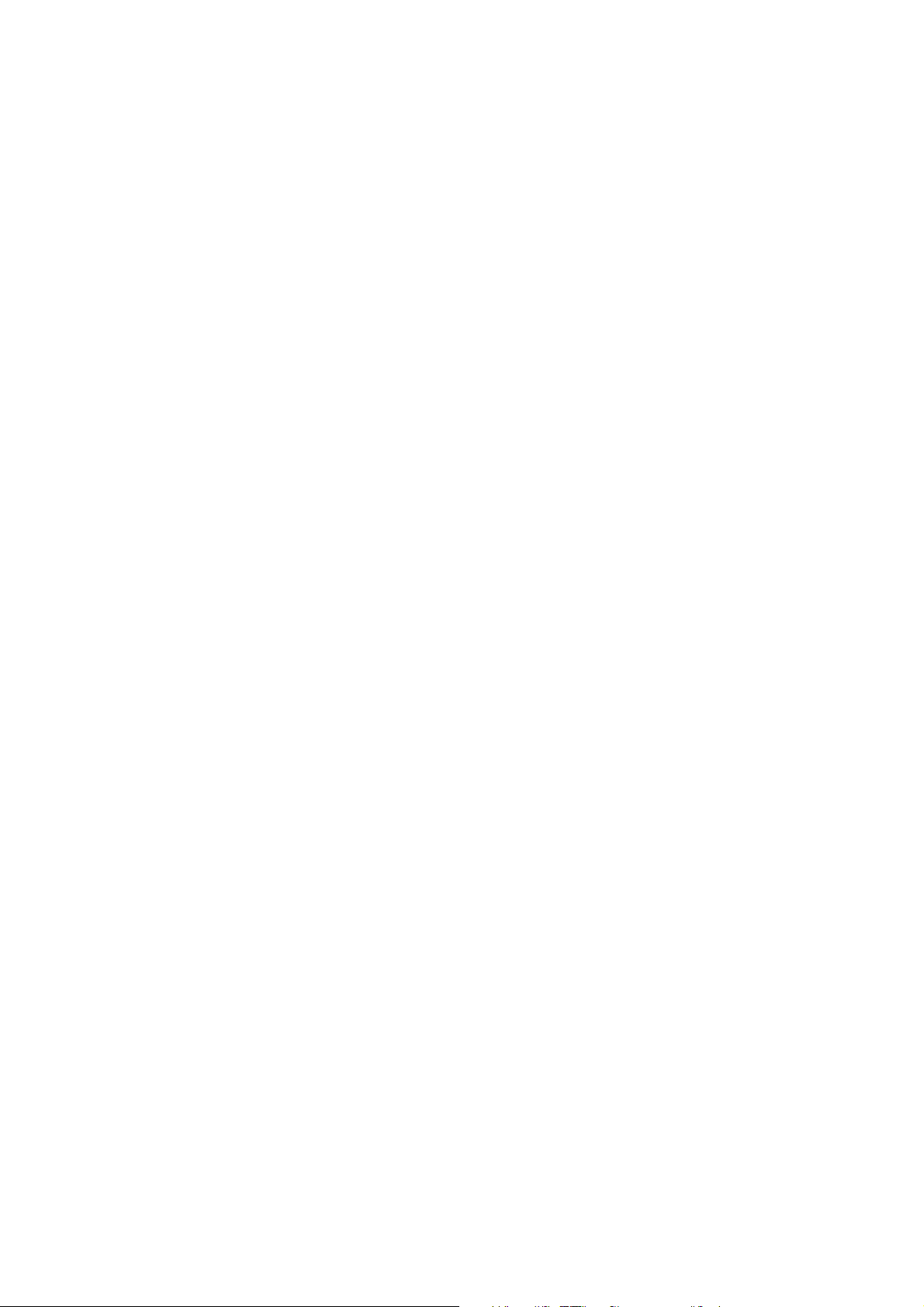
Manuel
d’utilisation
du système
CBL 2™
LabPro est une marque déposée de Vernier Software & Technology.
Radio Shack est une marque déposée de Technology Properties, Inc.
Page 2
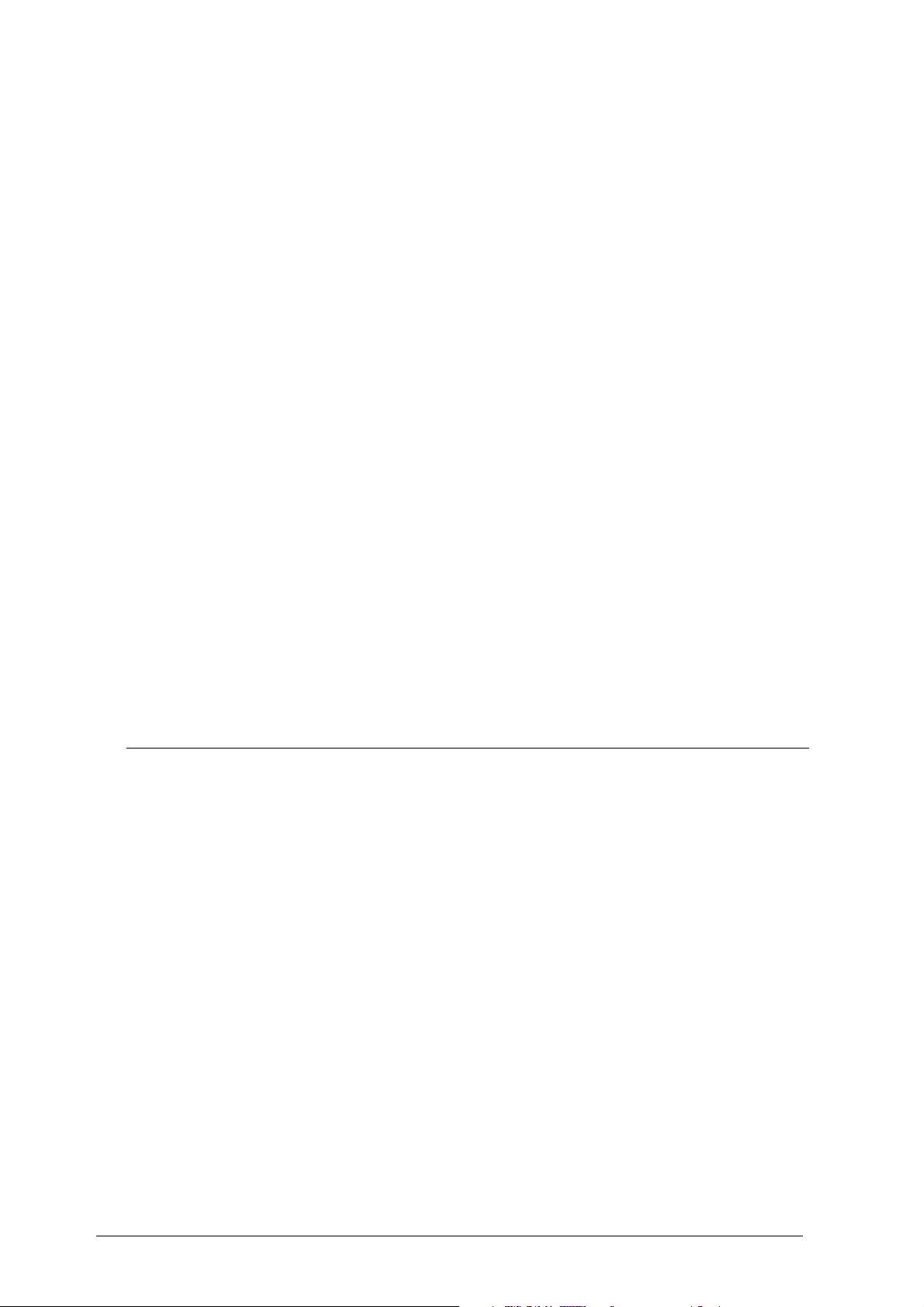
Consignes de sécurité
Veuillez respecter tous les avertissements, les indications de prudence et autres recommandations de sécurité
présentés sur le produit et dans la documentation. Ces instructions visent à réduire le risque d’accident,
d’électrocution ou d'endommagement de l'appareil.
Tensions AC
ª
AVERTISSEMENT !
Ne mesurez jamais la tension AC d’une prise de courant murale. Le raccordement d’une
des pointes de test à des tensions de 115/230 volts AC peut provoquer de graves accidents ou électrocutions et
endommager l'appareil.
Instrument à basse tension
ª
AVERTISSEMENT !
Cet appareil est conçu pour une utilisation à basse tension. Des dommages corporels ou
un endommagement de l'appareil peuvent résulter de tensions supérieures à 30 volts sur les canaux CH1, CH2
et CH3 ; de même si elles sont supérieures à 5,5 volts DC sur les canaux SONIC, DIG IN, DIG OUT. Afin de
réduire tout risque d’accident, évitez de connecter les pointes de test à des sources électriques de plus de 30
volts DC. Toute source de tension doit être entièrement isolée de lignes de tension AC.
Entrées analogiques
ª
ATTENTION !
Il est primordial que les masses des entrées analogiques ne soient pas raccordées à des
potentiels différents. Ces masses doivent toutes avoir le même raccordement à la terre. Un raccordement de
masse à des potentiels différents peut endommager du unité CBL 2™.
Piles
ª
AVERTISSEMENT !
Ne pas chauffer, brûler ou percer les piles. Les piles contiennent des produits chimiques
dangereux qui peuvent exploser ou couler.
Prenez les précautions suivantes chaque fois que vous remplacez les piles :
♦
Ne laissez pas les piles à portée des enfants.
♦
Ne mélangez pas piles neuves et piles usagées ou encore les marques (ou types) de piles.
♦
Ne mélangez pas piles rechargeables et non rechargeables.
♦
Installez les piles en respectant les schémas de polarité (+ et N).
♦
Ne tentez pas de recharger des piles non rechargeables.
♦
Mettez les piles usagées au rebut sans attendre.
♦
En aucun cas vous ne devez incinérer ou démonter les piles.
Informations importantes relatives à la
documentation
Texas Instruments n’offre aucune garantie, expresse ou
tacite, concernant notamment, mais pas exclusivement, la
qualité de ses produits ou leur capacité à remplir quelque
application que ce soit, qu’il s’agisse de programmes ou de
documentation imprimée. Ces produits sont en conséquence
vendus “tels quels”. En aucun cas Texas Instruments ne
pourra être tenu pour responsable des préjudices directs ou
indirects, de quelque nature que ce soit, qui pourraient être
liés ou dûs à l’achat ou à l’utilisation de ces produits. La
responsabilité unique et exclusive de Texas Instruments,
quelle que soit la nature de l’action, ne devra pas excéder le
prix d’achat du présent équipement. En outre, Texas
Instruments décline toute responsabilité en ce qui concerne
les plaintes d’utilisateurs tiers.
L’autorisation est donnée ici aux enseignants de réimprimer ou
photocopier en classe, en atelier ou en séminaire plusieurs pages
ou feuilles de cet ouvrage portant les informations de copyright
de Texas Instruments. Ces pages ont été conçues pour être
reproduites par les enseignants en vue d’une utilisation restreinte
à leurs classes, ateliers ou séminaires, à la condition que chaque
copie effectuée mentionne les informations de copyright. Ces
copies ne peuvent pas être vendues et toute autre diffusion est
strictement interdite. Excepté le matériel bénéficiant de
l’autorisation ci-dessus, une autorisation écrite préalable doit être
obtenue auprès de Texas Instruments Incorporated pour
reproduire ou diffuser cet ouvrage ou des parties de celui-ci, sous
quelque forme que ce soit ou par tout autre moyen électronique
ou mécanique, y compris par un système de stockage ou
d’extraction des données, sauf autorisation expresse conférée par
la loi fédérale en matière de copyright. Les demandes
d’autorisation doivent être adressées à :
Texas Instruments Incorporated, 7800 Banner Drive, M/S 3918
Dallas, TX 75251, Attention: Manager, Business Services
2000, 2003 Texas Instruments Incorporated. A l’exception des droits spécifiques garantis dans ce document, tous les autres
droits sont réservés.
M
II
ANUEL D'UTILISATION DU SYSTÈME
CBL 2™
Page 3
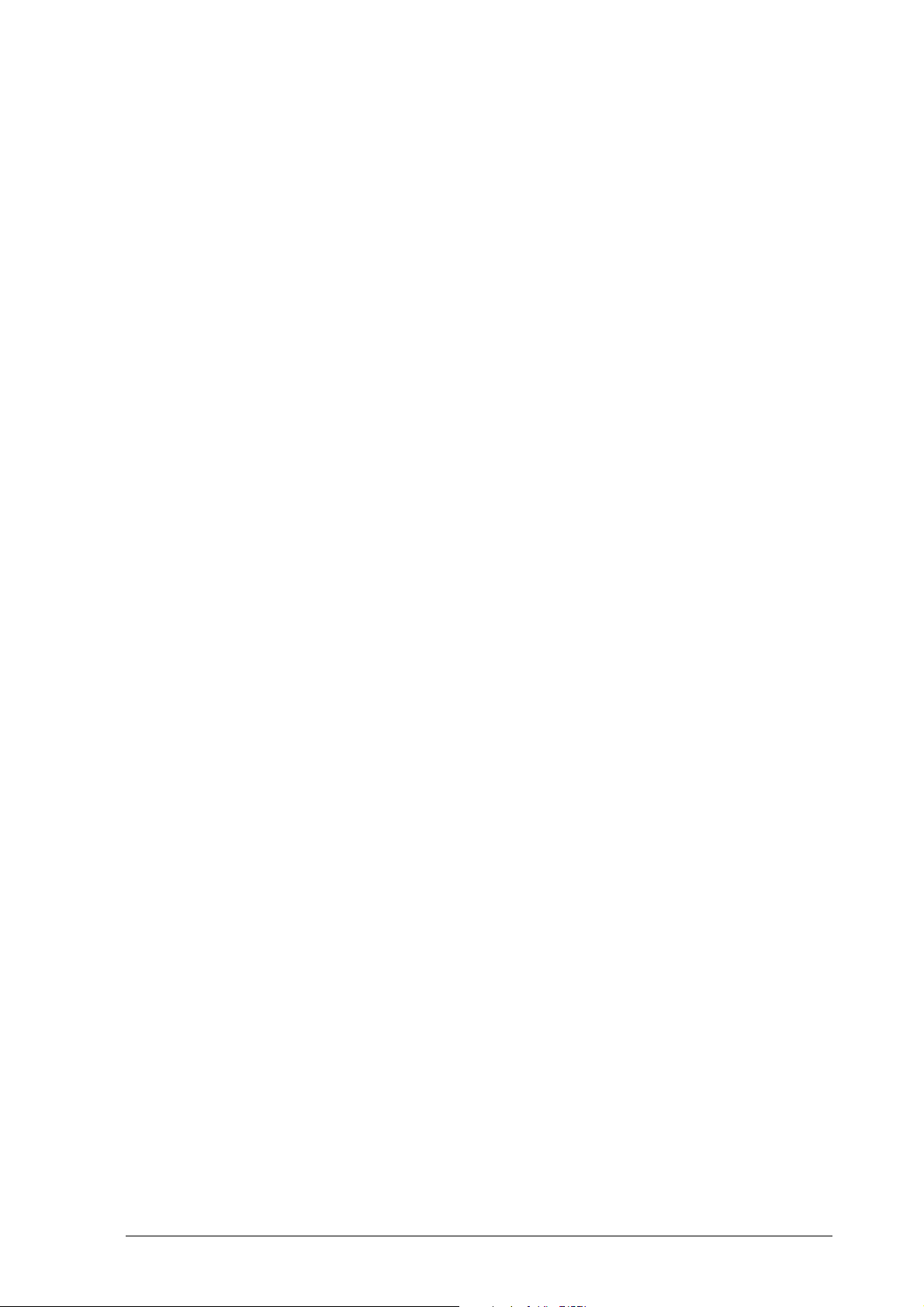
Table des matières
Recueil de données immédiat avec le système CBL 2™ ............................... vi
Introduction ............................................................................................... 1
Touches .............................................................................................................2
Voyants..............................................................................................................2
Programme ........................................................................................................2
Capteurs ............................................................................................................3
Prise en main.............................................................................................. 4
Assemblage des pièces .......................................................................................4
Transfert du programme DataMate sur la calculatrice .........................................4
Premiers pas avec DataMate ....................................................................... 5
Touches de la calculatrice à usage spécifique......................................................5
Démarrage de l’application DataMate ................................................................6
Connectez un capteur au système CBL 2. ...........................................................6
Etalonnage d’un capteur (optionnel) ........................................................7
Réglage du zéro d’un capteur (optionnel).................................................8
Choix du mode d’enregistrement .......................................................................9
Modification des paramètres Time Graph (optionnel) .............................10
Modification des paramètres “Time Graph” avancés (optionnel) ............10
Faire des mesures.............................................................................................12
Sauvegarde de la séquence la plus récente.............................................12
Représentation graphique des données ............................................................13
Sélection d’une partie du graphique (optionnel).....................................13
Changement de l’échelle d’un graphique (optionnel) .............................14
Autres graphiques (optionnel)................................................................14
Analyse des mesures ........................................................................................15
Faire des mesures avec la fonction Quick Set-Up....................................... 16
Sauvegarde et récupération d’expériences ................................................ 17
Sauvegarde d’une expérience...........................................................................17
Chargement d’une expérience..........................................................................18
Suppression d’une expérience ..........................................................................18
© 2000, 2003 T
Suppression de toutes les expériences ..............................................................19
EXAS INSTRUMENTS INCORPORATED
M
ANUEL D'UTILISATION DU SYSTÈME
CBL 2™
III
Page 4
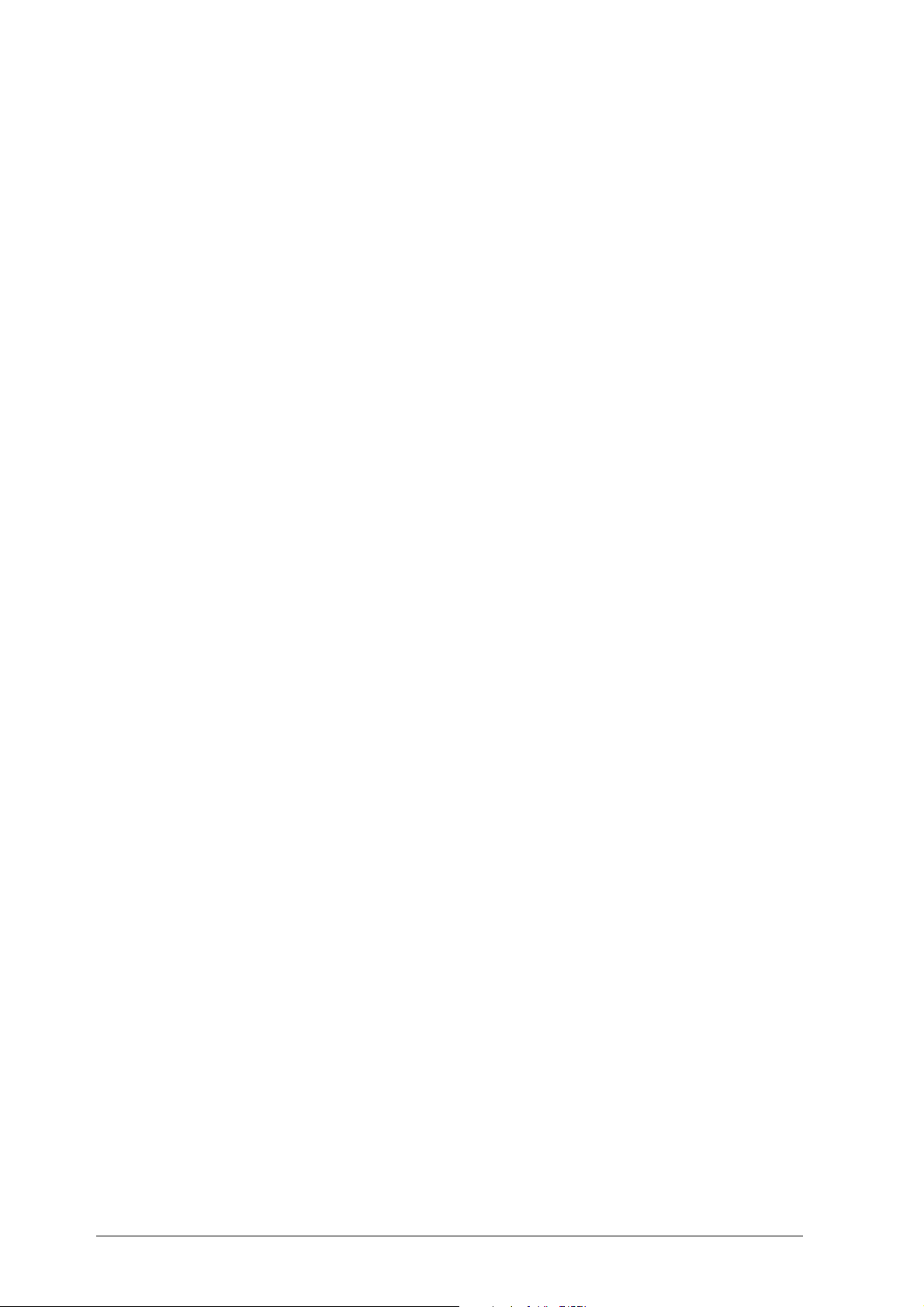
Utilisation du système CBL 2™ avec d'autres programmes........................ 20
Sauvegarde et récupération de programmes à l’aide de DATADIR ............. 20
Démarrage du programme DATADIR ...............................................................20
Sauvegarde d’un programme...........................................................................21
Récupération d’un programme stocké.............................................................. 22
Suppression d’un programme stocké ...............................................................22
Vérification de la mémoire ...............................................................................23
Collect Garbage...............................................................................................23
Sortie du programme DATADIR........................................................................ 23
Référence sur les écrans de DataMate....................................................... 24
Advanced Time Graph Settings
(option 3 de l’écran “Time Graph Settings”) ...............................................24
Analyze Options (option 4 de l’écran principal)*............................................... 24
Calibration (option 2 de l’écran “Setup”) ......................................................... 25
Experiment Menu (option 4 SAVE/LOAD de l’écran “Setup”)............................25
Graph Menu (option 3 de l’écran principal) ......................................................25
Main Screen..................................................................................................... 26
Rescale Graph (option 3 de l’écran Graph Menu) .............................................26
Select Channel [to Zero] (option 3 (ZERO) de l’écran Setup)..............................27
Select Mode (à partir de l’écran SetUp) ............................................................27
Select Sensor (à partir de l’écran SetUp) ...........................................................28
Setup (option 1 de l’écran principal).................................................................28
Time Graph Settings (option 2 de l’écran Select Settings) .................................29
Tools (option 5 de l’écran principal).................................................................. 29
Exercice 1 – Ajoutez-les ! .......................................................................... 31
Exercice 2 – La lumière au loin .................................................................. 41
Exercice 3 – Expérience à deux capteurs :
une question de température............................................................... 49
Exercice 4 – L’énergie des fruits ................................................................ 59
Exercice 5 – Jeux de lumière...................................................................... 69
Exercice 6 – La nuit et le jour .................................................................... 79
Annexe A : Informations générales ..........................................................A-1
Piles et adaptateur ......................................................................................... A-1
Alimentation............................................................................................. A-1
Remplacement des piles............................................................................ A-1
Piles recommandées ................................................................................. A-1
M
IV
ANUEL D'UTILISATION DU SYSTÈME
CBL 2™ © 2000, 2003 T
EXAS INSTRUMENTS INCORPORATED
Page 5
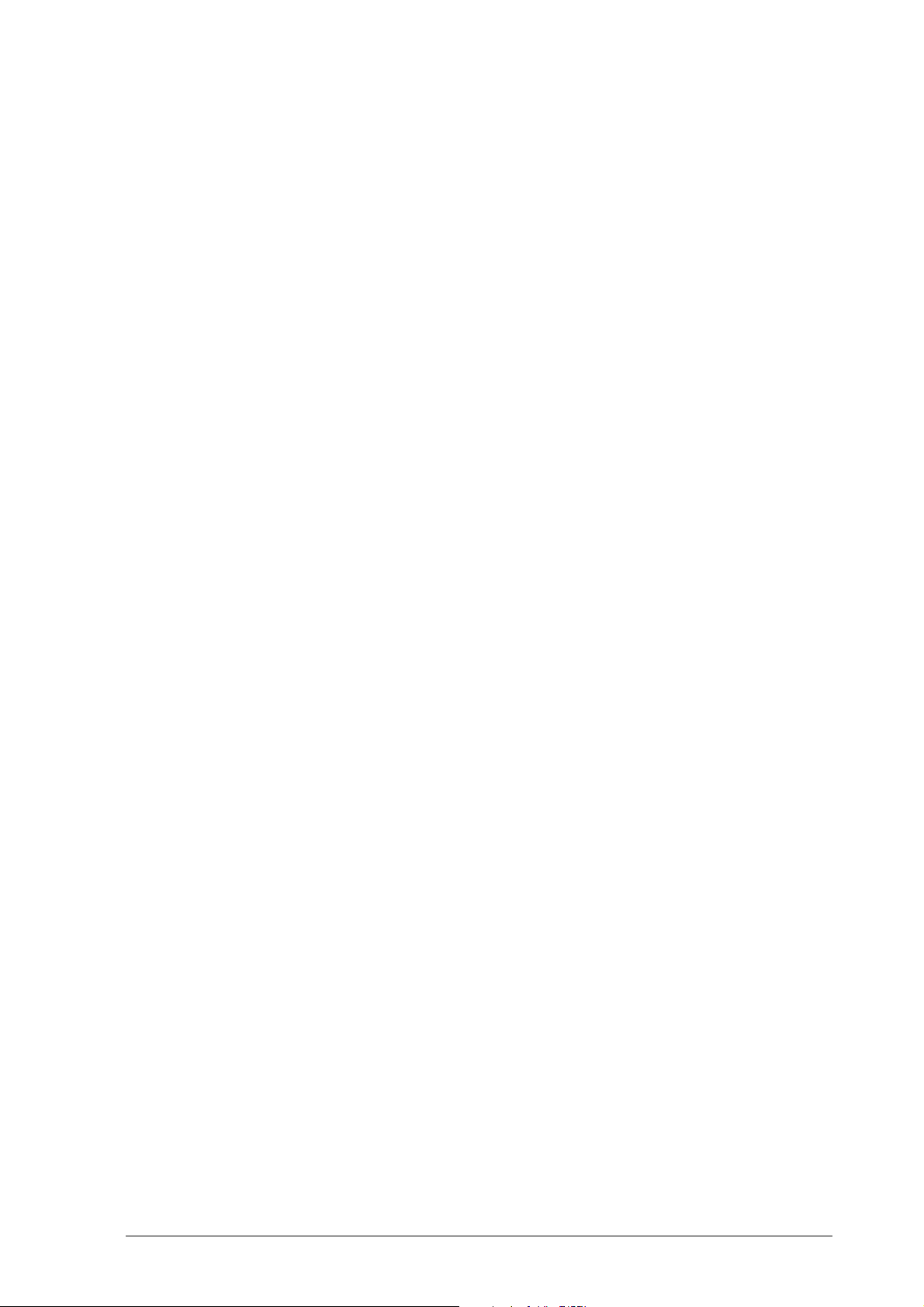
Précautions ...............................................................................................A-1
Installation des piles de type AA (LR6) .......................................................A-2
Branchement d’un adaptateur secteur (C.A.) optionnel ..................................A-2
Adaptateurs secteur (C.A.) agréés .............................................................A-2
Fabrication d’un câble adaptateur pour pile externe .......................................A-2
Branchement d’une pile externe de 6 Volts ...............................................A-3
Messages d’erreur du CBL 2™ .................................................................. A-8
Informations sur les services et la garantie TI................................................. A-11
Informations sur les produits et les services TI .......................................... A-11
Informations sur les services et le contrat de garantie ..............................A-11
Annexe B : Commandes .......................................................................... B-1
Commande 0................................................................................................. B-1
Commande 1................................................................................................. B-1
Commande 2................................................................................................. B-3
Commande 3................................................................................................. B-3
Commande 4................................................................................................. B-5
Commande 5................................................................................................. B-7
Commande 6................................................................................................. B-7
Commande 7................................................................................................. B-8
Commande 8................................................................................................. B-9
Commande 9............................................................................................... B-10
Commande 10............................................................................................. B-10
Commande 12............................................................................................. B-11
Commande 102........................................................................................... B-12
Commande 115........................................................................................... B-13
Commande 116........................................................................................... B-13
Commande 117........................................................................................... B-14
Commande 1998......................................................................................... B-14
Commande 1999......................................................................................... B-14
Commande 2001......................................................................................... B-14
Commande 201........................................................................................... B-14
© 2000, 2003 T
EXAS INSTRUMENTS INCORPORATED
M
ANUEL D'UTILISATION DU SYSTÈME
CBL 2™
V
Page 6
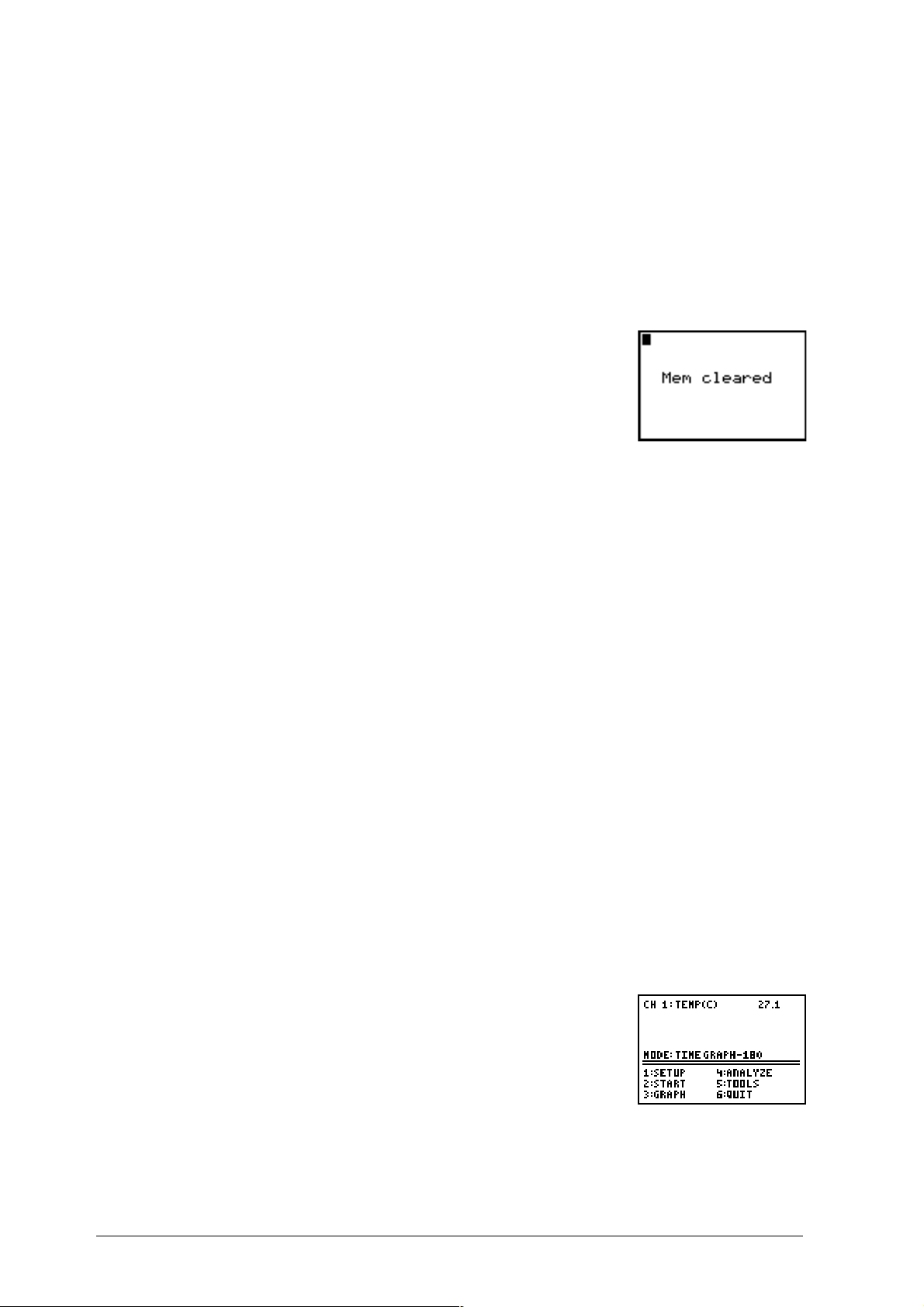
Recueil de données immédiat avec le système CBL 2™
1.
Insérez les piles dans le CBL 22.
2.
Branchez le CBL 2 à une calculatrice graphique TI à l’aide d’un câble de liaison.
(Si vous le souhaitez, utilisez le support ; consultez le schéma sur le support ou
les instructions fournies à la page 4.)
Si vous utilisez la TI-83 Plus ou la TI-83 Plus Silver Edition, passez à l'étape 4.
Si vous utilisez la TI-89, la TI-92 Plus ou le Voyage™ 200 PLT, passez à l'étape 5.
3.
Réinitialisez la mémoire de votre calculatrice. Une
réinitialisation n'est nécessaire qu'avec la TI-73, la TI-82 et
la TI-83. Pour réinitialiser la RAM, appuyez sur \
choisissez
7:Reset
, puis
1:All RAM
et
2:Reset
.
/
,
Cette opération est nécessaire en raison de la taille des
programmes DataMate stockés dans la RAM.
4.
Activez le mode de réception (Receive : en attente de réception d’informations) sur
la calculatrice :
♦
Pour la TI-73, appuyez sur
puis sur
♦
Pour la TI-82, TI-83, TI-83 Plus, ou TI-83 Plus Silver Edition appuyez sur \ 8 et sur
pour RECEIVE, puis sur
a
5.
Appuyez sur la touche
b
.
TRANSFER
, choisissez Y LINK, appuyez sur " pour RECEIVE,
9
.
¯
du CBL 2. Le CBL 2 détecte la calculatrice à
laquelle il est branché et envoie la version appropriée du programme intégré
DataMate. (Ce programme permet de contrôler le CBL 2, ainsi que la saisie des
mesures.)
6.
Raccordez le capteur de température en acier inoxydable à la voie 1 (CH1) du CBL 2.
7.
Exécutez DataMate :
♦
Pour la TI-83 Plus et la TI-83 Plus Silver Edition, appuyez sur
ou ` pour sélectionner DATAMATE et appuyez sur
♦
Pour la TI-73, la TI-82, et la TI-83, appuyez sur
ou sur
sur
¯
♦
Avec la TI-89, la TI-92 Plus, et le Voyage 200 PLT, si le bureau Apps est activé,
appuyez sur
. DATAMATE s’affiche sur votre écran d’accueil ; appuyez à nouveau
¯
pour valider votre choix.
, sélectionnez DataMate et appuyez sur
O
ou
Si le bureau Apps est désactivé, appuyez sur ¹
appuyez sur
8.
DataMate identifie automatiquement le capteur de
¸
.
température en acier inoxydable, charge ses coefficients
d’étalonnage et affiche le nom du capteur, ainsi que la
température en degrés Celsius. Il charge également une
expérience par défaut.
. Appuyez sur
9
.
¯
. Appuyez sur ¢ DATAMATE
q
.
¸
, sélectionnez DataMate et
O
h
M
VI
ANUEL D'UTILISATION DU SYSTÈME
CBL 2™ © 2000, 2003 T
EXAS INSTRUMENTS INCORPORATED
Page 7

9.
Commencez à faire des mesures pour l’expérience par défaut. Maintenez le capteur
de température dans votre main et appuyez sur £ START pour commencer la
mesure.
10.
Un graphique de température apparaît en temps réel.
Attendez 30 secondes et appuyez sur
¡
pour arrêter
l’enregistrement des mesures.
Lorsque vous avez terminé, le graphique affiché est
semblable à celui fourni ci-contre.
11.
Vous venez juste de faire avec succès vos premières mesures. Consultez les autres
chapitres de ce manuel pour connaître les autres options de DataMate (autres
capteurs, analyses, sauvegarde des mesures, etc.).
12.
Explorez maintenant le monde qui vous entoure.
© 2000, 2003 T
EXAS INSTRUMENTS INCORPORATED
M
ANUEL D'UTILISATION DU SYSTÈME
CBL 2™
VII
Page 8
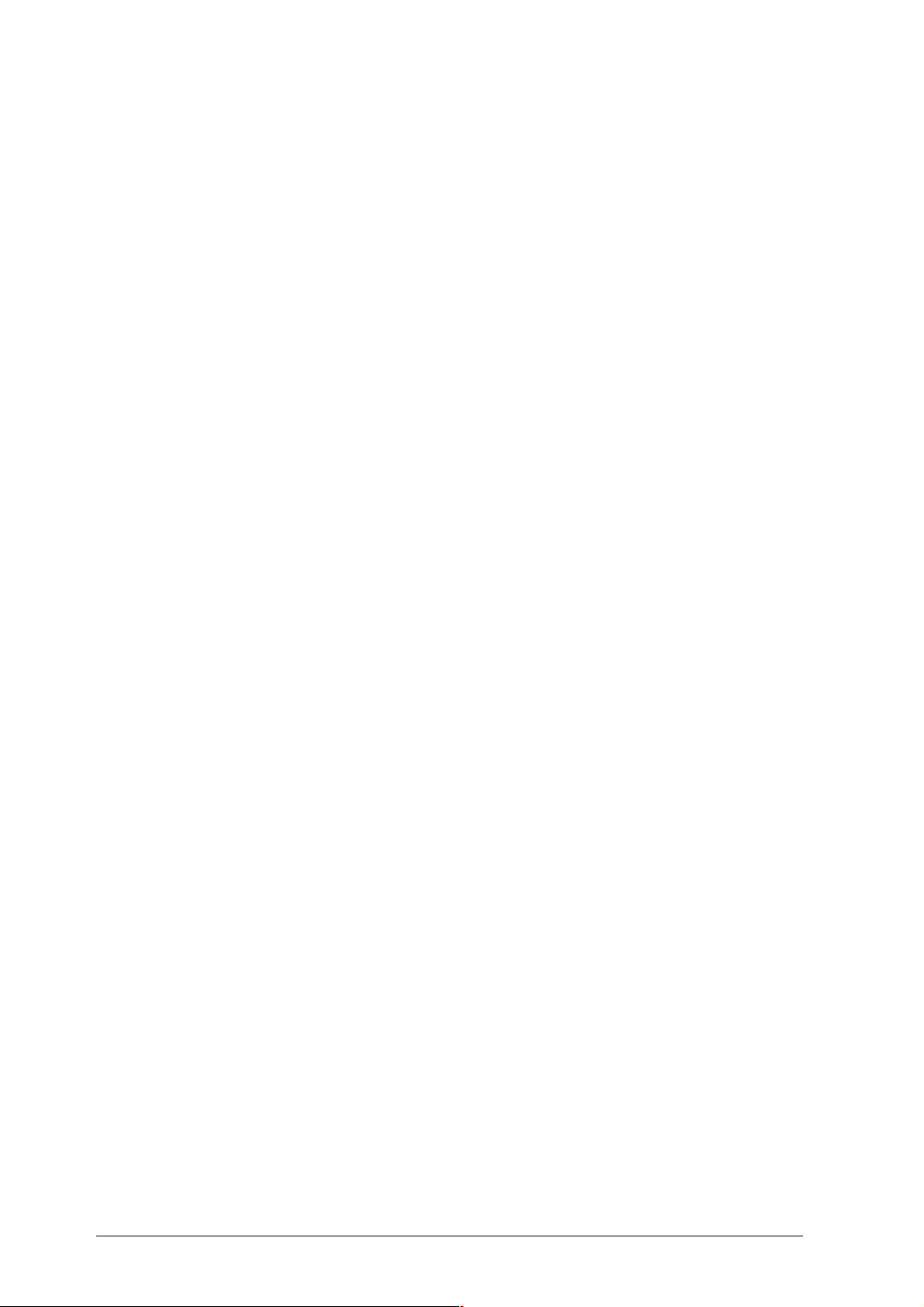
VIII
M
ANUEL D'UTILISATION DU SYSTÈME
CBL 2™ © 2000, 2003 T
EXAS INSTRUMENTS INCORPORATED
Page 9
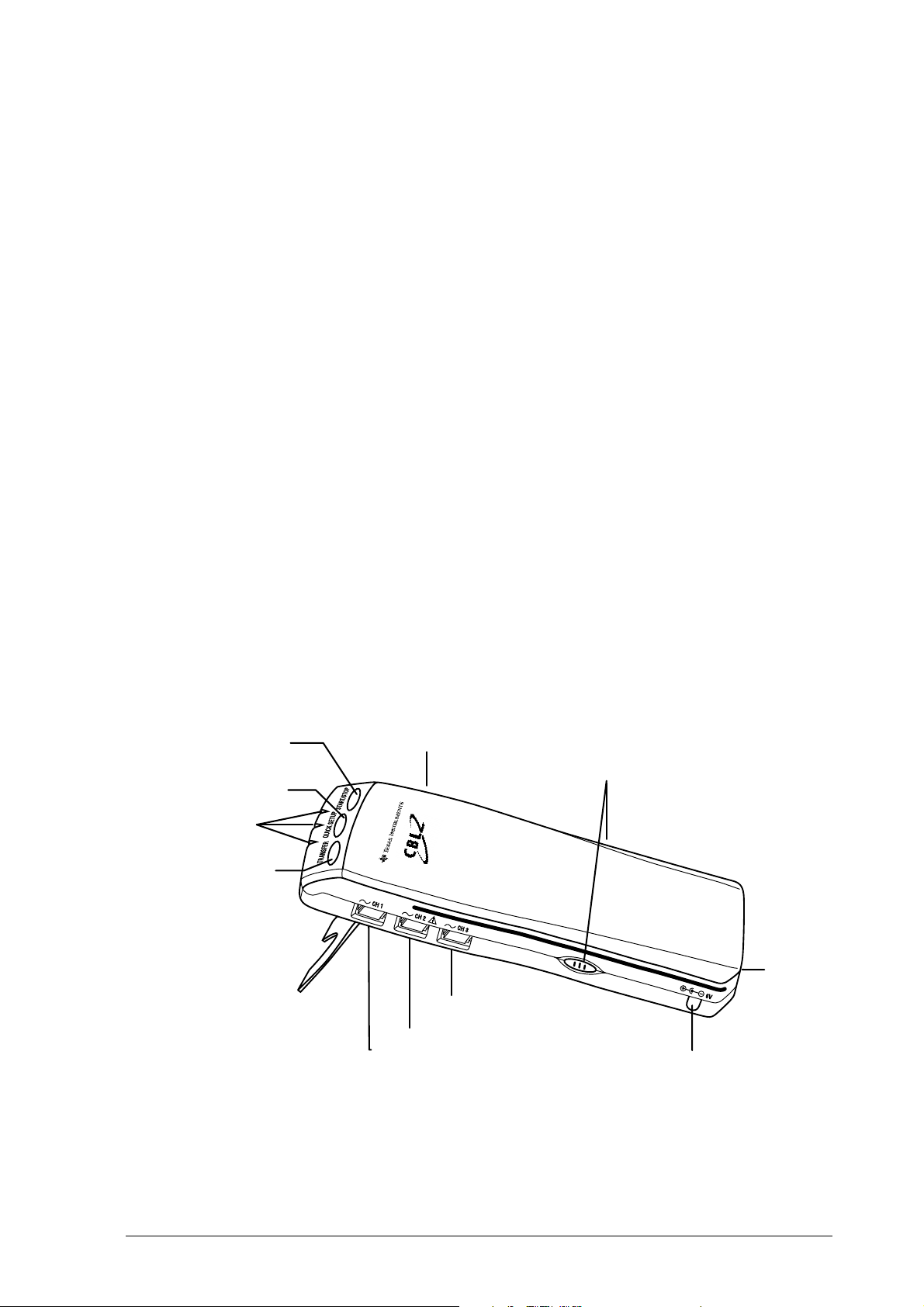
Introduction
Le système Calculator-Based Laboratory 2 (CBL 2™), deuxième génération du système
Calculator-Based Laboratory™, est un dispositif portable, alimenté par piles, destiné au
recueil de données "réelles". Les mesures enregistrées avec un CBL 2 peuvent être
récupérées et analysées par des calculatrices graphiques TI. Equipé du CBL 2 et des
capteurs appropriés, vous pouvez mesurer les mouvements, les températures, les
intensités lumineuses, les bruits, les pH, les forces et bien d’autres choses encore.
CBL 2 est doté d’un port dédié à la connexion et la communication avec les calculatrices
graphiques TI. Un câble de liaison d’environ 15 cm est fourni avec le CBL 2 à cet effet.
Pour une plus grande portabilité, le CBL 2 comprend également un support destiné à
accueillir la calculatrice et l’unité, de sorte que l’ensemble du dispositif puisse tenir dans
la main.
Si vous disposez d'un câble TI-GRAPH LINK™ (vendu séparément), vous pouvez
également connecter le CBL 2 à un ordinateur. Dès lors que des mises à jour logicielles
sont mises à disposition sur le site Web de TI, vous pouvez les télécharger sur votre PC,
puis utiliser ce câble TI-GRAPH LINK pour mettre à jour votre CBL 2.
Le CBL 2 est fourni avec l’équipement et les capteurs suivants :
♦
CBL 2
♦
câble de liaison entre calculatrices de 15 cm
♦
support de calculatrice
♦
capteur de température en acier inoxydable
♦
capteur de lumière TI
♦
capteur de tension TI
♦
4 piles alcalines AA (LR6)
START/STOP
QUICK SETUP
VOYANTS
TRANSFER
Voie 1
Voie DIG/SONIC
Boutons de dégagement
du support
Port E/S
Voie 3
Voie 2
Port adaptateur secteur
Figure 1. Le CBL 2
© 2000, 2003 T
EXAS INSTRUMENTS INCORPORATED
M
ANUEL D'UTILISATION DU SYSTÈME
CBL 2™ 1
Page 10
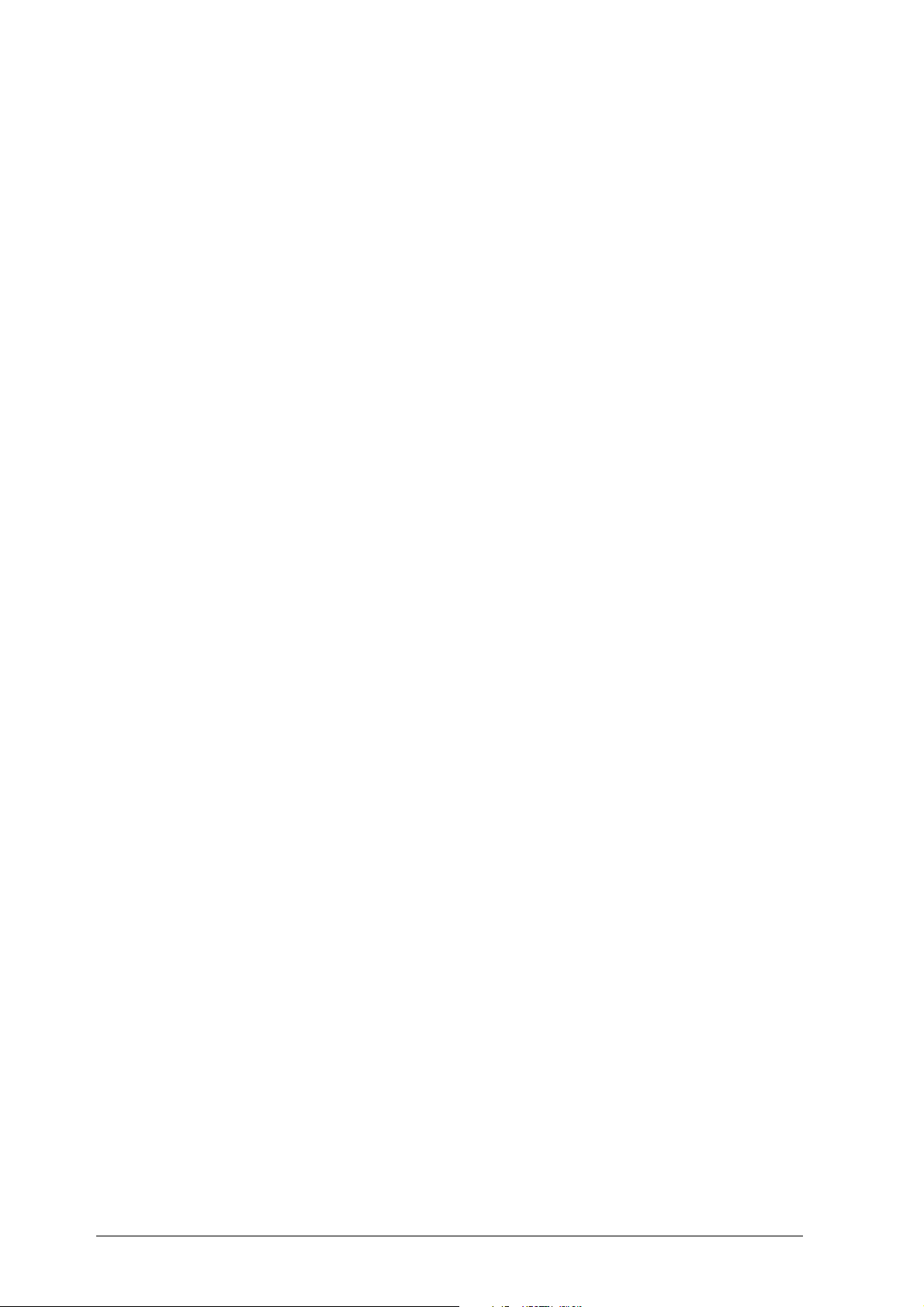
Touches
Le CBL 2™ compte trois touches :
TRANSFER
QUICK SET-UP
START/STOP
commence le transfert de programmes ou d’applications de la
calculatrice (apps) entre le CBL 2 et la calculatrice graphique TI avec
laquelle il est branché.
permet d'effacer toutes les données stockées dans la MEMORY
(MEMOIRE) de votre système CBL 2, puis d'identifier les capteurs à
identification automatique -sur toutes les voies pour les configurer en
vue du recueil des données. La touche QUICK SET-UP est utilisée lorsque le
CBL 2 n’est branché à aucune calculatrice et elle ne fonctionne qu’avec des
capteurs à identification automatique.
commence l’échantillonnage pour la configuration rapide (Quick Set-Up).
L’échantillonnage se poursuit jusqu’à ce que le nombre d’échantillons défini
par défaut ait été prélevé ou que vous appuyiez à nouveau sur la touche
START/STOP
identique en cela à la touche TRIGGER figurant sur le CBL d’origine.
. Cette touche sert également de déclencheur manuel,
Voyants
Le CBL 2 comporte également trois voyants lumineux :
Rouge
Jaune
Vert
indique une condition d’erreur.
indique que le CBL 2 est prêt à faire des mesures.
indique que le CBL 2 fait des mesures.
Programme
Le CBL 2 est fourni avec un programme, DataMate, déjà installé. Il s’agit d’un programme
utilisateur multifonction comportant les informations requises pour la réalisation
d’expériences avec un CBL 2, une calculatrice graphique TI et plusieurs types de capteurs.
Le programme DataMate est fourni avec les calculatrices graphiques TI suivantes : TI-73,
TI-82, TI-83, TI-83 Plus, TI-83 Plus Silver Edition, TI-86, TI-89, TI-92, TI-92 Plus et Voyage™ 200
PLT. Sur la TI-83 Plus, TI-83 Plus Silver Edition, TI-89, TI-92 Plus et Voyage 200 PLT DataMate
figure parmi les applications de la calculatrice exécutées à partir du menu APPS ; sur les
autres calculatrices, c’est un programme accessible à partir du menu programme. Le CBL 2
détecte automatiquement le type de calculatrice branché et transfère le logiciel approprié.
Etant donné les différences de mémoire entre les calculatrices, les fonctionnalités
disponibles avec les différentes versions de DataMate varient.
♦
Les versions TI-83 Plus, TI-83 Plus Silver Edition, TI-86, TI-89, TI-92, TI-92 Plus et
Voyage 200 PLT prennent en charge toutes les fonctions de DataMate.
♦
La version TI-83 de DataMate prend en charge toutes les fonctions, excepté
SAVE/LOAD.
♦
La version TI-73 de DataMate prend en charge toutes les fonctions, excepté
SAVE/LOAD et ADD MODEL.
2M
ANUEL D'UTILISATION DU SYSTÈME
CBL 2™ © 2000, 2003 T
EXAS INSTRUMENTS INCORPORATED
Page 11
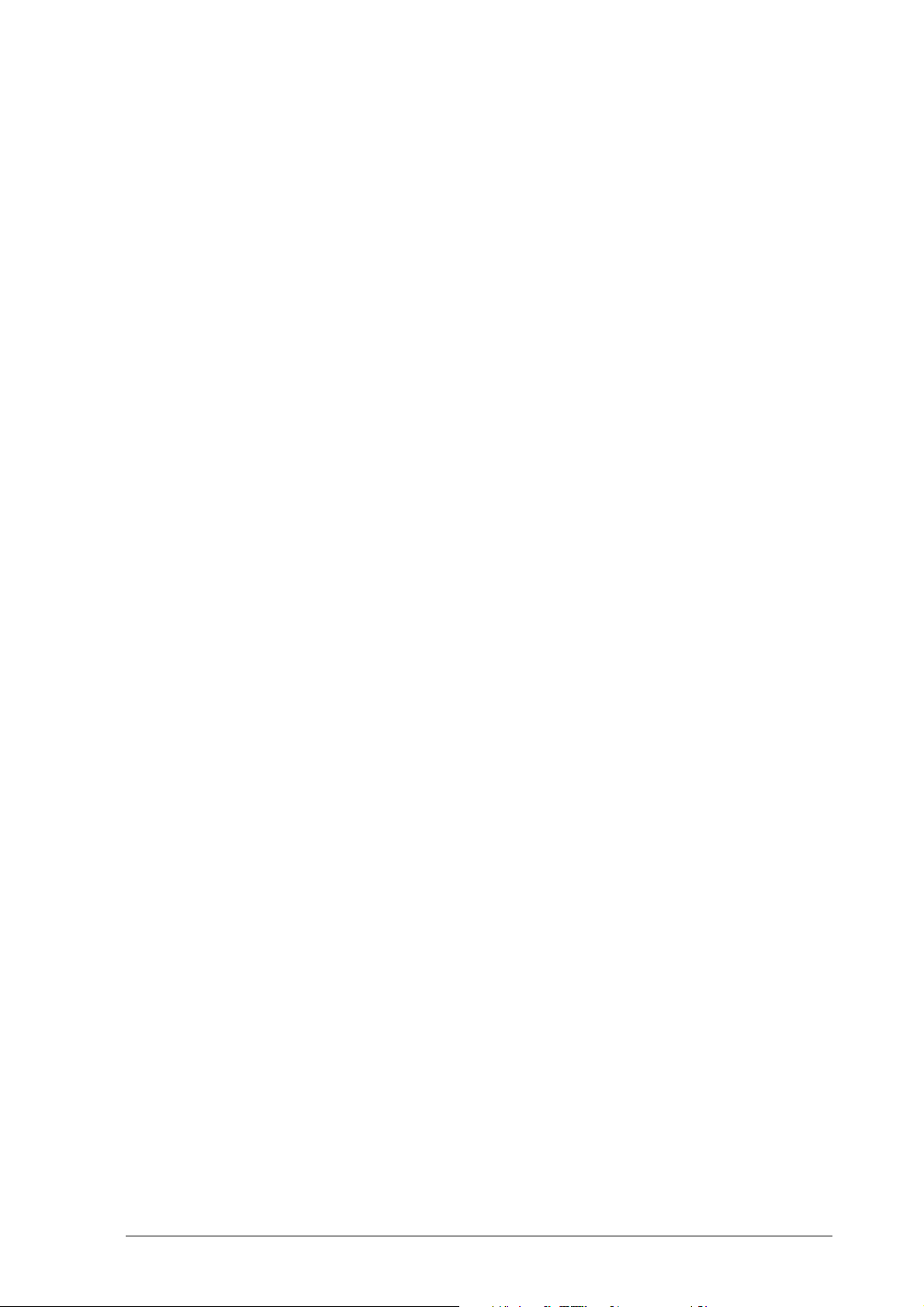
♦
La version TI-82 de DataMate prend uniquement en charge les types de capteurs à
identification automatique suivants : température, intensité lumineuse, tension et le
CBR™ ou le tout nouveau détecteur de mouvements Vernier Software and
Technology (Vernier). Toutes les fonctions du programme sont prises en charge,
excepté SAVE/LOAD, SELECT REGION, ADD MODEL et ANALYSIS.
Les instructions d’utilisation du programme DataMate sont fournies page 5.
Capteurs
Le CBL 2™ est fourni avec trois capteurs (capteur de température en acier inoxydable,
capteur de lumière TI et capteur de tension TI). De nombreux autres capteurs peuvent
être utilisés avec le CBL 2, y compris le CBR et les capteurs Vernier suivants :
Détecteur de mouvement CBL™ Capteur de pression 6,8 atm
Microphone CBL Thermocouple
Unité de commande numérique Colorimètre
Capteur de force 50 N Capteur de conductivité
Capteur de force 20 N Electrodes ioniques (NO
-
, CI-, Ca2+, NH
3
Capteur de débit Amplificateur d’électrode ionique
Détecteur de champ magnétique Amplificateur d’instrumentation
Capteur de turbidité Détecteur de radioactivité
Accéléromètre 5 g Détecteur de CO
Accéléromètre 25 g Détecteur de O
gazeux
2
gazeux
2
Accéléromètre 3 axes Détecteur d’oxygène dissous
Capteur de température de
Capteur de pression 1,5 atm
grande longueur
Capteurs de courants et tension Capteur de pression 2,5 atm
Barrière lumineuse Vernier Ceinture de contrôle de respiration
Capteur de température à
Electrocardiogramme
raccordement direct
Capteur de température en acier
Détecteur de rythme cardiaque sans fil
inoxydable
Capteur d’humidité relative Détecteur de rythme cardiaque
pH-Capteur Baromètre
+
)
4
Remarque : pour obtenir des listes actualisées des capteurs disponibles, consultez le site Web de
Vernier Software and Technology, à l'adresse www.vernier.com.
Les capteurs sont raccordés au CBL 2 via des connexions d’entrée et de sortie appelées
voies
. Le CBL 2 comprend trois voies analogiques (C1, C2, C3) et une autre voie (DIG/
SONIC) utilisé pour le détecteur de mouvement à ultrasons ou des entrées/sorties
numériques.
Lorsque vous utilisez le programme DataMate, la fonction d'identification automatique
sur le CBL 2 permet à l'unité de détecter automatiquement des capteurs spécifiques dès
leur connexion à l'unité. Lorsque vous branchez un capteur à identification
automatique à une voie, le CBL 2 détecte ce capteur, charge les coefficients
d’étalonnage et une expérience par défaut et affiche le numéro de la voie, ainsi que le
type de capteur sur la calculatrice. Parmi les capteurs à identification automatique
figurent le capteur de température en acier inoxydable, le capteur de tension TI et le
capteur de lumière TI fournis avec le CBL 2, ainsi que le CBR et le détecteur de
mouvements Vernier. (D’autres capteurs Vernier à identification automatique sont
également prévus.)
© 2000, 2003 T
EXAS INSTRUMENTS INCORPORATED
M
ANUEL D'UTILISATION DU SYSTÈME
CBL 2™ 3
Page 12
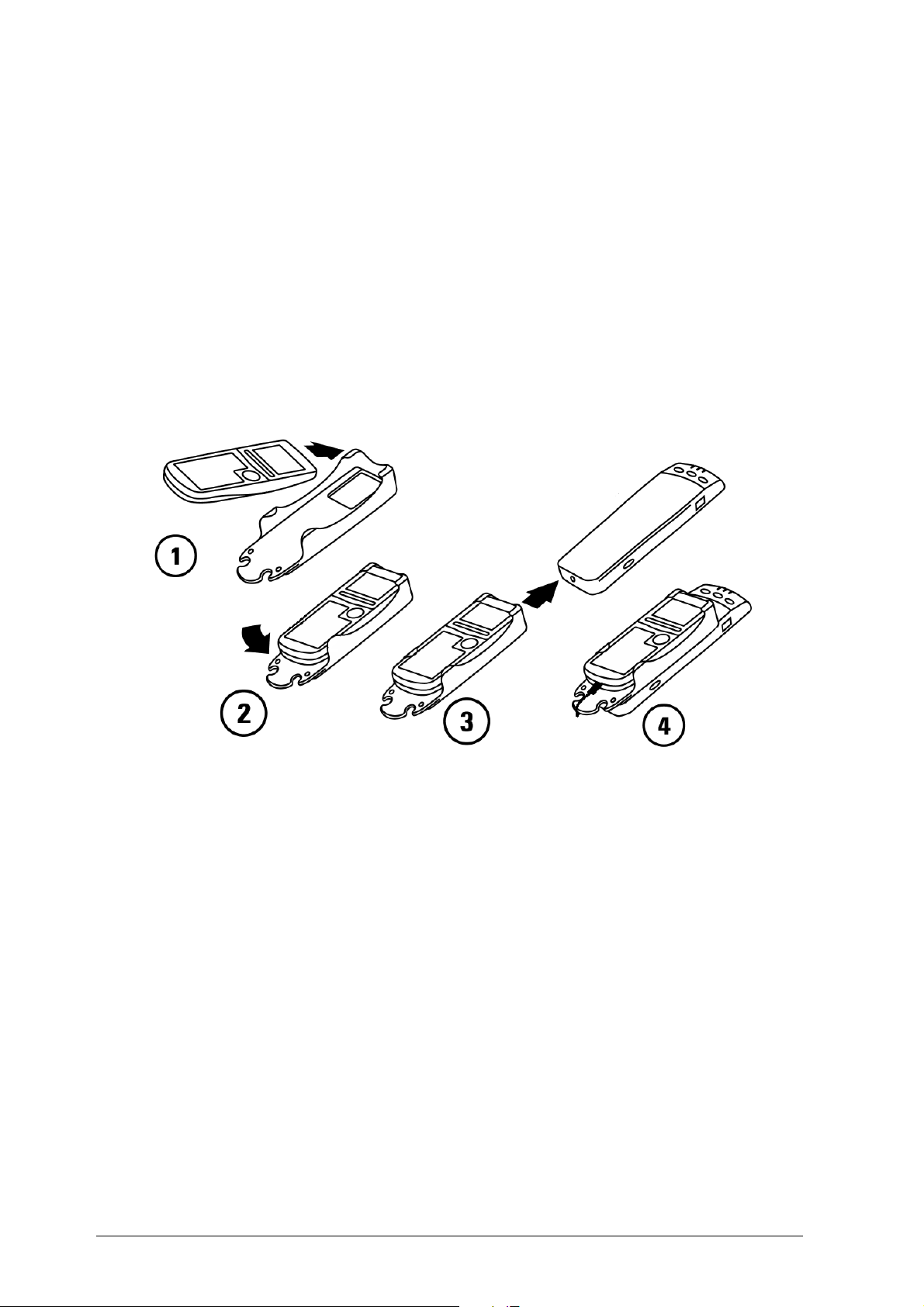
Il est possible d’utiliser des capteurs sans identification automatique avec le CBL 2™ en
sélectionnant le type de capteur approprié dans la liste des capteurs disponibles de
DataMate.
Remarque : Les spécifications techniques des capteurs TI (y compris leur tolérance chimique) sont
fournies dans le document CBL 2 Technical Reference disponible sur le site Web de Texas
Instrument et sur le CD-ROM des ressources.
Prise en main
Avant de commencer à utiliser le système CBL 2 et le programme DataMate, vous devez
connecter le CBL 2 et votre calculatrice, puis transférer le programme du CBL 2 sur la
calculatrice.
Assemblage des pièces
Figure 2. Connexion du CBL 2 à une calculatrice
1.
Insérez la partie supérieure de la calculatrice dans le support.
2.
Appuyez sur la partie inférieure de la calculatrice jusqu’à ce qu’elle soit mise en place.
3.
Faites glisser l’arrière du support sur le devant du CBL 2 de sorte que ce dernier s’y
enclenche.
4.
Raccordez une extrémité du câble de liaison 15 cm au port d’E/S situé à la base du
CBL 2 et branchez l’autre extrémité sur le port d’E/S situé à la base de la calculatrice.
Le socle portatif ne peut pas être utilisé avec la TI-92, la TI-92 Plus ou le
Voyage™ 200 PLT. Connectez ces calculatrices à l'aide d'un câble d'unité à unité.
4M
ANUEL D'UTILISATION DU SYSTÈME
CBL 2™ © 2000, 2003 T
EXAS INSTRUMENTS INCORPORATED
Page 13
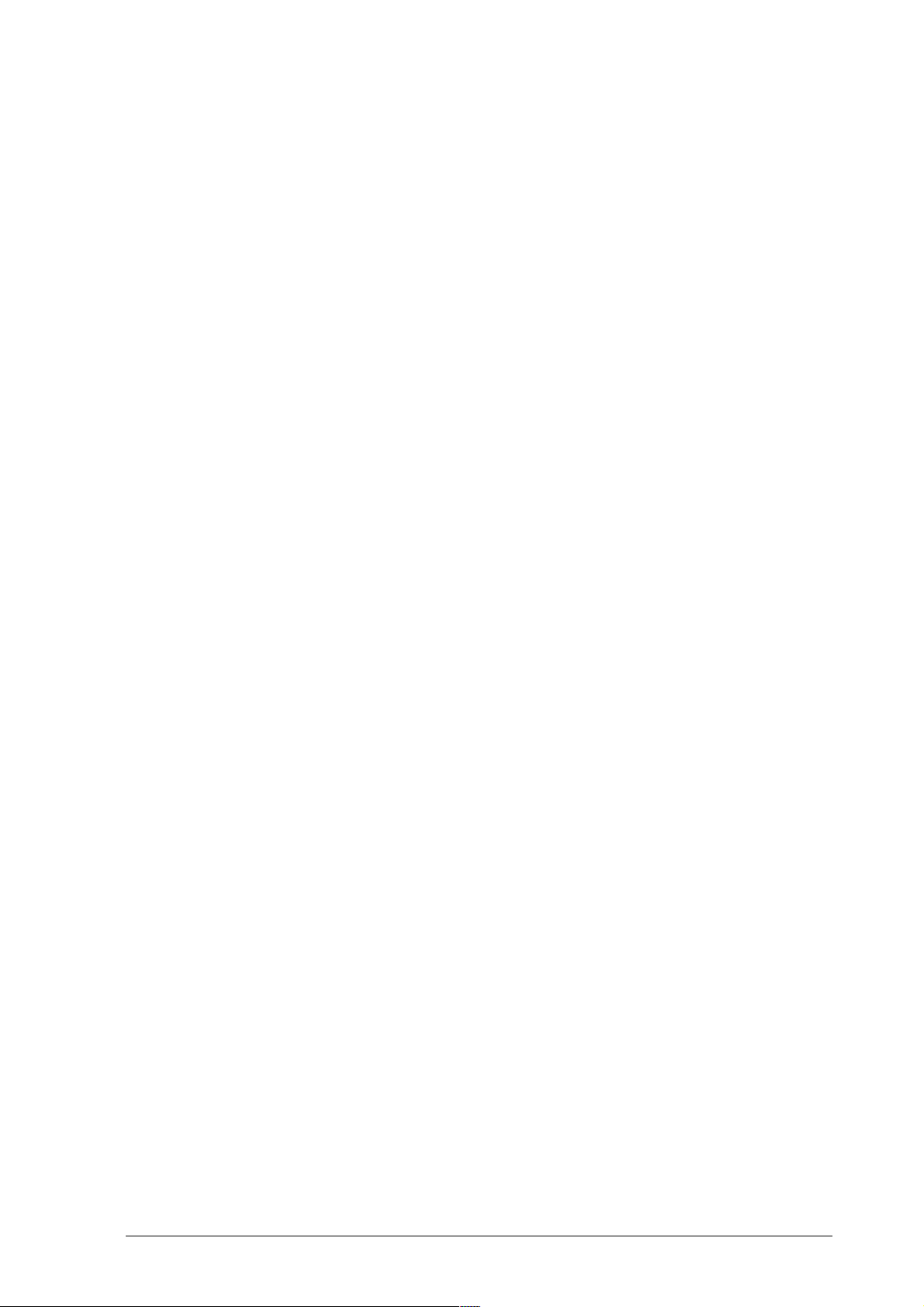
Transfert du programme DataMate sur la calculatrice
Le programme DataMate est déjà installé sur le CBL 2™. Lors du transfert de DataMate
du CBL 2 sur la calculatrice, le CBL 2 détecte automatiquement le type de calculatrice
branchée et transfère la version correspondante de DataMate.
Pour transférer DataMate sur une calculatrice TI-83 Plus ou TI-83 Plus Silver Edition,
suivez la procédure ci-dessous :
1.
Branchez la calculatrice au CBL 2 à l’aide du câble de liaison.
2.
Activez le mode de réception sur la calculatrice. (Sur la TI-83 Plus et la TI-83 Plus
Silver Edition, appuyez sur \ 8 a
¯
.)
3.
Sur le CBL 2, appuyez sur
apparaît dans la liste des programmes ou des applications de la calculatrice.
4.
Une fois le transfert terminé, appuyez sur \ 5 sur la calculatrice.
Reportez-vous aux étapes 4 et 5, page vi pour connaître les instructions spécifiques à
la TI-73, la TI-82, la TI-83 Plus et la TI-83 Plus Silver Edition.
Remarque : sur la TI-89, la TI-92 Plus et le Voyage™ 200 PLT, le programme DataMate est
transféré sous forme de trois segments/fichiers, mais un seul s'affiche dans le menu App. Ces trois
segments sont nécessaires à l'exécution de DataMate sur ces unités.
TRANSFER
. Le programme/l’application est transféré(e) et
Premiers pas avec DataMate
Cette section du Manuel d’utilisation explique les procédures d’utilisation de DataMate.
Ces instructions ont été rédigées à partir de l’application DataMate pour TI-83 Plus et
sont donc illustrées par des exemples d’écran de la TI-83 Plus. (Pour de plus amples
informations concernant les différences existant entre les programmes/applications
DataMate pour les différents types de calculatrices graphiques TI, voir page 2.)
Les principales étapes à suivre lors d’une expérience effectuée avec le CBL 2, des
capteurs et une calculatrice graphique TI, sont les suivantes :
1.
Connectez le(s) capteur(s) au système CBL 2, raccordez le CBL 2 à votre calculatrice,
puis exécutez le programme DataMate ou une App. (Voir la section suivante,
Démarrage de l’application DataMate.)
2.
Sélectionnez le mode d’enregistrement, si nécessaire. (Le CBL 2 comporte des
paramètres d’expérience par défaut pour la plupart des capteurs.) (Voir page 9.)
3.
Faites les mesures. (Voir page 12.)
4.
Représentez graphiquement les mesures. (Voir page 13.)
De plus, DataMate vous permet de procéder à l’étalonnage de certains capteurs, de modifier
des graphiques et d’analyser les mesures à l’aide d’options pré-programmées. Les pages
suivantes décrivent les procédures à suivre pour l’exécution de toutes ces tâches.
Il n’est pas nécessaire de brancher une calculatrice au CBL 2 pour faire des mesures. La
fonction Quick Set-Up du système CBL 2 vous permet de recueillir des données sans
qu'une calculatrice soit connectée au système CBL 2. Vous pouvez transférer les mesures
sur la calculatrice afin de les représenter sous forme graphique ou de les analyser. La
procédure de configuration rapide (Quick Set-Up) est expliquée page 16.
© 2000, 2003 T
EXAS INSTRUMENTS INCORPORATED
M
ANUEL D'UTILISATION DU SYSTÈME
CBL 2™ 5
Page 14
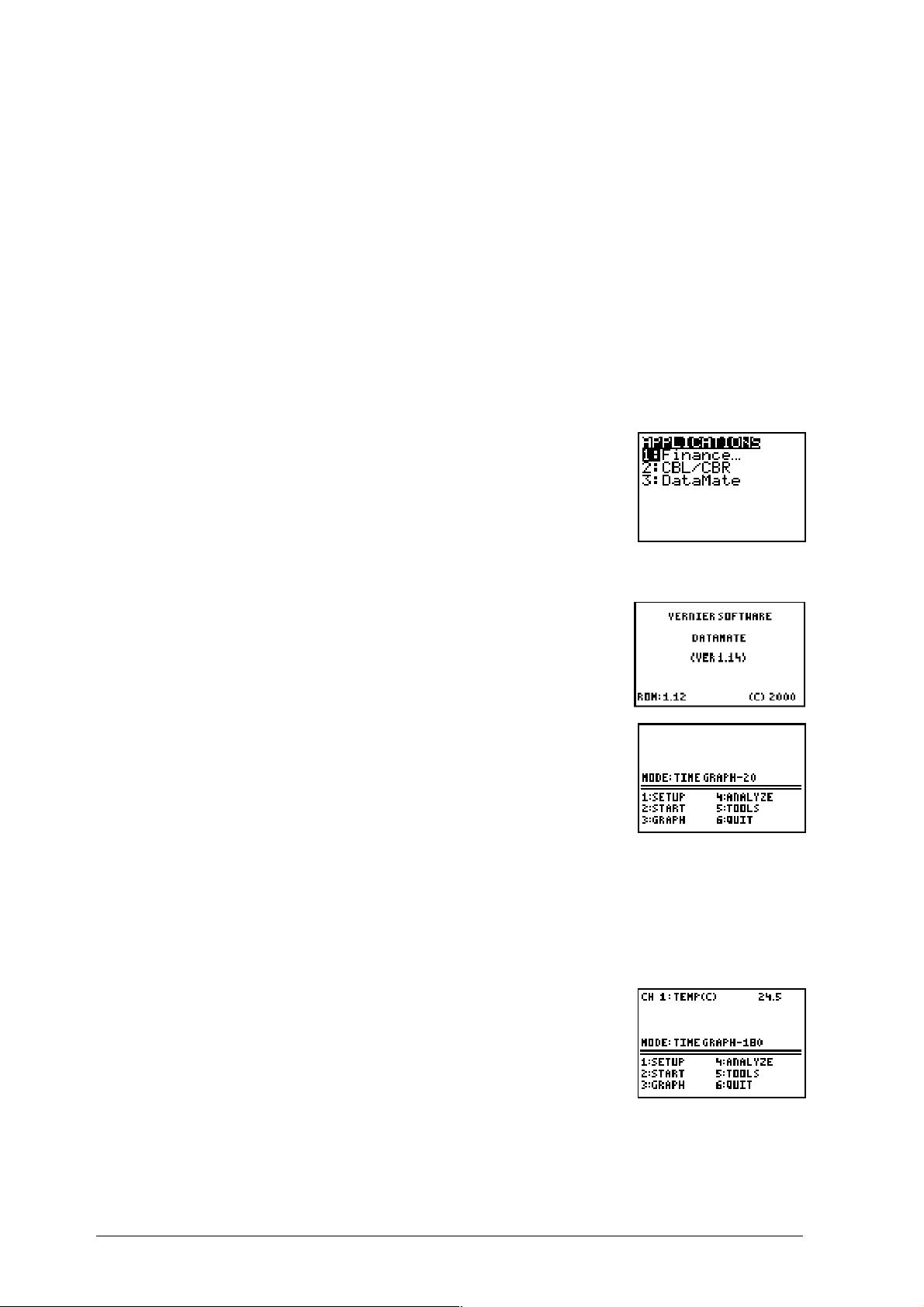
Touches de la calculatrice à usage spécifique
Outre les touches affichées sur les écrans de DataMate, deux touches de la calculatrice
ont des fonctions spécifiques dans DataMate :
♦
Appuyez sur la touche
“Setup” pour restaurer les paramètres par défaut de DataMate. Par exemple, si la
configuration du capteur et/ou le mode d’enregistrement ne vous satisfont pas,
appuyez sur
♦
Pour arrêter le recueil des données, appuyez sur
s
s
à partir de l’écran principal de DataMate ou de l’écran
pour les réinitialiser.
¡
.
Démarrage de l’application DataMate
Remarque : Si vous utilisez la TI-73, TI-82 ou TI-83, il est recommandé de supprimer de la calculatrice
tous les programmes non-DataMate avant de lancer DataMate. Reportez-vous à l'étape 3, page vi.
1.
Branchez le CBL 2™ à la calculatrice.
2.
Appuyez sur
3.
Si nécessaire, appuyez sur h pour déplacer le curseur sur
¯
sur
L’écran d’accueil de DataMate apparaît.
Cet écran indique à la fois le numéro de version du
programme DataMate (VER 1.14 dans cet exemple) et le
numéro de version du système d’exploitation (ROM: 1.12
dans cet exemple).
n
.
DATAMATE
.
et appuyez
L’écran principal de DataMate apparaît.
Connectez un capteur au système CBL 2
1.
Raccordez le capteur à la voie appropriée.
Remarque : Lorsque vous raccordez des capteurs aux voies analogiques, utilisez les voies par ordre
numérique. Autrement dit, raccordez le premier capteur à la voie 1 (CH1), le deuxième capteur à
la voie 2 (CH2) et le troisième capteur à la voie 3 (CH3). Si vous n’utilisez qu’un seul capteur,
raccordez-le à la voie 1.
2.
S’il s’agit d’un capteur à identification automatique, le
numéro de voie et le type de capteur s’affichent
automatiquement sur l’écran principal. Passez à la section
Choix du mode d’enregistrement page 9.
ou
Si le capteur utilisé n’intègre pas l’identification automatique,
suivez la procédure ci-dessous pour indiquer au CBL 2 quel type
de capteur est raccordé.
6M
ANUEL D'UTILISATION DU SYSTÈME
CBL 2™ © 2000, 2003 T
EXAS INSTRUMENTS INCORPORATED
Page 15
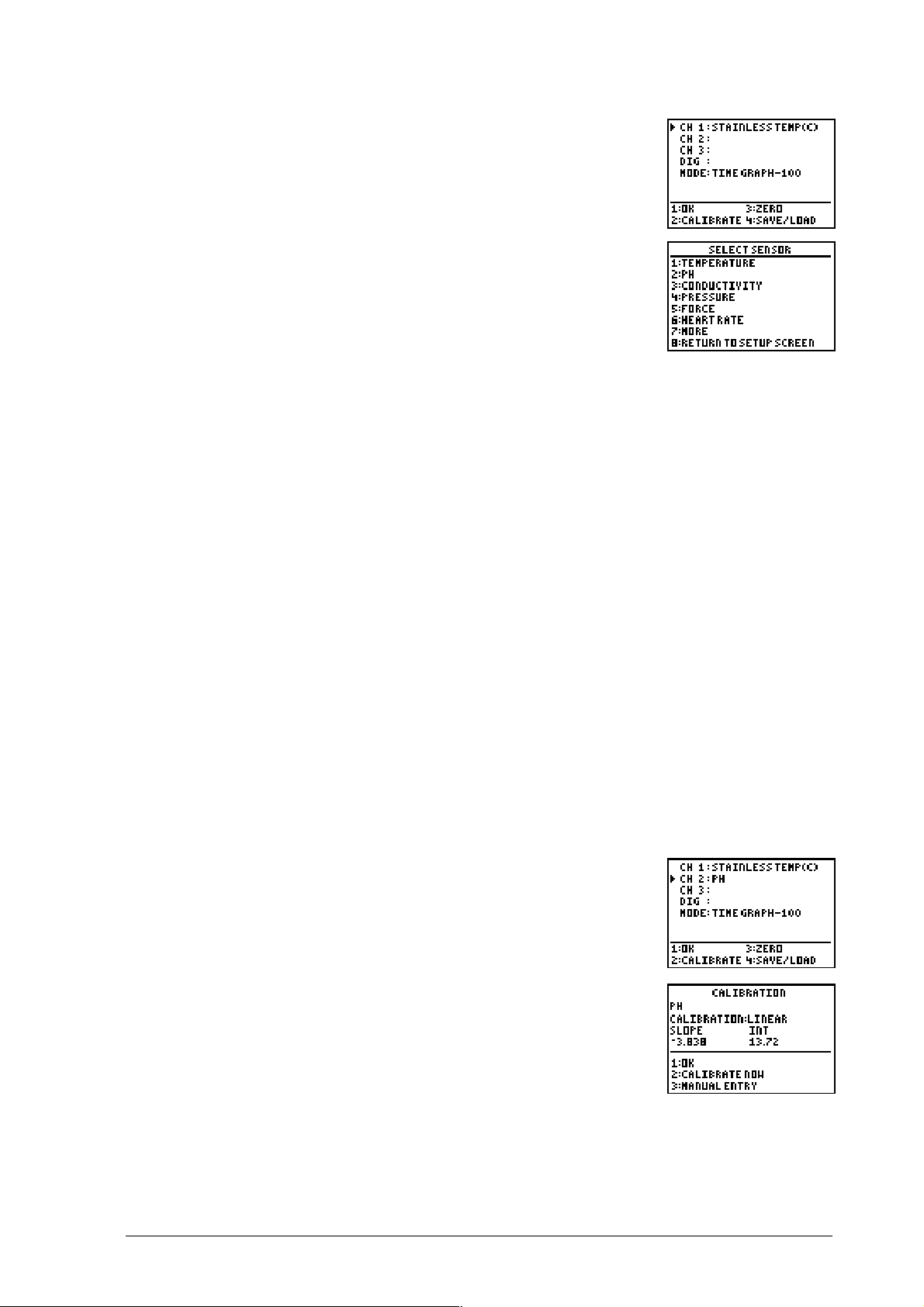
3.
A partir de l’écran principal de DataMate, appuyez sur
¢
SETUP.
4.
Appuyez sur h pour déplacer le curseur sur la voie utilisée
par le capteur. Appuyez sur
¯
. La liste des capteurs
disponibles apparaît.
5.
Si le capteur voulu ne figure pas dans la liste, appuyez sur MORE pour afficher
d’autres choix. (La liste couvre plusieurs écrans.)
6.
Appuyez sur le chiffre associé à un capteur pour le sélectionner.
Remarque : La sélection de certains capteurs, tels que l’accéléromètre ou la pression, entraîne
l’affichage d’un autre écran dans lequel vous devez choisir un capteur particulier, l’unité de
mesure voulue ou le mode d’étalonnage.
7.
Une fois tous les capteurs sélectionnés, appuyez sur ¢ OK pour revenir à l’écran
principal.
Etalonnage d’un capteur (optionnel)
Lorsqu’un capteur est sélectionné, DataMate charge automatiquement les paramètres
d’étalonnage par défaut. Bien que cela ne soit pas nécessaire, si vous décidez de calibrer
un capteur, suivez la procédure suivante.
Vous disposez de deux méthodes différentes pour calibrer un capteur. Avec la première
méthode, vous surveillez la tension et, une fois celle-ci stabilisée, vous entrez la valeur
correspondante. Avec la deuxième méthode, vous entrez manuellement les valeurs
d’étalonnage. Consultez la documentation fournie avec le capteur pour connaître les
procédures d’étalonnage appropriées. Les exemples fournis ci-dessous illustrent la
procédure d’étalonnage du capteur de pH.
Pour calibrer le capteur de pH en surveillant la tension, vous devez utiliser deux
solutions avec des valeurs de pH connues ; par exemple, des solutions tampon avec des
valeurs de 4 et 10. Suivez la procédure suivante :
1.
A partir de l’écran principal, appuyez sur ¢.
2.
Appuyez sur h pour déplacer le curseur sur le capteur que
vous souhaitez calibrer. Appuyez sur £ CALIBRATE.
Remarque : Tous les capteurs ne peuvent pas être calibrés. Si vous
sélectionnez un capteur qui ne peut pas être calibré, DataMate ne
répond pas lorsque vous appuyez sur £ CALIBRATE.
© 2000, 2003 T
EXAS INSTRUMENTS INCORPORATED
M
ANUEL D'UTILISATION DU SYSTÈME
CBL 2™ 7
Page 16
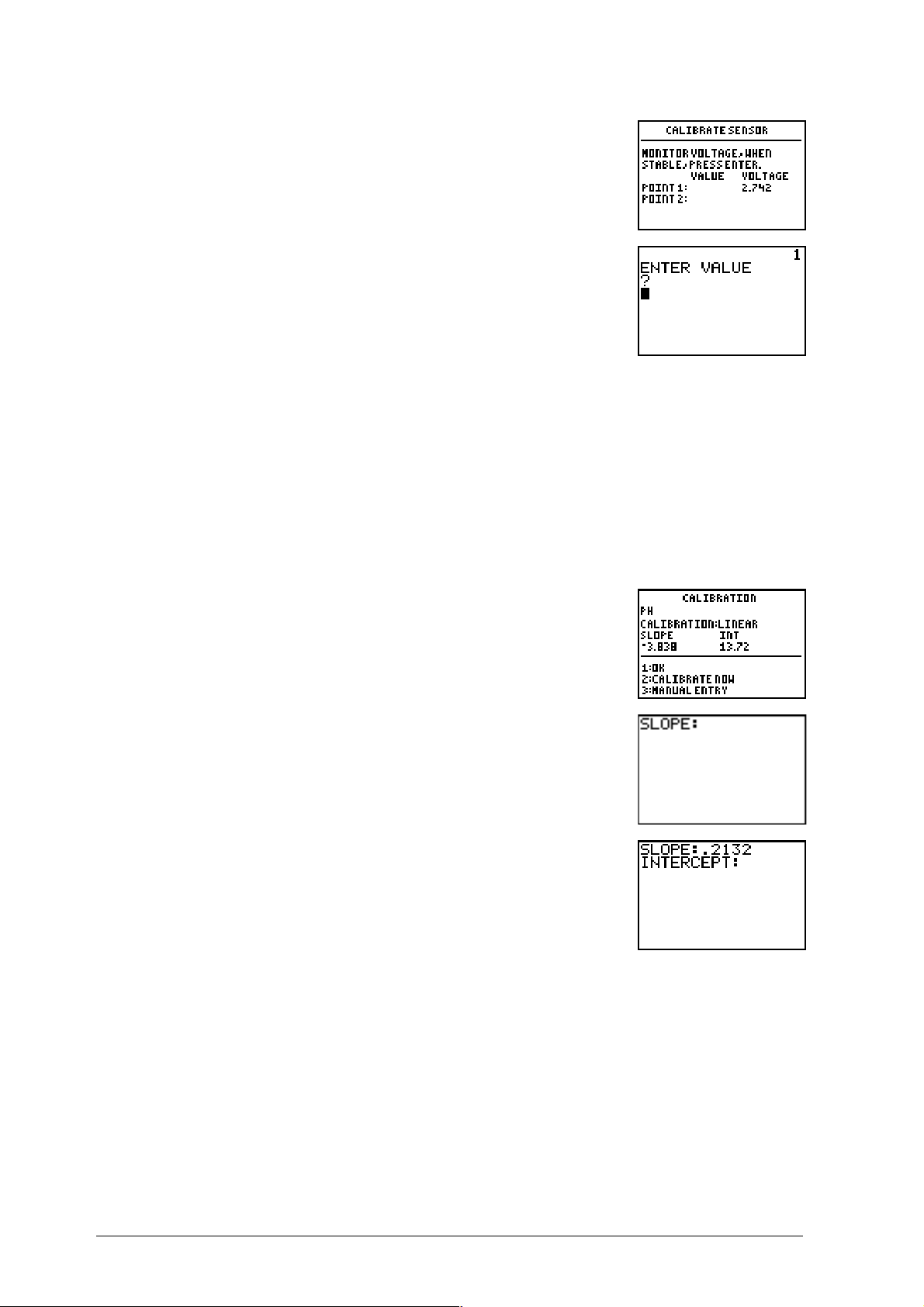
3.
Appuyez sur £ CALIBRATE NOW.
4.
Placez le capteur de pH dans la solution tampon à 4.
Observez l’écran jusqu’à ce que la tension se stabilise et
appuyez sur
5.
Entrez la valeur de la solution tampon.
6.
Répétez les étapes 3 et 4 pour la solution tampon à 10.
7.
Appuyez sur ¢ OK pour revenir à l’écran Setup.
Remarque : consultez la documentation fournie avec votre capteur pour connaître les procédures
et les valeurs par défaut d'étalonnage.
¯
.
Vous pouvez également calibrer le capteur de pH en entrant directement les valeurs.
Cette procédure est utilisée lorsqu’un étalonnage complet a été précédemment effectué
et que vous souhaitez entrer manuellement les valeurs de pente et d’ordonnée en 0.
Suivez la procédure suivante :
1.
A partir de l’écran “Setup”, appuyez sur h pour déplacer le
curseur sur le capteur à calibrer. Appuyez sur £ CALIBRATE
NOW.
2.
Appuyez sur ¤ MANUAL ENTRY.
3.
Entrez la valeur de pente et appuyez sur
4.
Entrez la valeur d’ordonnée en 0 et appuyez sur
¯
.
¯
comportant les nouvelles valeurs spécifiées s’affiche.
5.
Appuyez sur ¢ OK pour revenir à l’écran “Setup”.
. L’écran “Calibration“
8M
ANUEL D'UTILISATION DU SYSTÈME
CBL 2™ © 2000, 2003 T
EXAS INSTRUMENTS INCORPORATED
Page 17
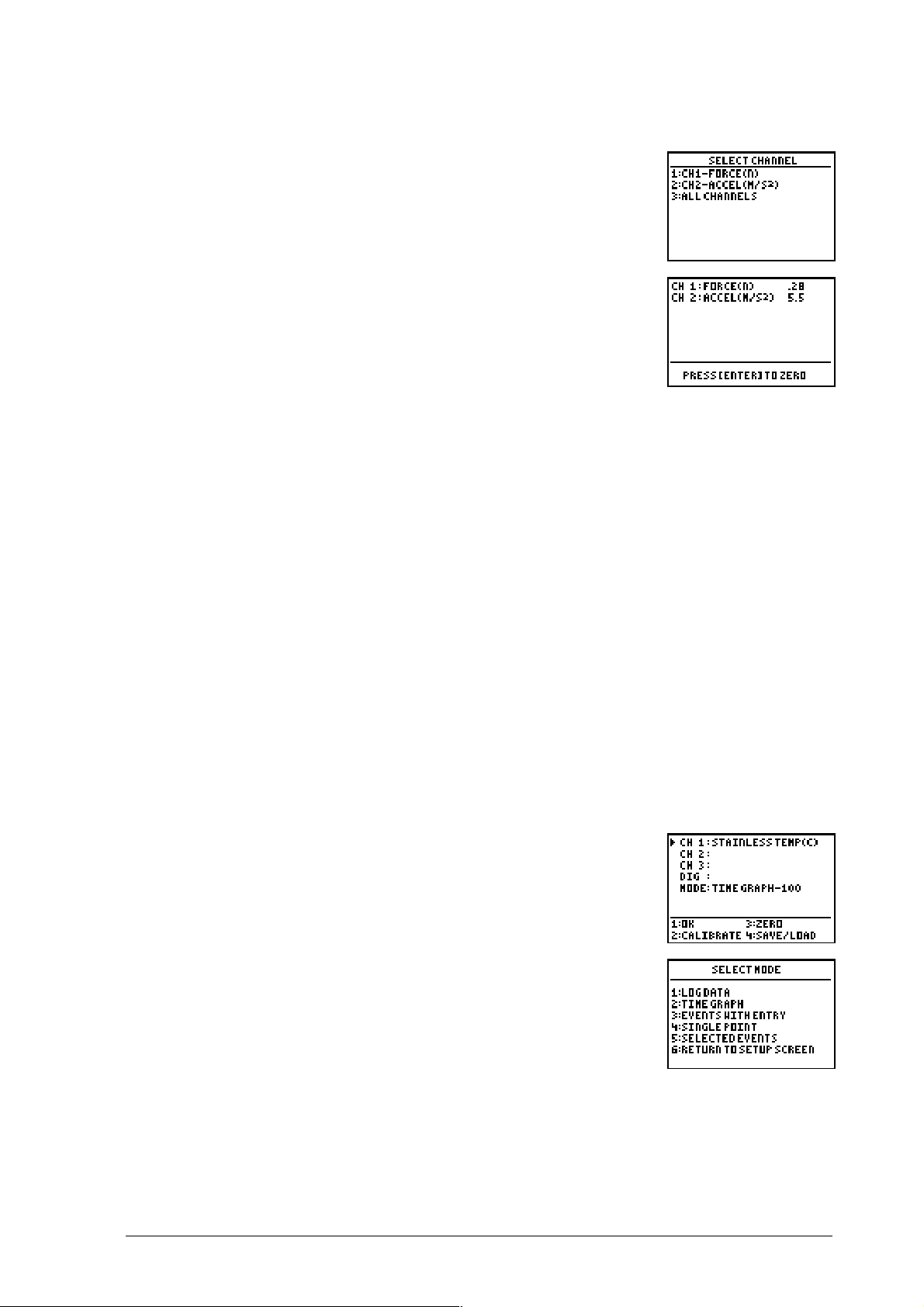
Réglage du zéro d’un capteur (optionnel)
1.
A partir de l’écran “Setup”, appuyez sur ¤ ZERO. L’écran
“Select Channel” apparaît.
Remarque : Le réglage du zéro ne peut pas être effectué sur tous les
capteurs (par exemple, les capteurs de température et les capteurs de
lumière). DataMate affiche uniquement les capteurs dont le réglage
du zéro est possible.
2.
Appuyez sur le numéro correspondant au capteur pour
lequel vous souhaitez régler le zéro. Un écran apparaît et
affiche les lectures courantes pour le(s) capteur(s)
sélectionné(s).
(Dans cet exemple, ¤ ALL CHANNELS ayant été choisi, les
deux capteurs sont sélectionnés.)
3.
Appuyez sur
¯
pour régler le zéro du ou des capteur(s). L’écran principal
apparaît.
Remarque : Les nouvelles valeurs d’étalonnage et de réglage du zéro ne sont pas conservées
lorsque vous quittez DataMate. Elles ne sont valides que pour la session en cours. Il est
également possible de rétablir les valeurs par défaut d’étalonnage et de réglage du zéro
pendant la session en cours. Pour cela, à partir de l’écran principal, appuyez sur
s
.
Choix du mode d’enregistrement
Pour chaque capteur Vernier, DataMate charge une expérience (mode de recueil des
données) par défaut, adaptée au capteur en question. Par défaut, le mode
d’enregistrement “Time Graph” (mesures à un intervalle de temps prédéfini) est activé
pour tous les capteurs. Pour obtenir la description des différents modes
d’enregistrement, voir l’écran “Select Mode” page 27.
Remarque : Si vous fermez le programme DataMate, puis l’ouvrez à nouveau, le mode activé est
identique au mode sélectionné à la fermeture du programme. Cependant, si vous quittez
DataMate d’une autre façon, le mode sélectionné peut être différent lorsque vous relancez le
programme. Lorsque vous relancez DataMate, il est également possible que les paramètres de
mode et de capteur utilisés correspondent aux paramètres d’une expérience différente. Dans
tous les cas, appuyez sur
Pour changer le mode d’enregistrement, procédez de la façon suivante :
1.
A partir de l’écran principal de DataMate, appuyez sur
¢
SETUP.
s
pour rétablir les paramètres de mode et de capteur par défaut.
2.
Appuyez sur ` ou h pour déplacer le curseur sur MODE et
appuyez sur
apparaît.
© 2000, 2003 T
¯
. La liste des modes d’enregistrement
EXAS INSTRUMENTS INCORPORATED
M
ANUEL D'UTILISATION DU SYSTÈME
CBL 2™ 9
Page 18
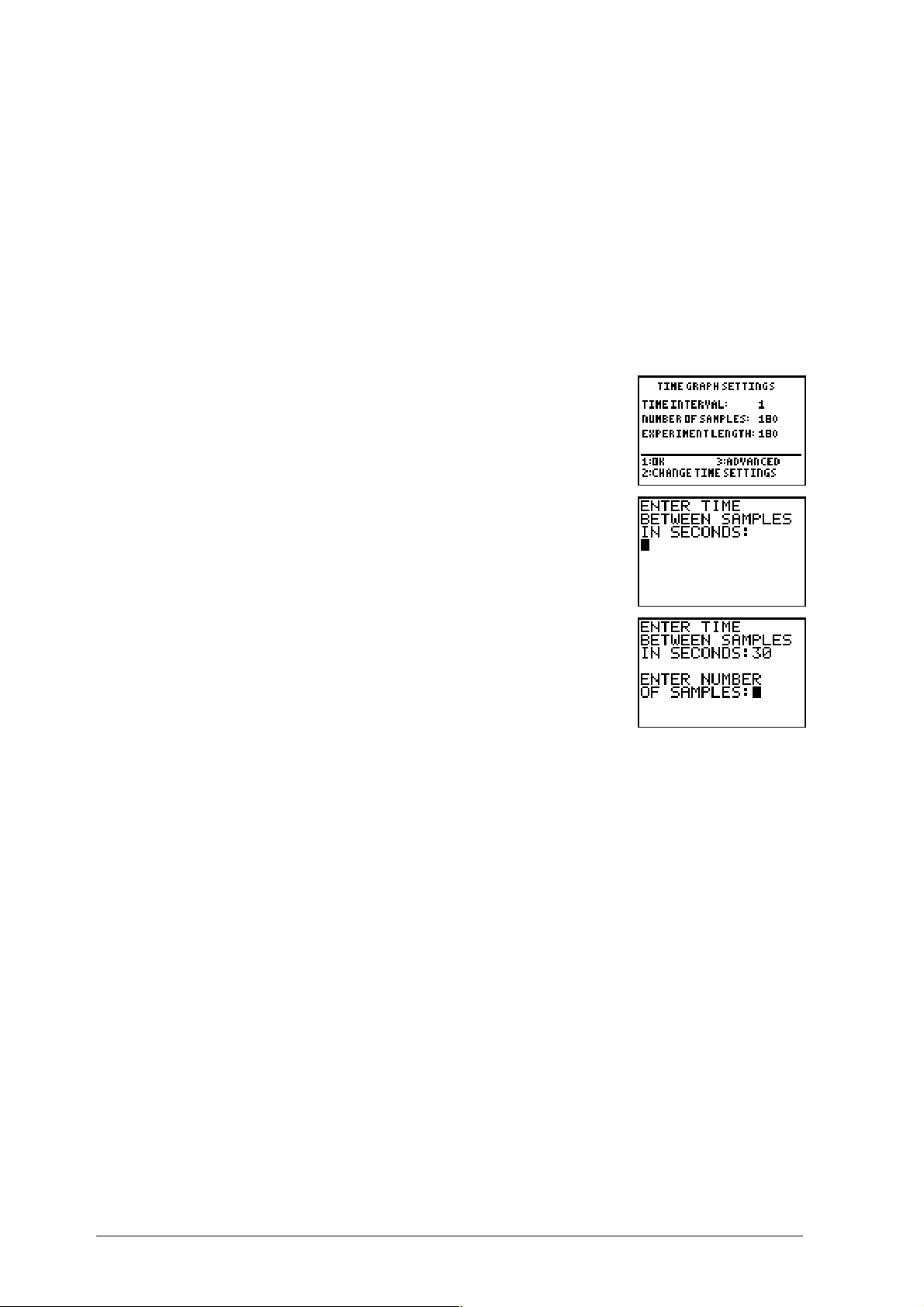
3.
Appuyez sur le numéro correspondant au mode à utiliser.
Remarque : Si vous choisissez le mode Time Graph, un autre écran s’affiche pour vous permettre
de sélectionner l’intervalle entre les mesures et le nombre de mesures à faire. Reportez-vous à la
section Modification des paramètres Time Graph ci-dessous pour connaître les instructions à
suivre.
4.
Appuyez sur ¢ OK à deux reprises pour revenir à l’écran principal.
Modification des paramètres Time Graph (optionnel)
Si vous sélectionnez “Time Graph” dans l’écran “Select Mode”, l’écran “Time Graph
Settings” apparaît. A chaque capteur correspond un intervalle par défaut entre les
mesures (en secondes) et un nombre de mesures par défaut. Pour modifier ces
paramètres, suivez les instructions ci-dessous :
Si vous appuyez sur £ TIME GRAPH dans l’écran “Select Mode”,
l’écran “Time Graph Settings” apparaît.
1.
Appuyez sur £ CHANGE TIME SETTINGS.
2.
Tapez la durée entre deux mesures (en secondes) et
appuyez sur
3.
Tapez le nombre de mesures à effectuer et appuyez sur
¯
.
¯
. L’écran “Time Graph
Settings” s’affiche à nouveau. (La durée de l’expérience -EXPERIMENT LENGTH- en
secondes, est calculée automatiquement.)
4.
Appuyez sur ¢ OK. L’écran “Setup” apparaît.
ou
Appuyez sur ¤ ADVANCED pour modifier les paramètres avancés. (Voir la section
Modification des paramètres Time Graph avancés ci-dessous.)
Modification des paramètres “Time Graph” avancés (optionnel)
DataMate comprend des paramètres “Time graph” par défaut pour chaque capteur.
Vous pouvez changer la “fenêtre” dans laquelle les mesures sont représentées
graphiquement et modifier le type de déclenchement utilisé pour l’expérience.
10 M
ANUEL D'UTILISATION DU SYSTÈME
CBL 2™ © 2000, 2003 T
EXAS INSTRUMENTS INCORPORATED
Page 19
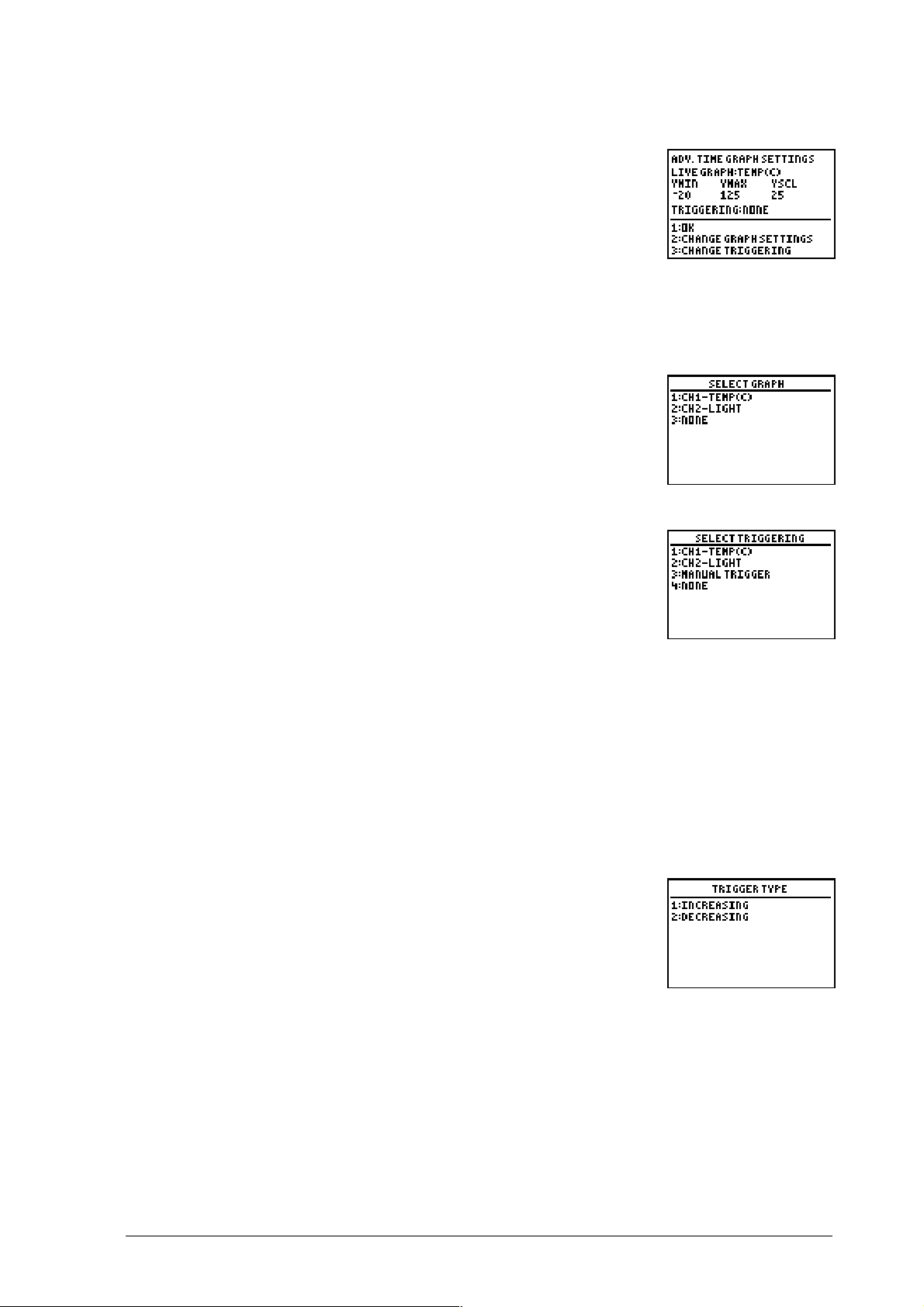
Pour modifier les paramètres “Time graph” avancés, suivez la procédure ci-dessous :
Si vous appuyez sur ¤ ADVANCED à partir de l’écran “Time
Graph Settings”, l’écran “Advanced Time Graph Settings”
apparaît.
YMIN et YMAX font référence à la “fenêtre” dans laquelle
les mesures sont représentées graphiquement. YMIN
correspond à la limite inférieure du graphique et YMAX à
la limite supérieure. Les valeurs YMIN et YMAX affichées
correspondent à la plage par défaut pour le capteur de la voie 1. (Cette plage varie
suivant le type de capteur utilisé. Par exemple, avec le capteur de température, la plage
par défaut s’étend de .20 à 125.)
1.
Pour modifier la fenêtre utilisée pour le tracé du graphique,
appuyez sur £ CHANGE GRAPH SETTINGS. La liste des
capteurs connectés apparaît.
2.
Appuyez sur le numéro correspondant au capteur voulu.
3.
Pour changer le type de déclenchement utilisé, appuyez sur
¤
CHANGE TRIGGERING.
Dans l’exemple ci-contre, il y a deux types de déclenchements :
♦
Avec l’option 1 ou 2, le début des mesures est basé sur un
changement observé dans les mesures faites. (Il s’agit du
déclenchement par seuil.)
♦
Avec l’option 3, MANUAL TRIGGER, la mesure sur le CBL 2™ commence lorsque
l’utilisateur appuie sur la touche START/STOP.
♦
Avec l’option 4, NONE, aucun déclenchement n’est défini.
4.
Appuyez sur le numéro correspondant au déclenchement que vous souhaitez utiliser.
Si vous sélectionnez NONE, l’écran “Advanced Time Graph Settings” apparaît.
ou
Si vous sélectionnez MANUAL TRIGGER, l’option de déclenchement est modifiée et
l’écran “Advanced Time Graph Settings” apparaît.
ou
Si vous sélectionnez le déclenchement par seuil, DataMate
vous invite à choisir le type de déclenchement à utiliser (sens
du front).
♦
INCREASING signifie que les mesures (telles que
l’intensité de lumière ou la température) augmenteront
(front montant).
♦
DECREASING signifie que les mesures diminueront (front
descendant).
© 2000, 2003 T
EXAS INSTRUMENTS INCORPORATED
M
ANUEL D'UTILISATION DU SYSTÈME
CBL 2™ 11
Page 20
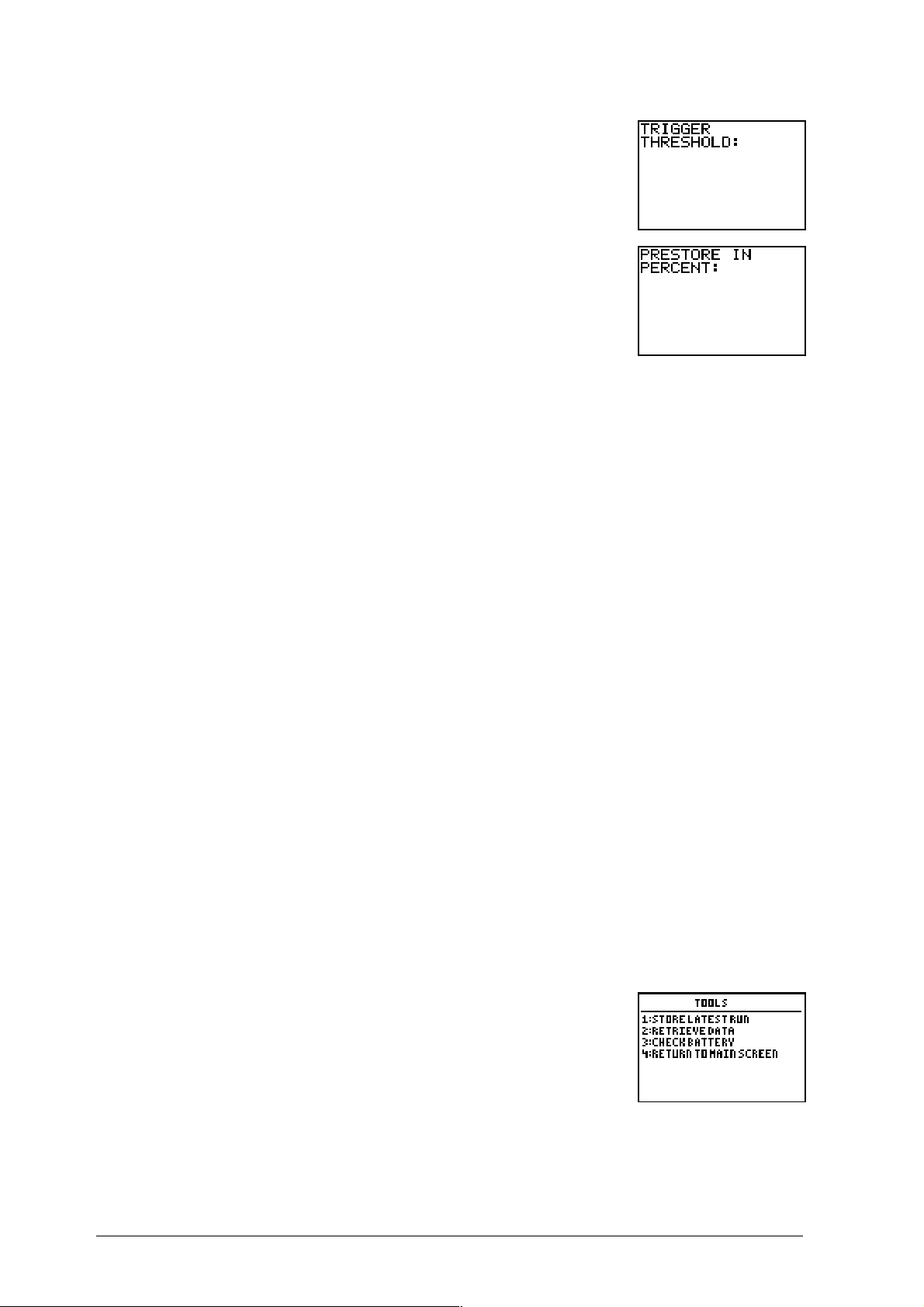
5.
Appuyez sur le numéro associé au type de déclenchement
que vous souhaitez utiliser.
6.
Tapez la valeur (le seuil) à laquelle la mesure doit
commencer et appuyez sur
¯
. (Entrez une valeur de
seuil dans l’unité utilisée par le capteur choisi, telle que ¡C
pour les températures ou Newtons pour les forces.)
Lorsque les mesures faites atteignent ce seuil, le CBL 2™
commence à les enregistrer.
7.
Tapez le nombre (pourcentage) de mesures que le CBL 2 doit pré-stocker et appuyez
¯
sur
. L’écran “Advanced Time Graph Settings” apparaît.
Les mesures “pré-stockées” correspondent aux mesures faites avant que le seuil
défini soit atteint (10 pourcent, 20 pourcent, etc). Entre le début de l’expérience et le
moment où le seuil défini est atteint, le CBL 2 stocke les mesures dans sa mémoire
tampon. Une fois le seuil défini atteint, CBL 2 commence à mémoriser les mesures
qu’il fait et supprime celles prélevées avant le dépassement du seuil, à moins qu’une
valeur de pré-stockage ne soit spécifiée.
8.
Appuyez sur ¢ OK pour quitter l’écran.
9.
Appuyez à nouveau sur ¢ OK pour revenir à l’écran “Setup”.
Faire des mesures
Pour commencer l’expérience, appuyez sur £ START à partir de l’écran principal de
DataMate. Le système CBL 2 commence à recueillir les données suivant le mode de
recueil des données sélectionné.
Pour obtenir la description des différentes modes d’enregistrement, voir page 27.
Une fois les mesures faites, l’écran “Graph Menu” apparaît. Pour de plus amples
informations sur cet écran, voir la section Représentation graphique des mesures cidessous.
Remarque : En mode “Time Graph”, les données de la voie 1 sont automatiquement
représentées graphiquement EN TEMPS REEL lorsque vous appuyez sur £. Les valeurs sont
affichées dans l’angle supérieur droit de l’écran pendant leur tracé.
Sauvegarde de la séquence la plus récente
Lorsque vous faites des mesures avec un seul capteur, vous pouvez stocker deux
séquences “actives” de mesures sur la calculatrice. Cela vous permet de visualiser et de
comparer les mesures de trois séquences.
1.
Une fois les mesures faites, appuyez sur TOOLS à partir de
l’écran principal de DataMate.
12 M
DataMate place les mesures de la première séquence dans la
Liste 2 (L2) de la calculatrice.
ANUEL D'UTILISATION DU SYSTÈME
CBL 2™ © 2000, 2003 T
EXAS INSTRUMENTS INCORPORATED
Page 21
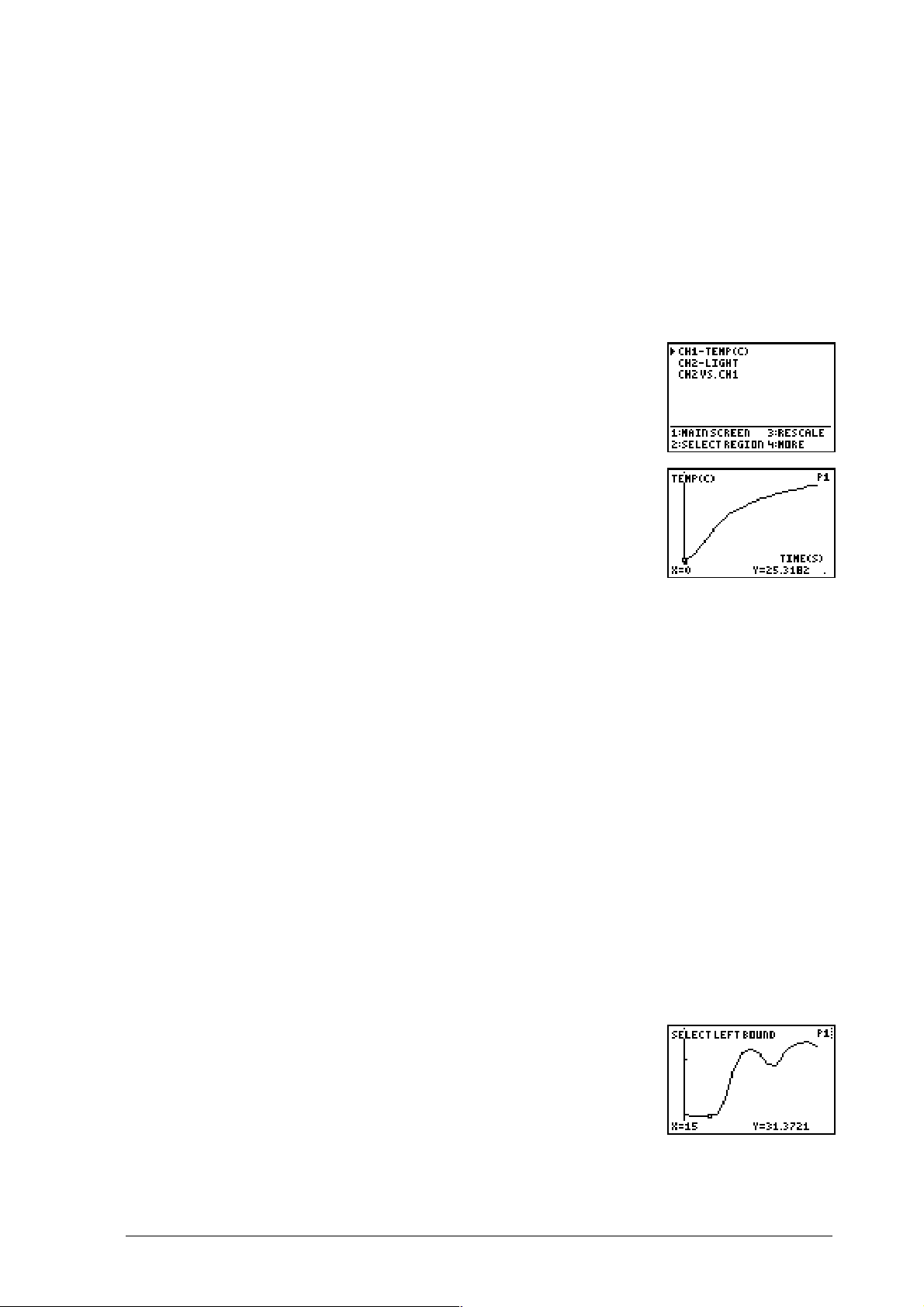
2.
Appuyez sur ¢ STORE LATEST RUN. L’écran principal apparaît.
Les données que vous venez de recueillir dans la Liste 2 sont transférées dans la Liste
3 de la calculatrice pour permettre aux nouvelles mesures d’être stockées dans la
Liste 2. Vous pouvez stocker jusqu’à deux séquences de prélèvement. (Si vous stockez
une deuxième séquence de mesures, les mesures de la Liste 3 passent dans la Liste 4,
celles de la Liste 2 sont transférées dans la Liste 3 et les nouvelles mesures sont
stockées dans la Liste 2.)
Représentation graphique des données
1.
Si plusieurs capteurs sont raccordés au CBL 2™, l’écran
“Graph Menu” s’affiche automatiquement lorsque toutes
les mesures ont été faites.
Remarque : Lorsqu’un seul capteur est raccordé au CBL 2, le graphique
est affiché.
2.
Appuyez sur ` ou h pour positionner le curseur sur la
voie/les mesures à visualiser sous forme de graphique et
appuyez sur
¯
.
3.
Pour afficher un autre graphique, appuyez sur
¯
. L’écran Graph Menu réapparaît
pour vous permettre de choisir une autre voie.
4.
Si vous souhaitez afficher une autre partie du graphique, revenez dans l’écran
Graph Menu et appuyez sur £ SELECT REGION.
ou
Pour changer l’échelle du graphique, revenez dans l’écran d’affichage du graphique
et appuyez sur ¤ RESCALE. L’écran Rescale Graph apparaît.
ou
Si vous souhaitez fermer l’écran d’affichage du graphique, revenez dans l’écran
Graph Menu et appuyez sur ¢ MAIN SCREEN.
Sélection d’une partie du graphique (optionnel)
Outre l’affichage intégral du graphique, DataMate vous permet d’afficher une partie
spécifique de ce dernier.
Remarque : Si vous sélectionnez une partie du graphique, seules les données comprises à
l’intérieure de cette partie sont conservées dans la mémoire de la calculatrice. Toutes les données
extérieures à cette zone sont en effet supprimées. Toutefois, l’intégralité des mesures est
conservée sur le CBL 2 à partir duquel elles peuvent être récupérées à tout moment. (Pour
connaître les instructions de récupération des mesures, voir les étapes 5 à 9 page 16.)
Pour afficher une partie ou zone de votre graphique, suivez la procédure ci-dessous :
1.
A partir de l’écran Graph Menu, appuyez sur £ SELECT
REGION.
© 2000, 2003 T
EXAS INSTRUMENTS INCORPORATED
M
ANUEL D'UTILISATION DU SYSTÈME
CBL 2™ 13
Page 22
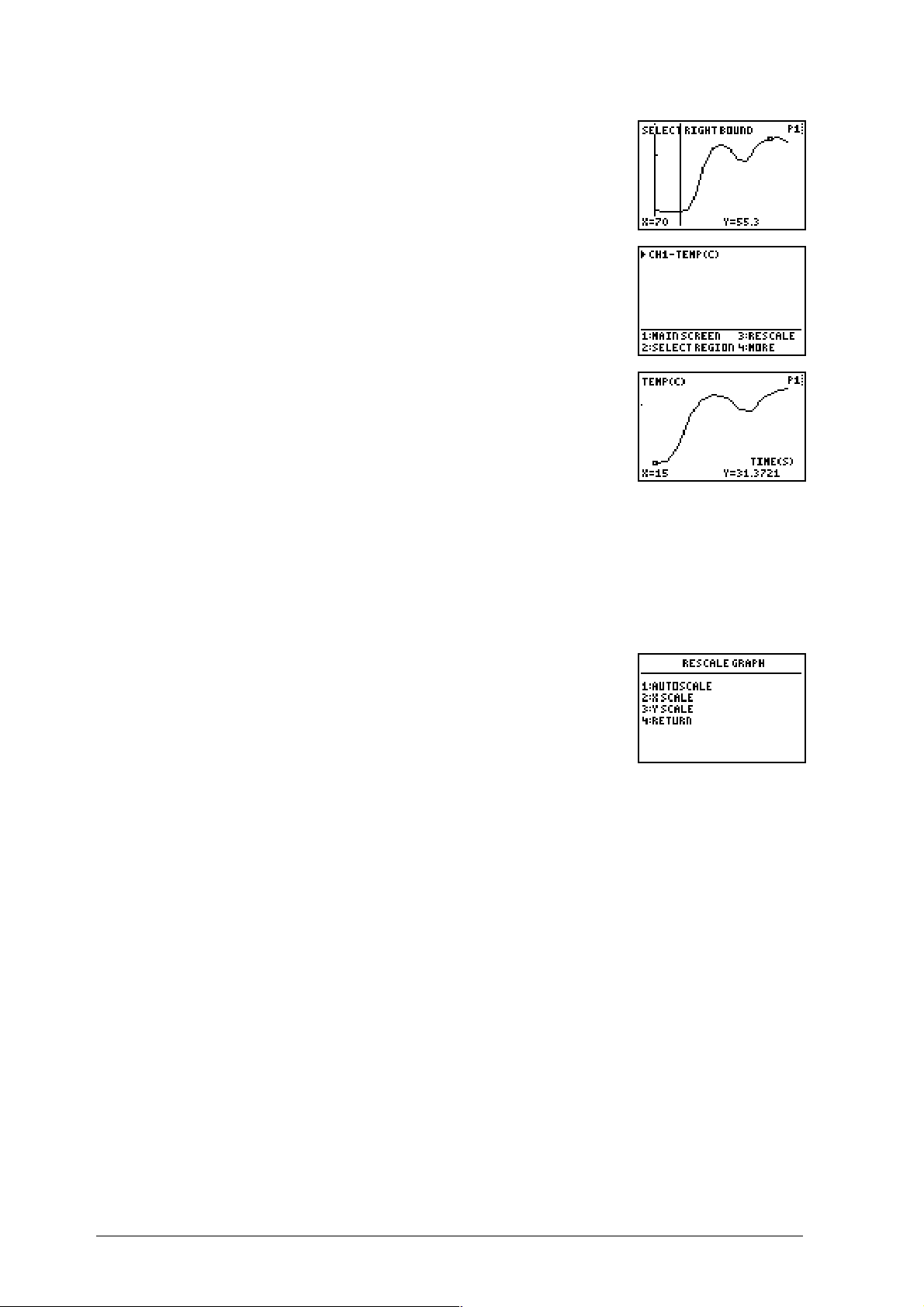
2.
Changez la valeur de X et de Y au bas de l’écran en
appuyant sur _ ou a pour positionner le curseur sur le
point du graphique à utiliser comme limite gauche.
Appuyez sur
3.
Appuyez sur _ ou a pour déplacer le curseur sur le point
¯
.
du graphique voulu comme limite droite et appuyez sur
¯
. L’écran Graph Menu apparaît.
4.
Appuyez sur
5.
Lorsque vous avez terminé, appuyez sur
¯
pour afficher le nouveau graphique.
¯
. L’écran Graph Menu apparaît.
Changement de l’échelle d’un graphique (optionnel)
DataMate simplifie le changement d’échelle des graphiques de données. Vous disposez
pour cela des options AUTOSCALE, X SCALE ou Y SCALE. Pour changer l’échelle d’un
graphique, suivez la procédure ci-dessous :
1.
A partir de l’écran Graph Menu, appuyez sur ¤ RESCALE.
2.
Appuyez sur le numéro correspondant à l’échelle que vous souhaitez appliquer.
Remarque : Si vous choisissez AUTOSCALE, DataMate adapte la fenêtre du graphique aux
mesures prises. Si vous sélectionnez X SCALE ou Y SCALE, DataMate vous invite à entrer les
valeurs de Xmin et Xmax ou Ymin et Ymax respectivement (il s’agit des limites inférieure et
supérieure du graphique).
3.
4.
14 M
Pour visualiser le graphique avec d’autres options d’échelle, appuyez sur
revenir à l’écran Rescale Graph et choisissez une autre option d’échelle.
Lorsque vous avez terminé, appuyez sur
¯
pour revenir à l’écran Rescale Graph,
puis appuyez sur RETURN pour afficher l’écran principal.
ANUEL D'UTILISATION DU SYSTÈME
CBL 2™ © 2000, 2003 T
EXAS INSTRUMENTS INCORPORATED
¯
pour
Page 23

Autres graphiques (optionnel)
DataMate propose des options supplémentaires pour la représentation graphique et la
comparaison des mesures que vous avez recueillies. Par exemple, avec l’option 2 de
l’écran More Graphs, vous pouvez afficher un graphique des mesures stockées dans la
Liste 3 (L3) en fonction de celles stockées dans la Liste 2 (L2). Pour afficher les autres
graphiques disponibles, suivez la procédure suivante :
1.
A partir de l’écran Graph Menu, appuyez sur MORE.
L1, L2, L3 et L4 correspondent aux listes dans lesquelles sont
stockées vos mesures. Par exemple, L3 VS L1 affiche le
graphique des mesures de la Liste 3 en fonction de celles de
la Liste 1.
2.
Appuyez sur le numéro correspondant au graphique à afficher.
3.
Pour afficher d’autres graphiques, répétez les étapes 1 et 2.
Analyse des mesures
Vous pouvez utiliser les modèles de régression intégrés et les fonctions statistiques de la
calculatrice afin d’analyser les mesures prises. Pour sélectionner ces options, suivez la
procédure ci-dessous :
1.
A partir de l’écran principal de DataMate, appuyez sur
ANALYZE.
Les options d’analyse des mesures sont expliquées dans les
paragraphes ci-dessous.
L’option 2, CURVE FIT, affiche une liste de modèles de
régression disponibles. Lorsque vous avez choisi un modèle,
la calculatrice détermine la droite ou la courbe convenant le
mieux et vous donne la possibilité d’afficher la régression
avec vos mesures.
L’option 3, ADD MODEL, vous permet de créer votre propre
modèle de régression.
Pour utiliser cette option, vous devez entrer votre équation
dans l’éditeur Y= de votre calculatrice
DataMate. Par exemple, si vous savez à l’avance que les
mesures prises seront linéaires, vous pouvez entrer
Lorsque vous choisissez ADD MODEL, vous pouvez modifier
les coefficients a et b jusqu’à ce que votre modèle s’adapte
de façon satisfaisante à vos mesures.
Remarque : Cette option n’est pas disponible avec DataMate pour
TI-73 et TI-82.
avant
de lancer
y=ax+b
.
© 2000, 2003 T
EXAS INSTRUMENTS INCORPORATED
M
ANUEL D'UTILISATION DU SYSTÈME
CBL 2™ 15
Page 24
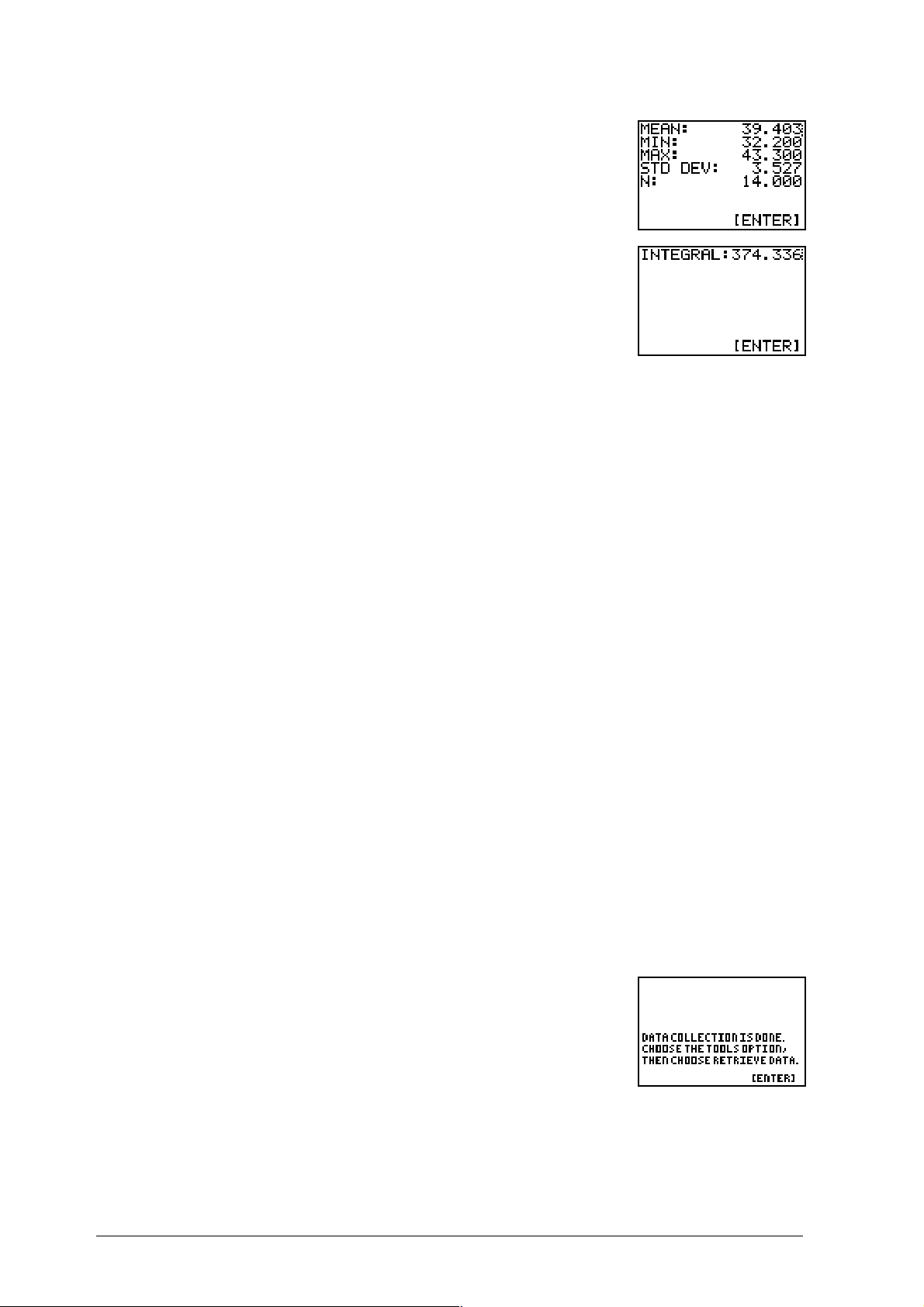
L’option 4, STATISTICS, vous invite à sélectionner la voie/les
mesures, ainsi que les limites gauche et droite. Les
statistiques à une variable pour les mesures (moyenne,
minimum, maximum, écart type, nombre) s’affichent ensuite
à l’écran.
L’option 5, INTEGRAL, vous invite à sélectionner le
graphique, puis les limites gauche et droite. L’intégral
correspondant à la partie du graphique est alors affichée à
l’écran.
2.
Appuyez sur le numéro correspondant à l’option que vous souhaitez utiliser.
3.
Lorsque vous avez terminé, appuyez sur
¯
. L’écran “Analyze Options” apparaît.
Faire des mesures avec la fonction Quick Set-Up
La fonction Quick Set-Up permet de recueillir des données sans qu'une calculatrice soit
connectée au système CBL 2™. Lorsque ce mode est activé, seuls les capteurs à
identification automatique, le CBR™ et les derniers capteurs Vernier à identification
automatique peuvent être utilisés.
Jusqu’à quatre capteurs peuvent être raccordés simultanément et le CBL 2 procède à un
échantillonnage suivant des vitesses par défaut, prédéfinies dans DataMate. Les mesures
sont prises de façon continue, puis conservées en mémoire.
Pour recueillir les données avec la fonction Quick Set-Up du système CBL 2 :
1.
Raccordez le(s) capteur(s) à identification automatique au CBL 2.
2.
Appuyez sur la touche
mémoire et passe en revue les capteurs à identification automatique connectés. Il
configure automatiquement la ou les voies pour la mesure. Lorsque le voyant jaune
clignote, le CBL 2 à faire des mesures.
3.
Appuyez sur la touche
CBL 2 fait des mesures.
4.
Lorsque la saisie des mesures est terminée, le CBL 2 s’arrête.
ou
Pour interrompre la mesure avant que le CBL 2 n’ait terminé, appuyez sur la touche
START/STOP
. (Le nombre maximum de mesures dans ce mode est de 99.)
QUICK SETUP
START/STOP
. L’appareil supprime toutes les mesures en
. Le voyant vert clignote pour indiquer que le
Transférez ensuite les mesures du CBL 2 sur la calculatrice :
5.
Branchez la calculatrice au CBL 2 via le câble de liaison.
6.
Sur la calculatrice, lancez le programme ou l’application
DataMate.
16 M
ANUEL D'UTILISATION DU SYSTÈME
CBL 2™ © 2000, 2003 T
EXAS INSTRUMENTS INCORPORATED
Page 25
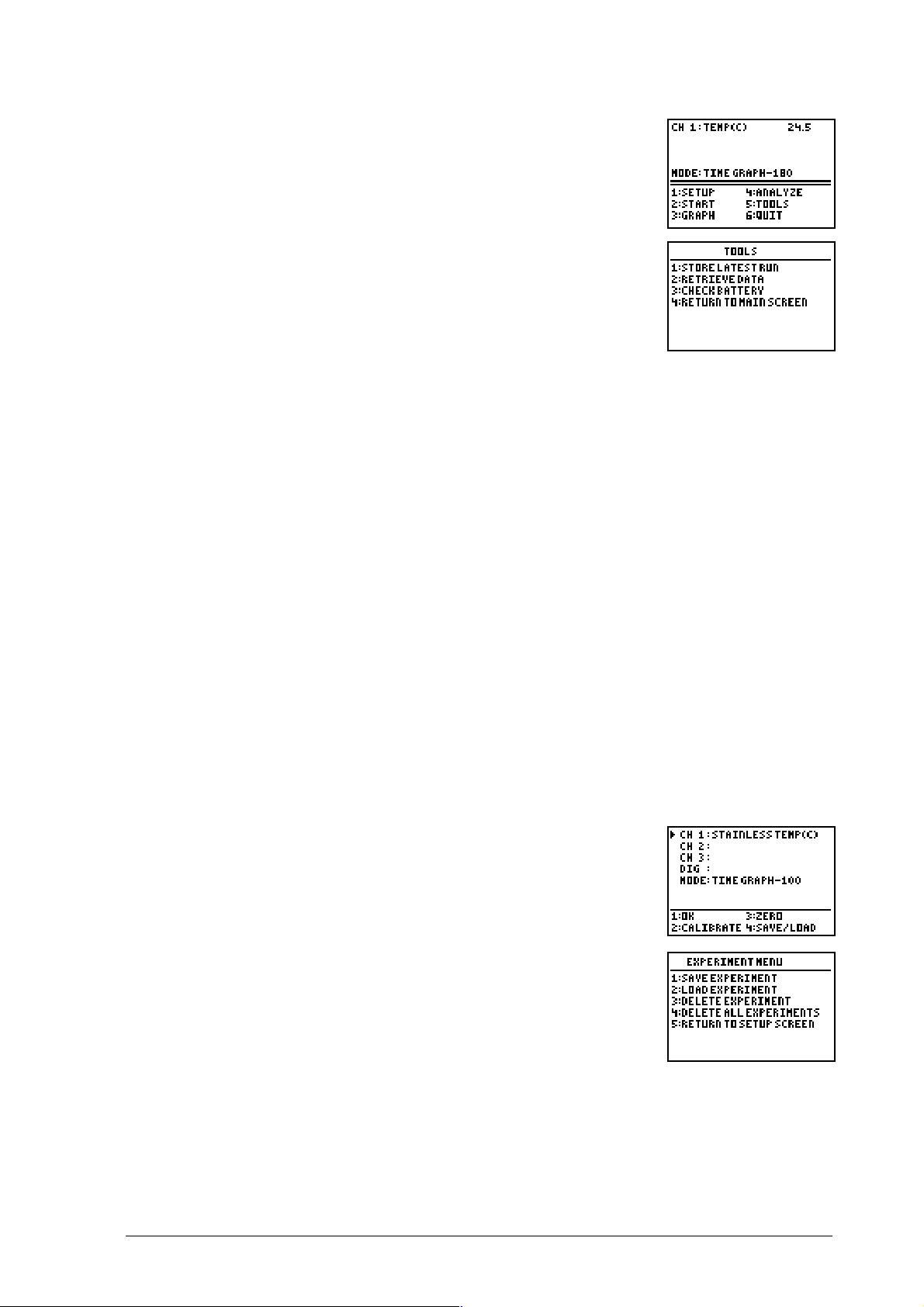
7.
Appuyez sur
8.
Appuyez sur TOOLS.
9.
Appuyez sur £ RETRIEVE DATA. Le programme récupère les mesures de la mémoire
du CBL 2™.
Vous pouvez représenter graphiquement les mesures faites à partir du programme
DataMate ou quitter le programme et utiliser les fonctions graphiques de la calculatrice.
¯
.
Sauvegarde et récupération d’expériences
Certaines versions du programme DataMate permettent d'enregistrer les expériences
dans la mémoire
supprimer lorsqu'elles ne vous sont plus d'aucune utilité. Vous pouvez enregistrer la
configuration de vos expériences : sélections de capteur, mode d’enregistrement,
étalonnages, paramètres de graphique, etc. de même que toutes les mesures faites.
Remarque : Cette option de sauvegarde est disponible avec les versions de DataMate pour
TI-83 Plus, TI-83 Plus Silver Edition, TI-86, TI-89, TI-92, TI-92 Plus et Voyage™ 200 PLT. Les écrans
reproduits dans cette section correspondent à la version de DataMate pour la TI-83 Plus.
FLASH
du système CBL 2, de les rappeler par la suite et de les
Sauvegarde d’une expérience
Si vous avez paramétré une expérience mais qu’aucune mesure n’a encore été prise,
seuls les paramètres définis sont enregistrés. Si vous avez spécifié tous les paramètres
requis et pris des mesures, ces paramètres, ainsi que la dernière séquence de mesures
sont enregistrés. Pour sauvegarder une expérience, suivez la procédure ci-dessous :
1.
A partir de l’écran principal de DataMate, appuyez sur
¢
SETUP.
2.
Appuyez sur SAVE/LOAD.
© 2000, 2003 T
EXAS INSTRUMENTS INCORPORATED
M
ANUEL D'UTILISATION DU SYSTÈME
CBL 2™ 17
Page 26
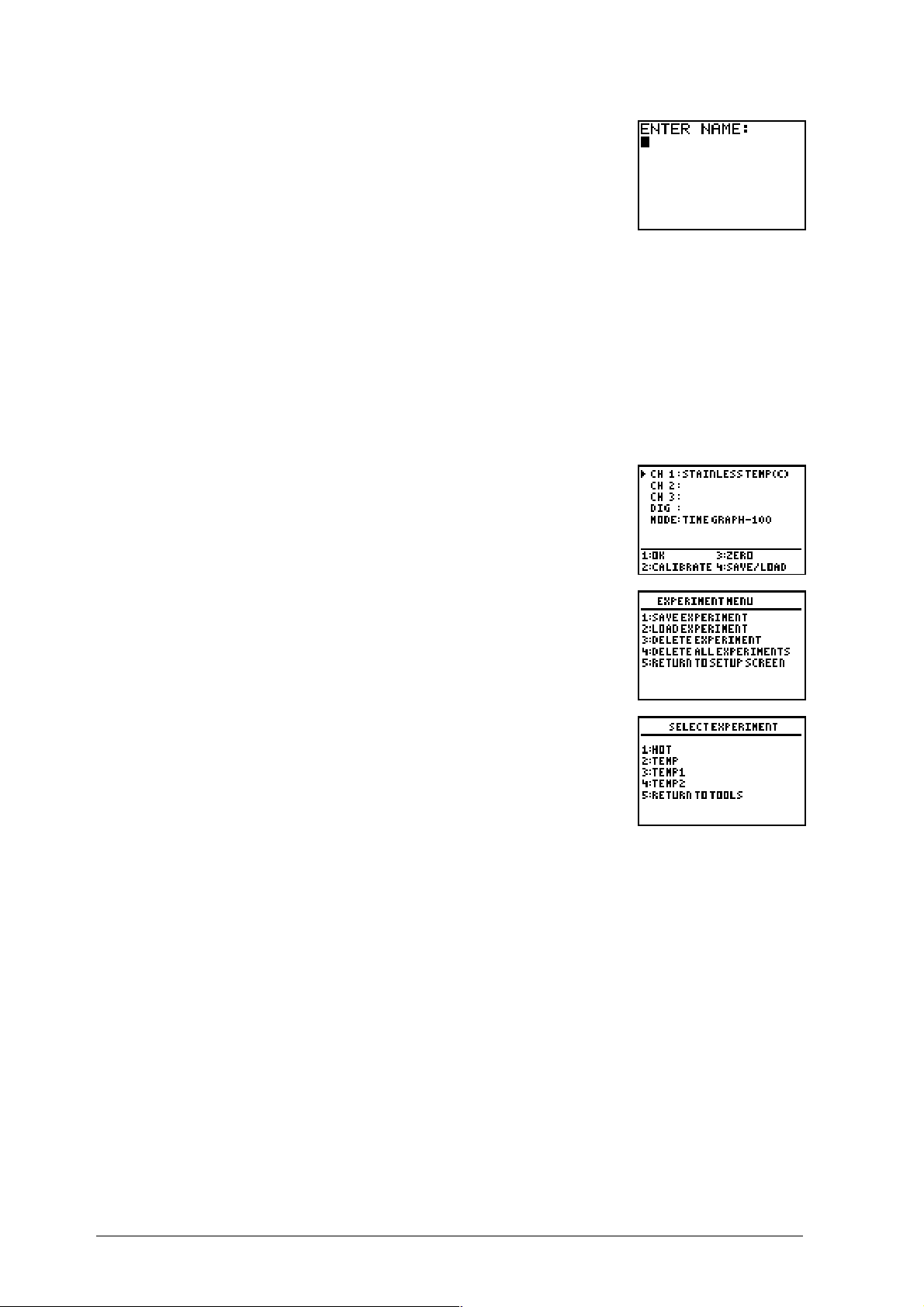
3.
Appuyez sur ¢ SAVE EXPERIMENT.
4.
Entrez un nom pour l’expérience (comprenant jusqu’à 20 caractères alphabétiques
et/ou numériques) et appuyez sur
¯
. L’expérience est sauvegardée et le menu
“Experiment” apparaît à nouveau.
Remarque : Chaque fichier d’expérience doit être doté d’un nom unique (par exemple, temp1,
temp2, etc.). Le CBL 2™ ne distingue pas les fichiers de même nom. Tous les fichiers sont affichés
suivant leur ordre d’enregistrement.
Chargement d’une expérience
Pour recharger une expérience à partir de la mémoire
FLASH
du système CBL 2, suivez la
procédure suivante :
1.
A partir de l’écran principal, appuyez sur ¢ SETUP.
2.
Appuyez sur SAVE/LOAD.
3.
Appuyez sur £ LOAD EXPERIMENT.
4.
Appuyez sur le numéro correspondant à l’expérience que vous souhaitez charger. Le
programme charge l’expérience sélectionnée et l’écran principal s’affiche.
Remarque : Vous ne pouvez charger qu’un seul fichier d’expérience à la fois.
18 M
ANUEL D'UTILISATION DU SYSTÈME
CBL 2™ © 2000, 2003 T
EXAS INSTRUMENTS INCORPORATED
Page 27
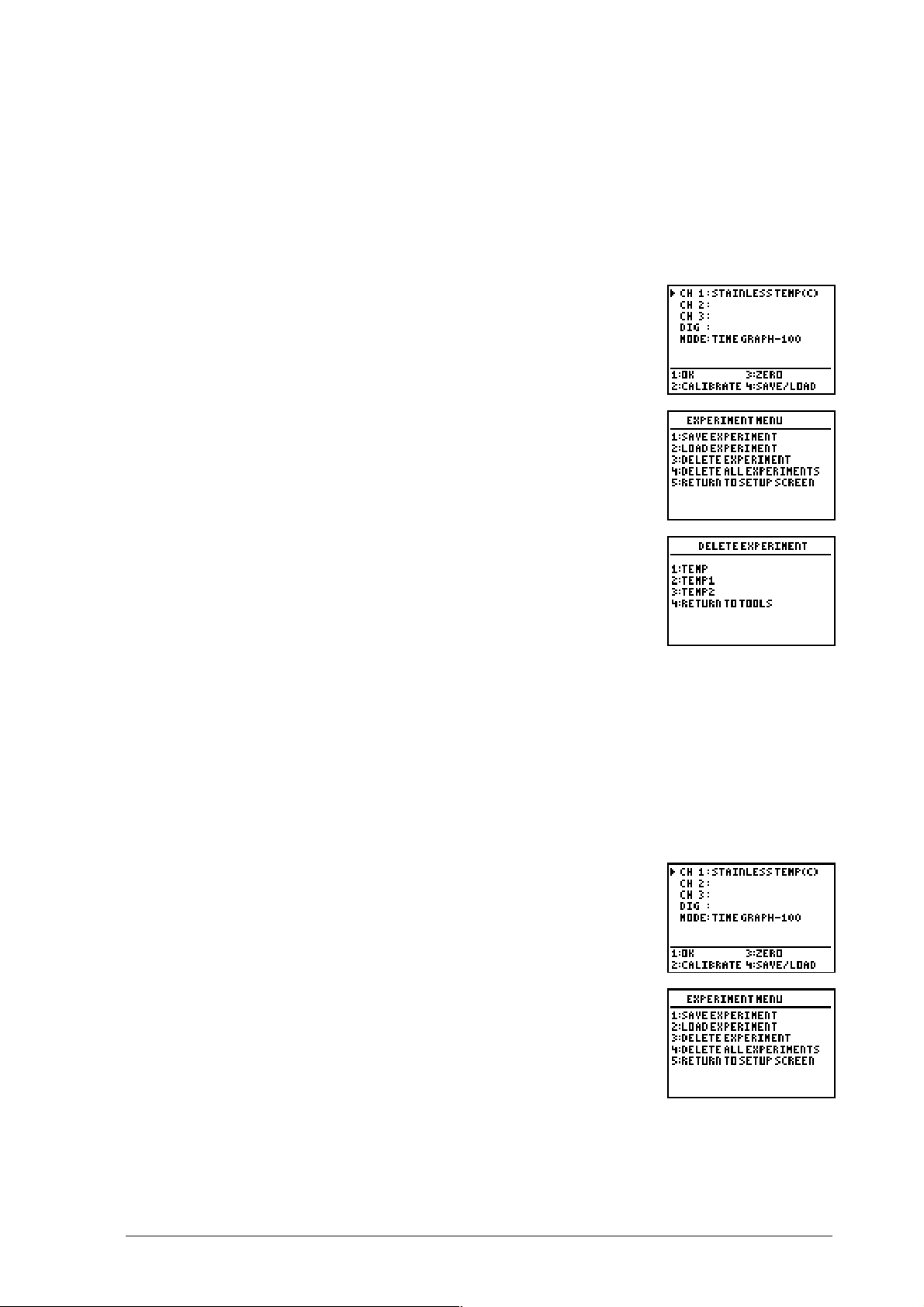
Suppression d’une expérience
Les fichiers d'expérience stockés dans la mémoire
affichés dans l'ordre chronologique de leur enregistrement. Les nouvelles expériences
sont ajoutées les unes après les autres. Pour une optimisation de la mémoire, il est
conseillé de supprimer les fichiers devenus inutiles.
Pour supprimer une expérience, suivez la procédure ci-dessous :
1.
A partir de l’écran principal de DataMate, appuyez sur
¢
SETUP.
2.
Appuyez sur SAVE/LOAD.
3.
Appuyez sur ¤ DELETE EXPERIMENT.
FLASH
du système CBL 2™ sont
4.
Appuyez sur le numéro correspondant à l’expérience que vous souhaitez supprimer.
ATTENTION : Les fichiers supprimés ne peuvent pas être récupérés !
(
sélectionnée est supprimée et le menu “Experiment” apparaît.
) L’expérience
Suppression de toutes les expériences
Outre la possibilité de supprimer une expérience à la fois, vous pouvez également
supprimer toutes les expériences que vous avez mémorisées. Pour supprimer toutes les
expériences simultanément, suivez la procédure suivante :
1.
A partir de l’écran principal, appuyez sur ¢ SETUP.
2.
Appuyez sur SAVE/LOAD.
© 2000, 2003 T
EXAS INSTRUMENTS INCORPORATED
M
ANUEL D'UTILISATION DU SYSTÈME
CBL 2™ 19
Page 28
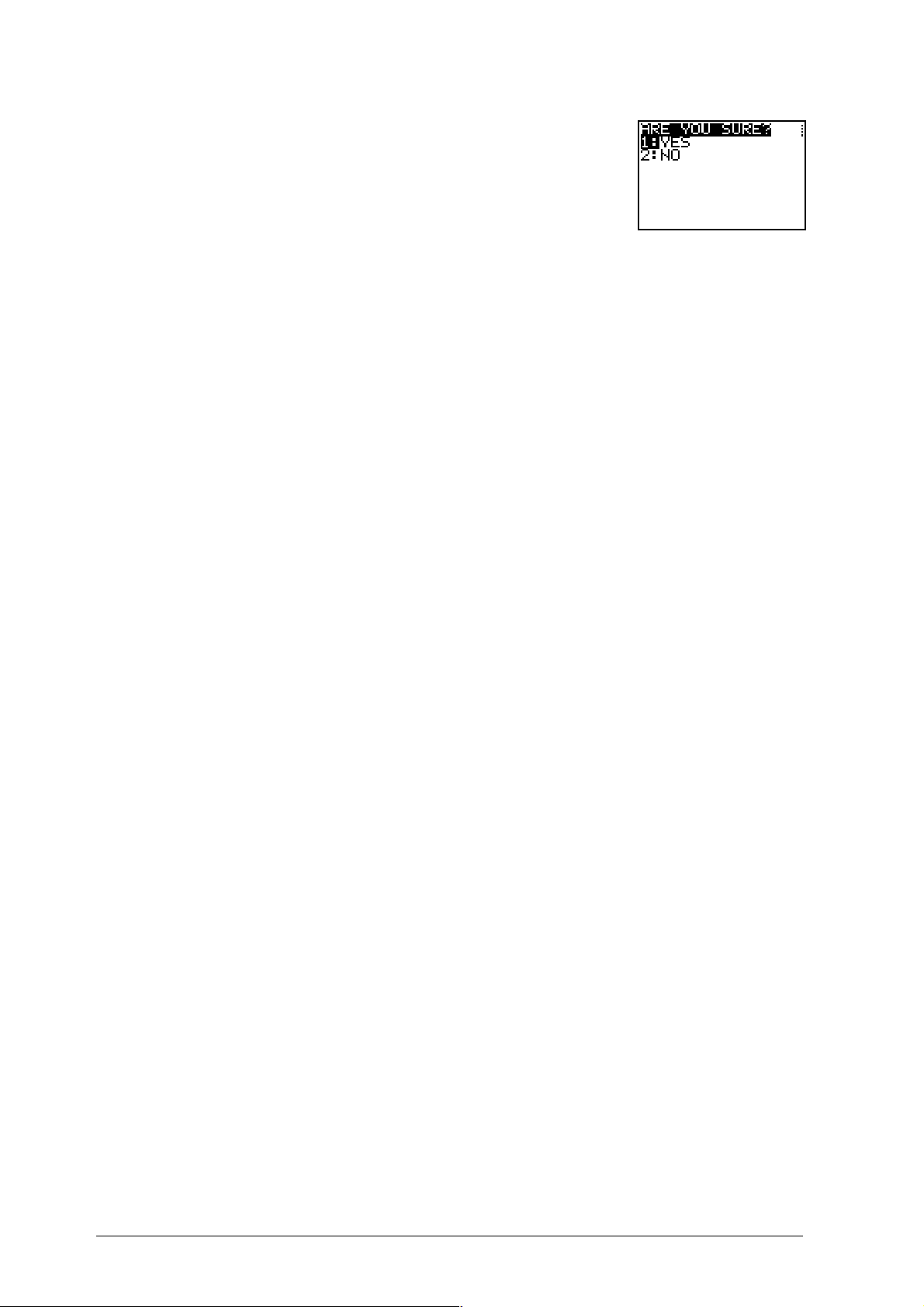
3.
Appuyez sur DELETE ALL EXPERIMENTS.
4.
Appuyez sur ¢ pour supprimer toutes les expériences. Les expériences stockées sont
supprimées et l’écran “Setup” apparaît.
Utilisation du système CBL 2™ avec d'autres programmes
Le système CBL 2 fonctionne avec la plupart des programmes CBL™ existants, sans qu'il
soit nécessaire de procéder à aucun changement majeur.
♦
Programmes TI CBL dans les manuels d'activités Explorations™.
♦
Programmes TI disponibles à partir du site Web consacré aux calculatrices TI
education.ti.com).
(
♦
Programmes de votre création.
Suivez les instructions fournies dans cahiers d’exercices ou sur le site Web pour copier les
programmes sur votre calculatrice. Effectuez ensuite l’expérience comme indiqué.
L’annexe B comporte un guide de référence rapide des commandes du CBL 2. Pour créer
vos programmes pour CBL 2, nous vous invitons à consulter le document “Technical
Reference” situé sur le CD-ROM des ressources ou le site Web de TI afin d’obtenir des
explications détaillées et des informations complémentaires sur les commandes.
Sauvegarde et récupération de programmes à l’aide de DATADIR
Le programme DATADIR permet de stocker des logiciels dans la mémoire
système CBL 2 et de les récupérer par la suite sur votre calculatrice. C’est comme si vous
disposiez d’un disque dur externe pour votre calculatrice. Le système CBL 2 est doté
d'une mémoire
d'expérience et des programmes.
Le programme DATADIR est disponible sur le CD-ROM de ressources de TI et sur le site
Web de Texas Instrument à l’adresse
Pour sauvegarder et récupérer des programmes, le CBL 2 doit être connecté à une
calculatrice graphique TI.
FLASH
d'environ 400K que vous pouvez utiliser pour stocker des fichiers
education.ti.com
.
FLASH
du
20 M
ANUEL D'UTILISATION DU SYSTÈME
CBL 2™ © 2000, 2003 T
EXAS INSTRUMENTS INCORPORATED
Page 29
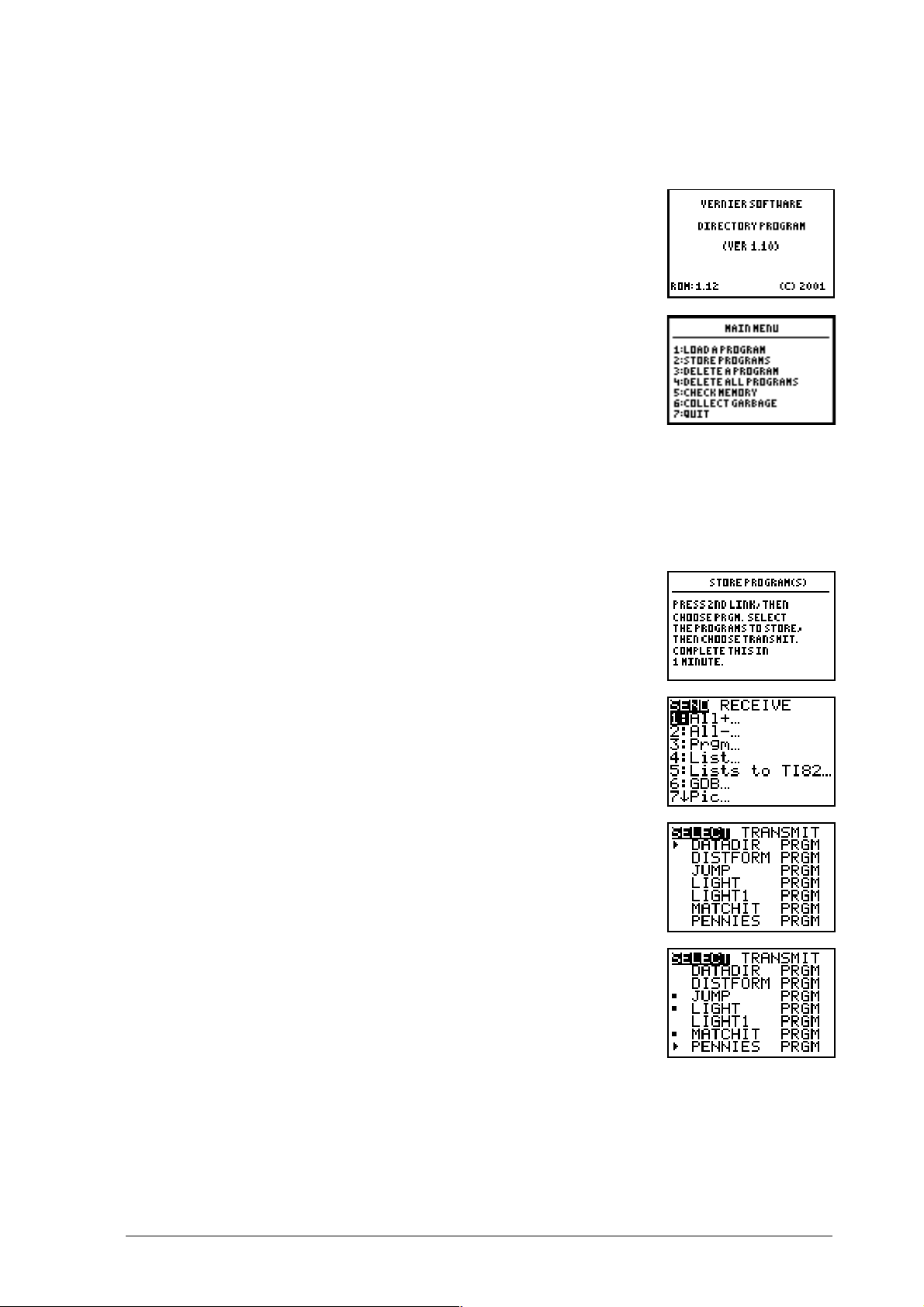
Démarrage du programme DATADIR
1.
Appuyez sur
2.
Appuyez sur h pour déplacer le curseur sur
appuyez sur
3.
Appuyez à nouveau sur
Un écran d’introduction s’affiche brièvement, suivi du menu
principal du programme.
q
¯
.
DATADIR
.
¯
pour confirmer votre choix.
et
Sauvegarde d’un programme
Le(s) programme(s) à sauvegarder doivent être stockés sur votre calculatrice. Vous
pouvez sauvegarder un ou plusieurs programmes simultanément. Pour cela, suivez la
procédure ci-dessous :
1.
A partir de l’écran Directory Main Menu, appuyez sur
£
STORE PROGRAM.
2.
Appuyez sur \
3.
Appuyez sur ¤ Prgm.
4.
Appuyez sur h pour positionner le curseur sur le
programme à enregistrer, puis appuyez sur
apparaît à côté du programme sélectionné.
Répétez cette opération pour chaque programme à
sauvegarder.
.
¯
. Un point
© 2000, 2003 T
EXAS INSTRUMENTS INCORPORATED
M
ANUEL D'UTILISATION DU SYSTÈME
CBL 2™ 21
Page 30
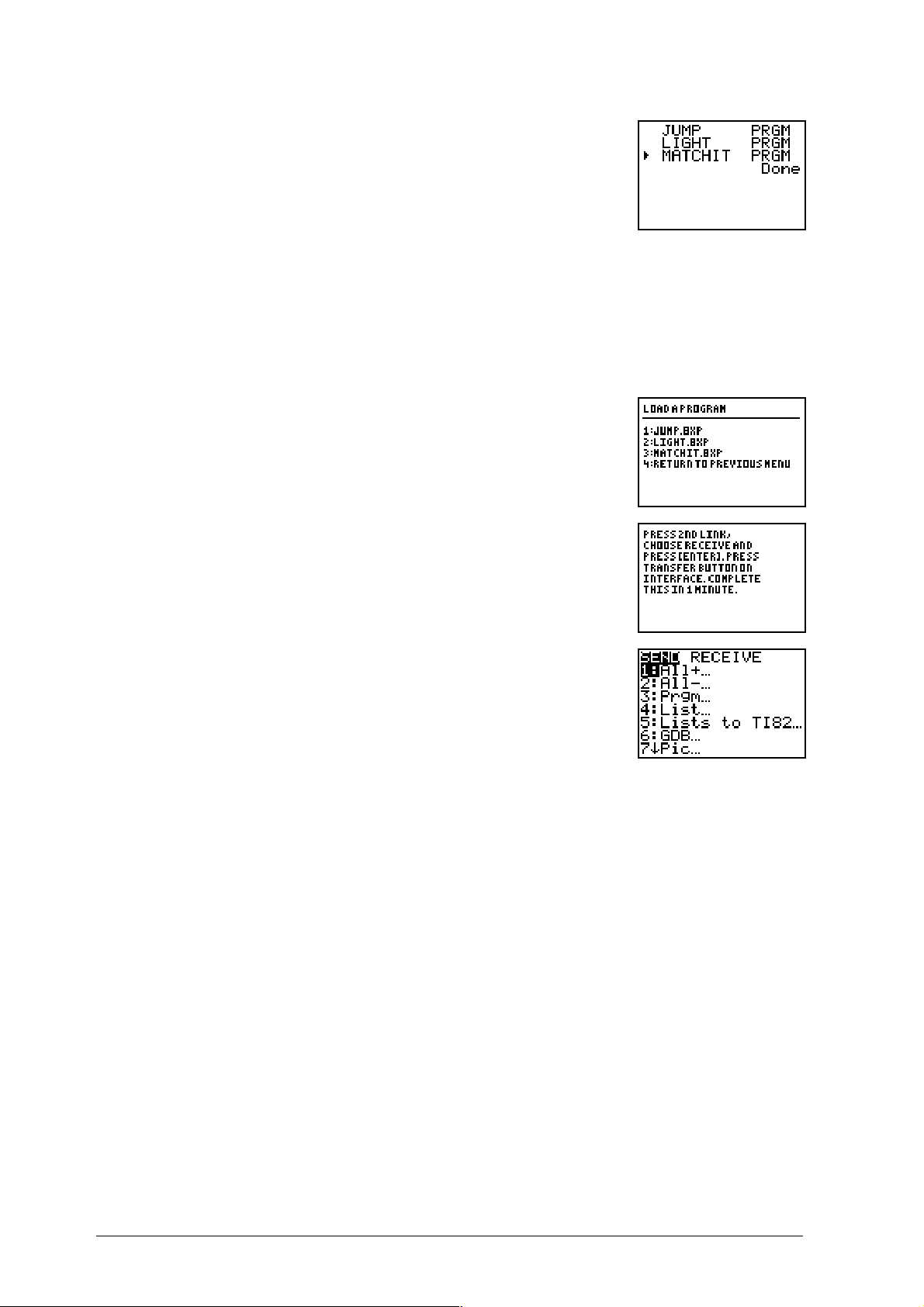
5.
Appuyez sur a afin de sélectionner
¯
sur
message
Remarque : La calculatrice ferme le programme DATADIR afin
d’effectuer le transfert. Exécutez à nouveau le programme DATADIR
pour afficher les résultats du transfert.
. Une fois le(s) programme(s) sauvegardé, le
Done
apparaît.
TRANSMIT
et appuyez
Récupération d’un programme stocké
Le programme DATADIR permet également de récupérer un programme stocké sur le
CBL 2™ et de le transférer sur votre calculatrice. Bien qu’il soit possible de stocker
plusieurs programmes en une seule opération, vous ne pouvez en récupérer qu’un seul
à la fois. Pour cela, suivez la procédure ci-dessous :
1.
A partir de l’écran “Main Menu”, appuyez sur ¢ LOAD A
PROGRAM.
2.
Appuyez sur le numéro correspondant au programme que
vous souhaitez charger et suivez les instructions à l’écran,
comme indiqué aux étapes 3 à 5 ci-dessous.
3.
Appuyez \
4.
Appuyez sur a pour sélectionner
5.
Lorsque le message WAITING apparaît sur la calculatrice, appuyez sur la touche
TRANSFER
Done
Remarque : La calculatrice ferme le programme DATADIR pour effectuer le transfert.
apparaît sur celle-ci.
.
RECEIVE,
puis sur
¯
.
du CBL 2. Une fois le programme chargé sur la calculatrice, le message
Suppression d’un programme stocké
Le programme DATADIR propose deux options de suppression pour les programmes
stockés. Vous pouvez supprimer un programme unique (option 3) ou l’ensemble des
programmes stockés sur le CBL 2 (option 4).
Remarque : La suppression de l’ensemble des programmes n’entraîne PAS celle des programmes
DataMate / Apps.
22 M
ANUEL D'UTILISATION DU SYSTÈME
CBL 2™ © 2000, 2003 T
EXAS INSTRUMENTS INCORPORATED
Page 31

Pour supprimer un programme unique stocké sur le CBL 2™, suivez la procédure
ci-dessous :
1.
A partir de l’écran “Main Menu”, appuyez sur ¤ DELETE A
PROGRAM.
2.
Appuyez sur le numéro correspondant au programme que
vous souhaitez supprimer.
L’écran “Main Menu” apparaît.
Pour supprimer TOUS les programmes stockés sur le CBL 2, suivez la procédure suivante :
1.
A partir de l’écran “Main Menu”, appuyez sur DELETE ALL PROGRAMS.
2.
Les programmes sont supprimés et l’écran “Main Menu” apparaît.
Vérification de la mémoire
Le programme DATADIR vous permet également de vérifier la quantité de mémoire
disponible sur le CBL 2. Pour vérifier la mémoire, suivez la procédure ci-dessous :
1.
A partir de l’écran “Main Menu”, appuyez sur CHECK
MEMORY.
2.
Lorsque votre vérification est terminée, appuyez sur
L’écran “Main Menu” apparaît.
¯
.
Collect Garbage
Le programme DATADIR permet d'optimiser la mémoire disponible sur le système CBL 2.
1.
Dans le menu principal du répertoire, appuyez sur COLLECT GARBAGE.
2.
Une fois l'opération terminée, le programme affiche à
nouveau le menu principal.
Sortie du programme DATADIR
A partir de l’écran “Main Menu”, appuyez sur QUIT.
Le message
© 2000, 2003 T
Done
apparaît sur la calculatrice.
EXAS INSTRUMENTS INCORPORATED
M
ANUEL D'UTILISATION DU SYSTÈME
CBL 2™ 23
Page 32

Référence sur les écrans de DataMate
Cette section du Manuel d’utilisation reproduit les principaux écrans de DataMate. Des
copies d’écran sont fournies, accompagnées d’explications relatives à chacune des
options affichées.
Cette section devant servir de référence, les écrans sont classés par ordre alphabétique
afin d’en simplifier la recherche.
Advanced Time Graph Settings
(option 3 de l’écran “Time Graph Settings”)
La partie supérieure de l’écran affiche deux champs : “Live
Graph” et “Triggering”. Dans la partie inférieure de l’écran
figurent les options du menu.
Les valeurs YMIN et YMAX affichées sous Live Graph font
référence respectivement aux limites inférieure et
supérieure de la “fenêtre” dans laquelle les mesures sont
affichées. Les valeurs affichées à l’écran correspondent à la
plage par défaut du capteur raccordé à la voie 1. Dans cet
exemple, il s’agit du capteur de température en acier
inoxydable.
1: OK Ferme l’écran actuel et affiche à nouveau l’écran “Time Graph
Mode”.
2: CHANGE GRAPH
SETTINGS
3: CHANGE
TRIGGERING
Permet de modifier les valeurs minimum et maximum de l’axe y,
ainsi que les graduations pour le graphique affiché en temps réel
pendant la mesure.
Permet de modifier les niveaux de déclenchement qui commencent
la mesure.
Analyze Options (option 4 de l’écran principal)*
1: RETURN TO
MAIN SCREEN
2: CURVE FIT Permet de sélectionner les modèles de régression à appliquer aux mesures.
3: ADD MODEL Permet de créer un nouveau modèle de régression pour les mesures.
4: STATISTICS Permet de déterminer des statistiques à une variable pour une zone
5: INTEGRAL Permet de déterminer l’intégrale pour une zone sélectionnée.
Ferme l’écran “Analyze Options”.
sélectionnée de mesures.
*Cette option n’est pas disponible dans la version TI-82 de DataMate.
24 M
ANUEL D'UTILISATION DU SYSTÈME
CBL 2™ © 2000, 2003 T
EXAS INSTRUMENTS INCORPORATED
Page 33

Calibration (option 2 de l’écran “Setup”)
Cet écran permet de procéder à l’étalonnage d’un capteur
suivant l’une des deux méthodes proposées. La première
équivaut à un étalonnage à deux points et la seconde consiste à
entrer manuellement les valeurs de pente et d’ordonnée en 0.
Remarque : Tous les capteurs ne peuvent pas être calibrés. Si vous
sélectionnez un capteur ne se prêtant pas à cette opération,
DataMate n’affiche pas cet écran.
1: OK Enregistre les modifications et affiche à nouveau l’écran Setup.
2: CALIBRATE NOW Permet de sélectionner une méthode d’étalonnage à deux points.
3: MANUAL ENTRY Permet de spécifier des valeurs d’étalonnage connues.
Experiment Menu (option 4 SAVE/LOAD de l’écran “Setup”)
Remarque : Si vous avez paramétré votre expérience, mais n’avez
pas fait de mesures, cette option enregistre les paramètres définis. Si
vous avez paramétré l’expérience et fait des mesures, les paramètres
et les mesures sont enregistrés. Cependant, seule la séquence de
mesures courante est enregistrée ; les séquences précédentes que
vous pouvez avoir stockées ne sont pas enregistrées.
Cet écran apparaît dans les versions de DataMate pour la TI-83 Plus,
TI-83 Plus Silver Edition, TI-86, TI-89, TI-92, TI-92 Plus et le
Voyage™ 200 PLT.
1: SAVE EXPERIMENT Enregistre l’expérience dans la mémoire
FLASH
du CBL 2™.
2: LOAD EXPERIMENT Recharge une expérience stockée dans la mémoire
du CBL 2.
3: DELETE EXPERIMENT Supprime une expérience de la mémoire
4: DELETE ALL EXPERIMENTS Supprime toutes les expériences de la mémoire
FLASH
du CBL 2.
FLASH
CBL 2.
5: RETURN TO SETUP SCREEN Ferme l’écran en cours et affiche à nouveau l’écran Setup.
Graph Menu (option 3 de l’écran principal)
Cet écran permet de sélectionner les mesures à représenter
graphiquement, de choisir une zone du graphique à afficher
ou analyser et de modifier l’échelle du graphique.
La partie supérieure de cet écran comporte la liste des
graphiques que vous pouvez afficher. Dans la partie inférieure
figurent les options du menu.
1: MAIN SCREEN Ferme l’écran en cours et affiche à nouveau l’écran principal.
2: SELECT REGION Permet de sélectionner une zone du graphique. (Les mesures en
dehors de la zone sélectionnée sont effacées du graphique et des
listes de la calculatrice dans lesquelles sont stockées les mesures.)
3: RESCALE Permet de modifier le graphique en choisissant une échelle
automatique ou en tapant les valeurs d’échelle x ou y.
4: MORE Affiche des options graphiques supplémentaires.
FLASH
du
© 2000, 2003 T
EXAS INSTRUMENTS INCORPORATED
M
ANUEL D'UTILISATION DU SYSTÈME
CBL 2™ 25
Page 34

Main Screen
La partie supérieure de l’écran principal affiche la
configuration courante du capteur et le mode
d’enregistrement sélectionné. Dans la partie inférieure de
l’écran figurent les options du menu.
1: SETUP Permet de sélectionner les capteurs, le mode d’enregistrement , de
procéder à l’étalonnage des capteurs et de gérer les fichiers d’expérience.
2: START Lance le processus de saisie des mesures.
3: GRAPH Permet de sélectionner et d’afficher un graphique des mesures faites au
cours de l’expérience.
4: ANALYZE Permet de sélectionner le type d’analyse à effectuer avec les mesures
faites.
5: TOOLS Permet de sélectionner un outil tel que RETRIEVE DATA ou CHECK
BATTERY.
6: QUIT Quitte le programme DataMate.
DataMate reconnaît les capteurs à identification automatique, identifie la voie à laquelle
ils sont branchés, charge une expérience par défaut adaptée au capteur et affiche la
valeur courante. Tous les voies actives sont affichées et l’écran principal est actualisé à
chaque ajout ou retrait de capteurs à identification automatique.
Les capteurs sans identification automatique, tels que le capteur de Ph ou les anciens
capteurs de pression doivent être configurés manuellement. Pour savoir comment
brancher un capteur au CBL 2™, reportez-vous aux instructions fournies page 6.
Par défaut, l’écran principal est en “mode de mesure” qui actualise les valeurs des
capteurs actifs presque toutes les secondes. Pour activer/désactiver le mode de mesure,
appuyez sur la touche ¥ de la calculatrice.
Rescale Graph (option 3 de l’écran Graph Menu)
Cet écran permet de changer l’échelle du graphique à
redimensionner.
1: AUTOSCALE Redimensionne automatiquement le graphique afin d’afficher toutes
les mesures sur la calculatrice (ZOOM STAT).
2: X SCALE Permet d’entrer les valeurs pour l’échelle de l’axe des x.
3: Y SCALE Permet d’entrer les valeurs pour l’échelle de l’axe des y.
4: RETURN Ferme l’écran courant et affiche à nouveau l’écran Graph Menu.
26 M
ANUEL D'UTILISATION DU SYSTÈME
CBL 2™ © 2000, 2003 T
EXAS INSTRUMENTS INCORPORATED
Page 35

Select Channel [to Zero] (option 3 (ZERO) de l’écran Setup)
Cette écran permet de procéder au réglage du zéro d’un ou
plusieurs capteurs.
Remarque : Tous les capteurs ne peuvent pas être mis à zéro.
DataMate affiche uniquement ceux acceptant ce réglage.
1: CH1 Permet de mettre à zéro le capteur connecté à cette voie.
2: CH. . . Permet de mettre à zéro le capteur connecté à cette voie.
3: ALL CHANNELS Permet de mettre à zéro les capteurs connectés à
toutes
Select Mode (à partir de l’écran SetUp)
Par défaut, le mode “Time Graph” est le mode
d’enregistrement du CBL 2™. Pour changer de mode, suivez les
instructions fournies à la section Choix du mode
d’enregistrement page 9.
les voies.
1: LOG DATA Vous invite à lancer la procédure Quick Set-Up.
2: TIME GRAPH Permet de définir l’intervalle de temps entre deux mesures et le
nombre de mesures prises. Il s’agit du mode d’enregistrement par
défaut.
3: EVENTS WITH
ENTRY
Recueille un point de mesure à chaque pression sur la touche
vous invite à affecter à une valeur numérique à ce point de mesure.
¯
Cette option est utilisée pour les expériences telles que les dosages et
la loi de Mariotte.
4: SINGLE POINT Recueille un point de mesure par seconde pendant dix secondes et
affiche un point de mesure correspondant à la moyenne.
5: SELECTED
EVENTS
6: RETURN TO
Recueille un point de mesure à chaque pression de la touche
calculatrice.
Ferme l’écran courant et affiche à nouveau l’écran Setup.
¯
de la
SETUP SCREEN
et
© 2000, 2003 T
EXAS INSTRUMENTS INCORPORATED
M
ANUEL D'UTILISATION DU SYSTÈME
CBL 2™ 27
Page 36

Select Sensor (à partir de l’écran SetUp)
Lorsque vous raccordez un capteur sans identification
automatique à l’une des voies 1 à 3 et sélectionnez cette voie
dans l’écran “Setup”, DataMate affiche la liste des capteurs
analogiques à partir de laquelle vous pouvez effectuer votre
choix.
Cet écran est le premier d’une longue série.
. . . Indique au CBL 2™ que ce capteur est raccordé à la voie
1-6:
sélectionnée.
MORE Affiche l’écran suivant de la liste des capteurs.
7:
RETURN TO
8:
SETUP SCREEN
Ferme l’écran courant et affiche à nouveau l’écran Setup sans
sélectionner de capteur.
Lorsque vous connectez un capteur sans identification automatique
à la voie Sonic-Numérique et sélectionnez cette voie dans l’écran
“Setup”, DataMate affiche cette liste de détecteurs de mouvement
à partir de laquelle vous pouvez effectuer votre choix.
Remarque : Des programmes supplémentaires sont nécessaires pour
utiliser les capteurs Rotary Motion, Student Radiation et Photogate.
1: MOTION(M) Indique au CBL 2 que le capteur connecté à cette voie mesure les
distances en mètres.
2: MOTION(FT) Indique au CBL 2 que le capteur connecté à cette voie mesure les
distances en pieds.
3: NONE Ferme l’écran courant et affiche à nouveau l’écran Setup sans
sélectionner de capteur.
Setup (option 1 de l’écran principal)
Cet écran permet de modifier la configuration courante de
l’expérience, y compris de changer de capteurs, de mode
d’enregistrement, de calibrer un capteur, de régler le zéro d’un
capteur et d’enregistrer ou charger des fichiers d’expérience.
La partie supérieure de l’écran indique les capteurs qui sont
branchés aux voies du CBL 2 et le mode d’enregistrement
sélectionné. Dans la partie inférieure de l’écran figurent les
options du menu.
1: OK Ferme l’écran courant et affiche à nouveau l’écran principal.
2: CALIBRATE Permet de procéder à l’étalonnage d’un capteur.
3: ZERO Règle la lecture courante d’un capteur sur zéro.
4: SAVE/LOAD* Affiche le menu Experiment à partir duquel vous pouvez enregistrer,
recharger ou supprimer des fichiers d'expérience de la mémoire
du système CBL 2.
* L’option SAVE/LOAD est uniquement disponible dans les versions de DataMate pour la
TI-83 Plus, la TI-83 Plus Silver Edition, la TI-86, la TI-89, la TI-92, la TI-92 Plus et le
Voyage™ 200 PLT.
FLASH
28 M
ANUEL D'UTILISATION DU SYSTÈME
CBL 2™ © 2000, 2003 T
EXAS INSTRUMENTS INCORPORATED
Page 37

Time Graph Settings (option 2 de l’écran Select Settings)
La partie supérieure de l’écran comporte trois champs : “Time
Interval” (durée en secondes entre les mesures), “Number of
Samples” (nombre de mesures) et “Experiment Length” (durée
de l’expérience en secondes). Dans la partie inférieure de
l’écran figurent les options du menu.
1: OK Ferme l’écran courant et affiche à nouveau l’écran Select mode.
2: CHANGE TIME
SETTINGS
3: ADVANCED Permet de changer les paramètres graphiques et/ou les niveaux de
Permet de changer la valeur des champs “Time Interval” et “Number
of Samples”.
déclenchement.
Tools (option 5 de l’écran principal)
Les options du menu Tools vous permettent d’effectuer
différentes tâches, y compris de stocker les séquences de
mesures, de récupérer les mesures du CBL 2™ sur la calculatrice
et de vérifier l’état des piles.
1: STORE LATEST RUN DataMate stocke les mesures de votre première séquence dans
la Liste 2 (L2) de la calculatrice. Lorsque vous sélectionnez
STORE LATEST RUN, ces mesures de la Liste 2 sont transférées
dans la Liste 3 de la calculatrice pour permettre de stocker les
nouvelles mesures dans la Liste 2. Vous pouvez stocker jusqu’à
deux séquences de mesures, ce qui vous permet de comparer
les mesures de trois séquences différentes.
Cette option ne peut pas être utilisée avec plusieurs capteurs, ni
avec le détecteur de mouvements.
2: RETRIEVE DATA Récupère sur la calculatrice toutes les mesures stockées dans la
mémoire du CBL 2. Il peut s’agir de mesures faites à l’aide de la
fonction QUICK START du CBL 2 ou des mesures de votre
dernière expérience DataMate.
3: CHECK BATTERY Vérifie le niveau des piles du CBL 2.
4: RETURN TO MAIN
SCREEN
Ferme l’écran courant et affiche à nouveau l’écran principal.
© 2000, 2003 T
EXAS INSTRUMENTS INCORPORATED
M
ANUEL D'UTILISATION DU SYSTÈME
CBL 2™ 29
Page 38

30 M
ANUEL D'UTILISATION DU SYSTÈME
CBL 2™ © 2000, 2003 T
EXAS INSTRUMENTS INCORPORATED
Page 39

Exercice 1 – Ajoutez-les !
−
Concepts mathématiques
♦
Saisie de mesures
♦
Tracés statistiques
♦
Modélisation mathématique
♦
Multiplication comme addition répétée
♦
Utilisation d’un modèle pour développer
une formule
Concepts scientifiques
♦
Saisie et analyse de mesures
♦
Mesure de l’énergie électrique
♦
Piles montées en série ; circuit en série
Equipement
♦
CBL 2™
♦
Calculatrice graphique TI
♦
Câble de liaison de calculatrices (de 15 cm ou autre)
♦
Capteur de tension TI
♦
5 piles identiques de 1,5 volts (par exemple, de type AA (LR6) ou AAA)
♦
Règle avec une rainure sous son centre ou tout autre dispositif maintenant les piles en place
Introduction
Chaque jour nous utilisons des piles, que ce soit avec une lampe électrique, une
calculatrice et un CBL 2 ou tout autre appareil fonctionnant avec des piles. Avez-vous
déjà changé les piles d’une torche électrique ou de votre CBL 2 ? De quelle quantité
d’énergie bénéficient ces appareils grâce aux piles qu’ils contiennent ?
Examinez l’emballage extérieur de vos piles. Un
signe plus (+)
et un
signe moins (
)
sont
indiqués à chaque extrémité de la pile, suivant la polarité. Le type de pile est également
spécifié, par exemple AAA, ainsi que la tension, par exemple, 1.5 VOLTS.
Si vous observez la disposition des piles à l’intérieur de nombreuses lampes électriques,
vous pouvez constater qu’elles sont disposées en ligne. Elles sont alignées de telle sorte
−
que les bornes positives (+) soient en contact avec les bornes négatives (
). Observez la
position des piles à l’intérieur du CBL 2. Notez que bien que les piles ne sont pas
alignées, leurs bornes sont alternées et un morceau de métal relie les bornes positives
(+) aux bornes négatives (
−
). Les piles du CBL 2 sont en fait installées en
série
(voir
l’illustration page suivante). Les piles fournissent l’énergie électrique nécessaire aux
appareils électroniques lorsqu’un
comme un chemin reliant les bornes positives à l’appareil électronique (la
circuit
est créé. Pour l’instant, imaginez un circuit
charge
) puis
revenant aux bornes négatives.
Cet exercice va vous permettre de découvrir la quantité totale de volts fournie par
plusieurs piles installées en série aux appareils alimentés par piles !
© 2000, 2003 T
EXAS INSTRUMENTS INCORPORATED
M
ANUEL D'UTILISATION DU SYSTÈME
CBL 2™ 31
Page 40

Piles en série
Préparation
Tout d’abord, vous allez utiliser le CBL 2 et votre calculatrice afin de mesurer la tension
de chacune des cinq piles. Ensuite, vous mesurerez la tension d’une pile, puis de deux
piles, de trois piles, etc. Il est recommandé d’effectuer cet exercice en groupe. Vous
devrez effectuer les trois tâches suivantes :
♦
Prise des mesures avec un capteur de tension.
♦
Utilisation de la calculatrice et du CBL 2.
♦
Installation des piles.
Utilisez cinq piles de même type et tension. Pour de meilleurs résultats, utilisez des piles
neuves ou un jeu de piles ayant déjà servi dans le même appareil.
La mise en place des piles s’effectue à l’aide du support de piles, sorte de règle avec une
rainure sous son centre, ou même en suivant le joint d’un carrelage sur une table ou au
sol.
Les piles doivent être alignées, les bornes positives (+) précédent les bornes négatives (
Saisie des mesures
1.
Branchez le CBL 2 à votre calculatrice à l’aide du câble de liaison. Raccordez le
capteur de tension au CBL 2 sur à la voie 1 [CH 1].
2.
Sur la calculatrice, exécutez le programme ou l’application
DataMate. DataMate identifie automatiquement le capteur
de tension et charge une expérience par défaut. L’écran
principal de DataMate est illustré ci-contre.
(Si le paramètre MODE affiché sur votre calculatrice est
différent, appuyez sur
3.
Placez une pile sur le support de piles ou sur une règle. Appliquez les sondes de
tension appropriées suivant la polarité, rouge sur (+) et noir sur (
créer un circuit en série avec le CBL 2.
4.
Lisez et reportez la tension de chacune des cinq piles sur la feuille de compte rendu
de l’élève, question 1. (Notez que la tension apparaît dans l’angle supérieur droit de
l’écran principal de DataMate.)
s
pour réinitialiser le programme.)
−
). Vous venez de
−
).
32 M
ANUEL D'UTILISATION DU SYSTÈME
CBL 2™ © 2000, 2003 T
EXAS INSTRUMENTS INCORPORATED
Page 41

5.
Configurez ensuite le CBL 2 pour prendre une mesure dans
le mode EVENTS WITH ENTRY.
Dans l’écran principal, appuyez sur ¢ pour sélectionner
l’option SETUP.
6.
Appuyez sur la touche ` ou h pour afficher MODE, puis
appuyez sur
7.
Appuyez sur ¤ pour sélectionner EVENTS WITH ENTRY.
¯
.
Cette option permet d’enregistrer une mesure de tension
chaque fois que vous appuyez sur la touche ENTER.
8.
Appuyez sur ¢ OK.
9.
Appuyez sur £ START.
10.
Appuyez sur
¯
pour prendre la première mesure sur une
pile. Lorsque le message ENTER VALUE? apparaît, appuyez
sur ¢, puis sur
(Chaque fois que vous appuyez sur la touche
¯
pour la première entrée.
¯
pour
enregistrer une tension, la calculatrice vous invite à entrer
une valeur afin de conserver en mémoire le nombre de
piles.
11.
A présent, alignez deux piles en série. Appliquez à nouveau les sondes de tension
rouges sur le (+) et les sondes noires sur le (
−
). Appuyez sur
¯
pour enregistrer la
tension des deux piles. Définissez cette mesure comme la seconde entrée.
12.
Poursuivez cette opération jusqu’à ce que les cinq mesures voulues soient prises.
13.
Une fois toutes les données recueillies, appuyez sur
correspondant aux données recueillies apparaît. Appuyez sur la touche
¡
. Le graphique
¯
afficher l’écran principal de DataMate.
pour
© 2000, 2003 T
EXAS INSTRUMENTS INCORPORATED
M
ANUEL D'UTILISATION DU SYSTÈME
CBL 2™ 33
Page 42

Analyse
1.
A partir de l’écran principal de DataMate, appuyez sur
GRAPH et répondez aux questions 2 à 6 du compte rendu de
l’élève.
La pente d’une ligne correspond à sa raideur ou à la vitesse de changement. La
valeur numérique de la pente peut être associée à de nombreux modèles physiques.
Dans ce modèle, la pente correspond approximativement à la tension par pile.
L’unité de mesure de la pente dans ce modèle est volt/pile. L’équation fréquemment
utilisée pour ce modèle linéaire correspond à :
Y = AX + B
où A= la
2.
Répondez à la question 7 du compte rendu de l’élève.
3.
A partir de l’écran du graphique, appuyez sur
¢
pour afficher l’écran principal.
pente
, B= l’ordonnée en 0 (ou la valeur de Y lorsque X=0).
¯
¤
, puis sur
4.
Appuyez sur ANALYZE.
5.
Appuyez sur £ CURVE FIT.
6.
Appuyez sur ¢ LINEAR (CH1 VS ENTRY). Reportez ces informations de régression à la
question 8 du compte rendu de l’élève.
7.
Appuyez sur
fonction Curve Fit.
8.
Appuyez sur
DataMate.
9.
Répondez aux questions 9 et 10 du compte rendu de l’élève.
¯
pour afficher le graphique correspondant à vos données et la
¯
, sur ¢ RETURN TO MAIN SCREEN, puis sur QUIT pour quitter
34 M
ANUEL D'UTILISATION DU SYSTÈME
CBL 2™ © 2000, 2003 T
EXAS INSTRUMENTS INCORPORATED
Page 43

Pour aller plus loin...
Vérifiez si la pente de l’Equation de régréssion linéaire est égale à la moyenne de la
tension des piles utilisées.
Observez la façon dont la tension de la série de cinq piles réduit dans le temps en
activant le mode TIME GRAPH pendant plusieurs heures. Vous devrez pour cela vous
assurez que les sondes de tension sont appliquées sur les bornes des piles pendant toute
la durée de l’exercice.
Explorez la configuration d’un circuit parallèle et la tension totale des piles dans cette
configuration parallèle.
© 2000, 2003 T
EXAS INSTRUMENTS INCORPORATED
M
ANUEL D'UTILISATION DU SYSTÈME
CBL 2™ 35
Page 44

Compte rendu de l’élève
1.
Reportez la tension de chacune des cinq piles dans le tableau ci-dessous.
Pile 1
ère
ème
2
ème
3
ème
4
ème
5
Tension
2.
Tracez le graphique correspondant aux données recueillies pendant la mesure de la
tension d’une pile, de deux piles, de trois piles, etc. Dénommez les axes de façon
appropriée.
3.
Si vous reliez les points du graphique, décrivez-en la forme générale.
4.
Appuyez sur les touches fléchées pour tracer les points de mesure et enregistrez vos
mesures, la tension, dans le tableau ci-dessous :
Nbre de piles
X
Tension
Y
1
2
3
4
5
5.
Quelles remarques vous inspirent les mesures de tension obtenues ?
36 M
ANUEL D'UTILISATION DU SYSTÈME
CBL 2™ © 2000, 2003 T
EXAS INSTRUMENTS INCORPORATED
Page 45

6.
Quel sera la tension d’une série de six piles ? _______________
de 10 ? ____________ de 20 ? ______________ de X ? ______________
7.
Si X= le nombre de piles et Y= la tension, utilisez les mesures faites pour formuler
une équation décrivant le rapport entre les piles et la tension.
Utilisez votre équation pour compléter ce qui suit : A= _____ B= _____ où Y=AX+B.
8.
Reportez ici les valeurs obtenues sur la calculatrice après utilisation de la fonction
Curve Fit.
A= _____________ B= _____________ Y= _____________
9.
Pour l’équation de la ligne, Y=AX+B, A est appelé et B . Les
valeurs A et B obtenues sur la calculatrice correspondent-elles à vos valeurs A et B ?
Comparez ces valeurs.
10.
Résumez votre expérience. Donnez une description de la tension totale reçue par un
appareil fonctionnant à piles si plusieurs piles sont alignées en série. Dessinez le
circuit des piles en série.
© 2000, 2003 T
EXAS INSTRUMENTS INCORPORATED
M
ANUEL D'UTILISATION DU SYSTÈME
CBL 2™ 37
Page 46

Pour les enseignants
Théorie
Sciences et mathématiques :
Lorsque les piles sont alignées en série, la tension totale correspond à la somme des
tensions de chacune des piles. Notez que la tension totale s’obtient par addition répétée
d’environ 1,4 volts. Après avoir fait les mesures, les élèves doivent raisonner par
déduction pour observer que la séquence de tension peut être généralisée par 1,4X où
X correspond au nombre de piles. Ils obtiennent ainsi un modèle linéaire simple du
rapport existant entre la tension et le nombre de piles.
Si les piles ont une tension d’environ 1,4 volts, l’équation linéaire équivaut
approximativement à Y=1,4X + 0 où Y correspond à la tension totale de la série et X est
égal au nombre de piles. La pente, ou vitesse de changement de la tension totale, est de
1,4 volts par pile. L’intersection Y se situe à (0,0), sans piles ni volts. Faites rédiger
l’équation aux élèves en utilisant des noms de variables correspondant au problème.
Les élèves doivent comparer la formule qu’ils ont développée en suivant leur
raisonnement et leur sens du calcul avec la Ligne de régression linéaire, (Curve Fit),
calculées à l’aide de la calculatrice. Soulignez que, pour résoudre ce problème simple, ils
ont été capable de développer le modèle en faisant appel à leurs seules facultés de
raisonnement.
Expliquez aux élèves qu’ils auraient pu utiliser (B,V) à la place des variables (X,Y) pour
décrire le modèle. Les lettres B et V peuvent avoir plus de signification pour le problème
physique. Signalez que, dans ce cas, l’utilisation de la variable B pour l’ordonnée peut
également être source de confusion. Discutez ce point avec eux. Demandez-leur en quoi
l’équation linéaire utilisée pour cet exercice, Y=AX+B, s’apparente à l’utilisation de
l’équation y=ax+b qu’ils utilisent en cours de mathématiques. Indiquez-leur également
que A=pente=a.
Remarque : Les piles utilisées sont neuves, la mesure de tension peut être supérieure à 1,4 volts.
Réponses
1.
Les réponses varient.
2.
Exemple de graphique :
38 M
ANUEL D'UTILISATION DU SYSTÈME
CBL 2™ © 2000, 2003 T
EXAS INSTRUMENTS INCORPORATED
Page 47

3.
La forme générale du graphique doit être une ligne droite si toutes les piles ont une
tension très proche.
4.
Exemple : Toutes les piles ici sont des piles de 1,4 volts.
Nbre de piles
X
Tension
Y
1 1.4
2 3.0
3 4.4
4 5.8
5 7.2
5.
A mesure que vous ajoutez une pile à la série de piles, la tension totale augmente
d’environ 1,4 volts.
6.
8.6, 14, 28, 1.4X
7.
Y= 1.4X, A=1.4, B=0
8.
Consultez les écrans fournis à titre d’exemple. Les réponses varient suivant la tension
de chaque pile.
9.
A = pente et B = ordonnée en 0. Si les piles ont une tension sensiblement différente,
la valeur de la pente calculée correspond à la moyenne des tensions. Les réponses
varient.
10.
Assurez-vous de l’utilisation correcte du vocabulaire suivant :
borne, volts
et
série
.
pente, ordonnée en 0
,
© 2000, 2003 T
EXAS INSTRUMENTS INCORPORATED
M
ANUEL D'UTILISATION DU SYSTÈME
CBL 2™ 39
Page 48

Pour aller plus loin...
Vérifiez si la pente de l’Equation de régréssion linéaire est égale à la moyenne de la
tension des piles utilisées.
Observez la façon dont la tension de la série de cinq piles réduit dans le temps en
activant le mode TIME GRAPH pendant plusieurs heures. Vous devrez pour cela vous
devez vous assurer que les sondes de tension sont appliquées sur les bornes des piles
pendant toute la durée de l’expérience.
Explorez la configuration d’un circuit parallèle et la tension totale des piles dans cette
configuration parallèle.
Références
Data Collection Activities for the Middle Grades with the TI-73, CBL, and CBR
Johnston and Young ; TI Explorations™ Book.
:
40 M
ANUEL D'UTILISATION DU SYSTÈME
CBL 2™ © 2000, 2003 T
EXAS INSTRUMENTS INCORPORATED
Page 49

Exercice 2 – La lumière au loin
Concepts mathématiques
♦
Saisie de mesures
♦
Comparaison des prévisions avec les
mesures
♦
Rapport racine carrée inverse
♦
Sources d’erreur et conséquences
Concepts scientifiques
♦
Saisie et analyse de mesures
♦
Mesure de la lumière et de la distance
Equipement
♦
CBL 2™
♦
Calculatrice graphique TI
♦
Câble de liaison de calculatrices (de 15 cm ou autre)
♦
Capteur de lumière
♦
Ampoule de 60 Watts (incandescente) et prise de courant d’éclairage
♦
Règle ou mètre à ruban
Introduction
Vous avez déjà sans doute remarqué que l’intensité de la lumière émise par une
ampoule réduit lorsque vous vous en éloignez. Théoriquement, l’intensité de la lumière
I
est associée à la distance d d’une source lumineuse par une fonction de la forme
suivante :
A
=
I
2
d
où la valeur de la constante A dépend de l’ampoule électrique. Au cours de cet exercice,
vous allez comparer des prévisions de données théoriques à des mesures réelles.
Afin de mesurer l’intensité de la lumière, vous allez utiliser le capteur de lumière TI
(fourni avec le CBL 2). Pour mesurer la distance, vous pouvez choisir un mètre à ruban
ou une règle (un mètre pliant ou une règle graduée).
Préparation
Il est préférable de réaliser cette expérience dans une pièce sombre. Placez une ampoule
nue à une extrémité de la pièce, avec un fond sombre derrière. Vous allez mesurer
l’intensité de la lumière émise par cette ampoule à plusieurs distances.
© 2000, 2003 T
EXAS INSTRUMENTS INCORPORATED
M
ANUEL D'UTILISATION DU SYSTÈME
CBL 2™ 41
Page 50

Saisie des mesures
1.
Branchez le CBL 2 à votre calculatrice à l’aide du câble de liaison. Raccordez le
capteur de lumière au port CH1 du CBL 2.
2.
Sur la calculatrice, exécutez le programme ou l’application
DataMate. DataMate identifie le capteur de lumière et
charge une expérience par défaut. L’écran principal
apparaît.
3.
A partir de l’écran principal, appuyez sur ¢ SETUP.
4.
Utilisez les touches ` ou h pour sélectionner MODE et
appuyez sur
¯
. L’écran Select Mode apparaît.
5.
Appuyez sur ¤ pour sélectionner EVENTS WITH ENTRY.
L’écran Setup screen réapparaît.
6.
Appuyez sur ¢ pour sélectionner OK et revenir à l’écran
principal.
7.
Appuyez sur £ START. Un écran semblable à celui reproduit
ci-contre apparaît. Notez que les lectures varient lorsque
vous déplacez le capteur.
Vous pouvez maintenant commencer à prendre une série de
mesures de la lumière en plaçant le capteur à différentes
distances à partir de l’ampoule et en orientant le capteur
dans sa direction. Les distances 0,5, 1, 1,5, 2, 2,5 et 3 mètres
sont généralement les plus appropriées.
42 M
ANUEL D'UTILISATION DU SYSTÈME
CBL 2™ © 2000, 2003 T
EXAS INSTRUMENTS INCORPORATED
Page 51

8.
Placez le capteur pour la première mesure, puis appuyez sur
¯
semblable à celui reproduit ci-contre doit apparaître.
9.
Tapez la distance séparant l’extrémité du capteur de l’ampoule.
10.
Répétez la procédure ci-dessus afin d’effectuer une série de mesures à différentes
distances. Six à huit mesures devraient suffire. Une fois les mesures prises, appuyez
sur
L’écran ci-dessous montre les résultats d’une série de mesures typique.
Analyse
pour enregistrer la première valeur. Un écran
¡
pour arrêter la phase de saisie des mesures pour cette expérience.
Répondez aux questions du compte rendu de l’élève.
Cette expérience peut sembler simple, mais il y a plusieurs sources d’erreurs potentielles
dans son exécution. Essayez d’identifier autant de sources d’erreur potentielles que
possible et en réduire le nombre ou trouver des moyens de les éviter ou de les
compenser.
© 2000, 2003 T
EXAS INSTRUMENTS INCORPORATED
M
ANUEL D'UTILISATION DU SYSTÈME
CBL 2™ 43
Page 52

Pour aller plus loin...
L’une des méthodes permettant de déterminer les effets d’éventuelles erreurs de
mesures consiste à utiliser des prévisions théoriques. Supposez qu’une fonction de type
A
=
I
2
d
représente avec exactitude le rapport existant entre l’intensité de la lumière et la
distance. Quel rapport donnerait cette formule pour une mesure d’intensité de lumière
effectuée à 0,5 mètre et une autre prise à 1 mètre ? Qu’arriverait-il si cette lecture
supposée prise à 0,5 était en fait effectuée à 45 cm et si celle prise à 1 mètre l’était en
fait à 1,05 mètres ?
Si vous faites de votre mieux pour minimiser le nombre de sources d’erreur, quelles
sources d’erreurs demeurent ? Par exemple, il est impossible de mesurer exactement les
distances. Dans quelle mesure, vos mesures de distance sont-elles exactes ? Quelles
peuvent être les conséquences des sources d’erreurs restantes sur les mesures que vous
avez faites ?
44 M
ANUEL D'UTILISATION DU SYSTÈME
CBL 2™ © 2000, 2003 T
EXAS INSTRUMENTS INCORPORATED
Page 53

Compte rendu de l’élève
1.
Si vous reliez les points du graphique, décrivez-en la forme générale.
2.
Appuyez sur les touches _ et a pour afficher les valeurs des mesures et enregistrez
vos mesures dans le tableau ci-dessous :
Distance Intensité
3.
Théoriquement le rapport existant entre l’intensité lumineuse et la distance est
donné par une fonction du type
lumineuse
A
=
I
2
d
où I est l’intensité de lumière et d la distance entre l’extrémité du capteur de
lumière et l’ampoule. Si cette formule s’avère exacte, quel est le rapport observé
entre les mesures d’intensité prises à 0.5 mètre et 1 mètre ?
Quel est le rapport observé entre les mesures d’intensité prises à 1 mètre et celles
prises 2 mètres ?
Quel est le rapport observé entre les mesures d’intensité prises à 1.5 mètres et celles
prises à 3 mètres ?
4.
Comparez le rapport entre les mesures faites et vos prévisions calculées ci-dessus.
© 2000, 2003 T
EXAS INSTRUMENTS INCORPORATED
M
ANUEL D'UTILISATION DU SYSTÈME
CBL 2™ 45
Page 54

5.
Vous trouverez certainement des différences entre les prévisions et les mesures
réelles, car cela arrive fréquemment. Deux principales raisons peuvent expliquer ce
phénomène. Soit les mesures sont erronées, soit la théorie est inexacte. Dans cet
exercice, nous recherchons des sources d’erreur expérimentales. Enumérez les
sources d’erreur expérimentales possibles.
6.
L’une des sources d’erreur expérimentale possible réside dans la mesure de la
distance séparant l’extrémité du capteur de lumière de l’ampoule. Effectuez
plusieurs mesures en essayant de placer l’extrémité du capteur à exactement 1
mètre de l’ampoule. Décrivez les variations observées dans les lectures d’intensité
lumineuse.
7.
Il existe un certain nombre de choses que vous pouvez faire afin de minimiser ces
sources d’erreurs. Décrivez quelques possibilités.
8.
Vous pouvez rechercher les effets d’erreurs commises lors de la mesure de la
distance séparant l’extrémité du capteur de l’ampoule en commettant délibérément
des erreurs. Quelles sont les conséquences d’une erreur de 5 cm lorsque la distance
est supposée être de 0.5 mètre ?
9.
Quelles sont les conséquences d’une erreur de 5 cm lorsque la distance est supposée
être de 1 mètre ?
10.
Une autre source d’erreur peut être la présence d’une autre source lumineuse dans
la pièce. Vous pouvez observer les effets de cette source d’erreur en introduisant
délibérément une autre source lumineuse et en comparant les mesures prises avec et
sans cette autre lumière. Qu’observez-vous ?
11.
Comment pouvez-vous corriger les effets causés par cette source de lumière
supplémentaire ?
Répétez l’expérience de départ en minimisant au maximum les erreurs de mesure.
46 M
ANUEL D'UTILISATION DU SYSTÈME
CBL 2™ © 2000, 2003 T
EXAS INSTRUMENTS INCORPORATED
Page 55

Pour les enseignants
Théorie
Ce rapport entre l’intensité lumineuse et la distance peut être décrit par une fonction
du type
A
=
I
2
d
mais il existe tellement de sources potentielles d’erreur que les élèves peuvent observer des
différences entre les prévisions théoriques et les mesures effectivement recueillies. Il est
également très important pour les élèves de réaliser que toutes les différences observées ne
peuvent pas être écartées comme étant des “erreurs expérimentales.” Cet exercice aborde
ce problème en tentant d’identifier ces erreurs expérimentales et d’y remédier.
Les principales sources d’erreur identifiées que doivent identifier vos élèves sont les
suivantes :
Erreurs lors de la mesure de la distance
♦
Lumière supplémentaire dans la pièce
♦
Erreurs lors de la visée de l’ampoule.
♦
Le capteur n’a peut-être pas été mis à zéro – Autrement dit, sans éclairage, le
♦
capteur ne lit pas zéro.
L’une des façons permettant de transmettre l’idée que toutes les différences observées
ne peuvent pas être écartées comme étant des “erreurs expérimentales ” consiste à
demander aux élèves d’effectuer leurs mesures d’intensité lumineuse avec une ampoule
fluorescente. En effet, les ampoules fluorescentes diffusant une lumière vacillante, les
mesures obtenues varient en conséquence.
Réponses
Exemples de mesures et réponses :
1.
La moitié gauche d’un “ U.” (Plus la distance augmente, plus l’intensité réduit.)
2.
Distance Intensité lumineuseIntensité lumineuse
0.5 0.228
1 0.070
1.5 0.034
2 0.026
2.5 0.020
3 0.014
3.5 0.013
© 2000, 2003 T
EXAS INSTRUMENTS INCORPORATED
M
ANUEL D'UTILISATION DU SYSTÈME
CBL 2™ 47
Page 56

3.
La mesure effectuée à 0.5 mètre est 4 fois supérieure à celle prise à 1 mètre.
La mesure effectuée à 1 mètre doit être 4 fois supérieure à celle prise à 2 mètres.
La mesure effectuée à 1.5 mètres doit être 4 fois supérieure à celle prise à 3 mètres.
4.
Il existe une importante différence. Par exemple, la mesure réelle prise à 2 mètres
est seulement 3.06 fois supérieure à la mesure réelle prise à 4 mètres.
5.
Lumière supplémentaire dans la pièce, erreurs de mesure de la distance, capteur non
mis à zéro, capteur non orienté directement vers l’ampoule.
6.
Varie suivant les résultats.
7.
Découpez des morceaux de ficelle de longueur très précise mettez l’ampoule en
place en maintenant une extrémité d’un bout de ficelle contre l’extrémité du
capteur et en fixant l’autre extrémité à proximité de l’ampoule. Veillez à ne pas vous
brûler au contact de l’ampoule.
8.
Erreur approximative de 4 %
9.
Erreur approximative de 1 %
10.
La présence d’une lumière supplémentaire introduit une erreur. Par exemple, une
valeur peut augmenter de 0.15.
11.
Effectuez deux mesures à chaque distance partant de l’ampoule — une mesure avec
l’ampoule allumée et une autre lorsque l’ampoule est éteinte. La différence entre
ces deux mesures correspond à l’intensité de l’ampoule.
48 M
ANUEL D'UTILISATION DU SYSTÈME
CBL 2™ © 2000, 2003 T
EXAS INSTRUMENTS INCORPORATED
Page 57

Exercice 3 – Expérience à deux
capteurs : une question de
température
Concepts mathématiques
♦
Equation linéaire de la vie réelle
♦
Saisie et analyse de mesures de
température
♦
Tracé et interprétation de graphiques
Concepts scientifiques
♦
Mesure et conversions
♦
Saisie de mesures
♦
Température
Equipement
♦
CBL 2™
♦
Calculatrice graphique TI
♦
Câble de liaison de calculatrices (de 15 cm ou autre)
♦
2 capteurs de température
♦
1 verre d’eau tiède
♦
1 verre de glaçons
♦
ruban ou ficelle
Introduction
Pour cet exercice, vous allez prendre un verre d’eau tiède dans lequel vous ajoutez des
glaçons afin de refroidir l’eau. Deux capteurs de température vont être utilisés pour
prendre les mesures en degrés Celsius et en Fahrenheit. A partir des mesures faites, vous
devez rechercher la formule de conversion des degrés Celsius en degrés Fahrenheit et
qui correspond à une équation linéaire de type Y=AX+B.
Préparation
Préparez un verre d’eau tiède et un verre de glaçons. Attachez les deux capteurs de
température à l’aide d’un ruban ou d’un bout de ficelle, à environ 5 cm de leur
extrémité. Placez les deux capteurs dans le verre d’eau tiède. Les glaçons devant être
ajoutés à l’eau tiède, assurez-vous de leur laisser suffisamment de place dans le verre.
Vous devez vous assurer que les deux capteurs sont aussi proches que possible l’un de
l’autre afin qu’ils puissent mesurer la même zone de liquide.
© 2000, 2003 T
EXAS INSTRUMENTS INCORPORATED
M
ANUEL D'UTILISATION DU SYSTÈME
CBL 2™ 49
Page 58

Saisie des mesures
1.
Branchez le CBL 2 à la calculatrice graphique à l’aide du câble de liaison de calculatrices.
2.
Raccordez l’un des capteurs de température à la voie 1 [Ch 1] et l’autre à la voie 2
[Ch 2] du CBL 2.
3.
Introduisez les deux capteurs dans l’eau tiède.
4.
Sur la calculatrice, exécutez l’application ou le programme
DataMate. Le CBL 2 identifie automatiquement les capteurs
de température (que ce soit le capteur de température
souple TI ou le capteur de température en acier inoxydable)
raccordés aux voies 1et 2 et charge une expérience par
défaut.
5.
A partir de l’écran principal de DataMate, appuyez sur
SETUP.
6.
Réglez le capteur de la voie 2 afin qu’il prenne les mesures
en degrés Fahrenheit. Appuyez sur les touches ` ou h pour
sélectionner CH 2 et appuyez sur
7.
Appuyez sur ¢ TEMPERATURE.
8.
Appuyez sur STAINLESS TEMP (F). Cette option permet de
¯
.
charger les facteurs d’étalonnage afin que les mesures prises
par le palpeur de température soient exprimées en °F.
¢
9.
Appuyez sur h pour sélectionner MODE et appuyez sur
¯
pour afficher la liste des MODE.
10.
Vous devez sélectionner le mode d’enregistrement le plus approprié à cette
expérience. Dans ce cas, il s’agit du mode Selected Events. Appuyez sur SELECTED
EVENTS.
Remarque : Lorsque ce mode est activé, chaque fois que vous appuyez sur
mesure, le CBL 2 enregistre un point pour chaque capteur raccordé à l’appareil.
50 M
ANUEL D'UTILISATION DU SYSTÈME
CBL 2™ © 2000, 2003 T
¯
au cours de la
EXAS INSTRUMENTS INCORPORATED
Page 59

11.
Une fois le mode d’enregistrement sélectionné, l’écran de
configuration apparaît. Appuyez sur ¢ OK pour revenir à
l’écran principal DataMate (reproduit ci-contre).
Le CBL 2 peut alors commencer à faire des mesures.
Faire les mesures
1.
Appuyez sur £ START. Un écran semblable à celui reproduit
ci-contre apparaît.
2.
Suivez les instructions affichées à l’écran et appuyez sur
¯
pour recueillir les deux
premiers points de mesure, le premier en °C et le deuxième en °F.
Remarque : Vous devez recueillir environ 10 points de mesures correspondant à des
températures différentes.
3.
Ajoutez quelques glaçons dans l’eau tiède, remuez le liquide à l’aide du capteur de
température et attendez 5 secondes. Observez l’écran de la calculatrice indiquant la
baisse de température et lorsque vous êtes prêt, appuyez sur
¯
pour enregistrer
un autre point de mesure.
4.
Continuez ainsi jusqu’à ce que la température en degrés Celsius de l’eau se
rapproche de 0. Il vous faudra peut-être attendre plus de 10 secondes entre les
prélèvements pour permettre à la température de l’eau de se rapprocher de 0 degré
Celsius.
5.
Une fois les 10 points de mesures faits, appuyez sur
¡
pour interrompre la saisie
des mesures.
6.
Appuyez sur ¢ MAIN SCREEN pour passer à l’étape suivante
de cette expérience.
© 2000, 2003 T
EXAS INSTRUMENTS INCORPORATED
M
ANUEL D'UTILISATION DU SYSTÈME
CBL 2™ 51
Page 60

Analyse
1.
A partir de l’écran principal, appuyez sur ¤ GRAPH.
Pour afficher les différents graphiques (l’un après l’autre),
appuyez sur les touches ` ou h pour sélectionner le
graphique à afficher, puis appuyez sur
Une fois la consultation des graphiques terminée, appuyez
sur
2.
Utilisez l’affichage des graphiques pour répondre à la question 1 du compte rendu
de l’élève.
3.
Appuyez sur ¢ MAIN SCREEN pour poursuivre.
4.
A partir de l’écran principal, appuyez sur ANALYZE.
5.
Appuyez sur £ CURVE FIT afin de trouver le type de ligne le
plus approprié pour le graphique CH2 VS. CH1 (TEMP F VS.
TEMP C).
¯
changer d’écran.
¯
.
6.
Appuyez sur LINEAR (CH2 VS CH1) pour calculer le modèle linéaire de ce rapport
physique. Un écran comportant l’équation de régression linéaire apparaît.
Répondez à la question 2 du compte rendu de l’élève.
7.
Appuyez sur
de régression linéaire. Utilisez les touches _ et a pour noter les points du graphique
de régression linéaire.
Répondez à la question 3 du compte rendu de l’élève.
8.
Appuyez sur
appuyez sur ¢ pour afficher l’écran principal. Appuyez sur
QUIT.
Les événements (numéros associés suivant l’ordre de vos
points de mesures) sont enregistrés dans la liste L1, les
températures en degrés Celsius sont stockées dans la liste L2
et les températures en degrés Fahrenheit figurent dans la
liste L3, comme indiqué ci-contre. Vous pouvez utiliser ces
listes pour effectuer d’autres recherches encore.
Répondez aux questions 4 à 7 du compte rendu de l’élève.
¯
pour afficher le graphe point par point des mesures et le graphe
¯
pour revenir à l’écran Analyze, puis
52 M
ANUEL D'UTILISATION DU SYSTÈME
CBL 2™ © 2000, 2003 T
EXAS INSTRUMENTS INCORPORATED
Page 61

Pour aller plus loin...
Utilisez la Liste 4 et la formule de conversion des degrés Celsius en degrés Fahrenheit
pour calculer une nouvelle liste de degrés Fahrenheit.
Dans la Liste 5, trouvez la valeur absolue de la différence des températures mesurées et
calculées en degrés Fahrenheit.
Dans la Liste 6, trouvez le pourcentage d’erreur pour chaque mesure en divisant la Liste
5 par la Liste 4, puis en multipliant le résultat par 100.
Calculez la moyenne de ces pourcentages.
A l’inverse, définissez un graphe point par point où votre liste x correspond à la Liste 3
et votre liste y à la Liste 2. Déduisez-en la formule pour la conversion des degrés
Fahrenheit en degrés Celsius. Trouvez la température en degrés Celsius correspondant à
0 degré Fahrenheit.
Reproduisez graphiquement les deux formules sur la calculatrice et utilisez la fonction
Trace sur la droite de degrés Celsius afin de trouver la température en degrés
Fahrenheit correspondant à .40 degrés Celsius.
D’autres combinaisons de 2 capteurs peuvent être utilisées pour développer des
équations de conversion de pression, lumière ou force.
© 2000, 2003 T
EXAS INSTRUMENTS INCORPORATED
M
ANUEL D'UTILISATION DU SYSTÈME
CBL 2™ 53
Page 62

Compte rendu de l’élève
1.
Comparez les trois graphiques CH1-TEMP (C), CH2-TEMP (F) et CH2 VS CH1 (TEMP (F)
VS. TEMP (C)). Reproduisez-les sur les axes ci-dessous, sans oublier de nommer vos
axes.
2.
Ecrivez l’équation de régression linéaire trouvée à l’aide de la calculatrice. Il s’agit
d’une formule de conversion approximative permettant de convertir des degrés
Celsius en degrés Fahrenheit. Identifiez la pente et l’ordonnée en 0. Arrondissez les
valeurs A et B à la dizaine la plus proche.
Formule de conversion approximative :
Pente (A) =
Ordonnée en 0 (B) =
3.
Voici une autre méthode permettant de trouver la formule de conversion. Prenez
deux points différents figurant sur la ligne de régression et qui ne soient pas trop
proches. Reportez les valeurs correspondantes dans le tableau ci-dessous.
Celsius (X) Fahrenheit (Y)
X1 = Y1 =
X2 = Y2 =
4.
Utilisez les points de la question 3 pour calculer une autre estimation de la pente
(A), à l’aide de la formule = (Y2 – Y1)/(X2 – X1).
A =
5.
Utilisez la valeur de la pente de la question 4 et un point de la question 3 pour
déduire une autre formule de conversion approximative. Ecrivez cette formule sous
la forme Y= AX + B.
Y =
54 M
ANUEL D'UTILISATION DU SYSTÈME
CBL 2™ © 2000, 2003 T
EXAS INSTRUMENTS INCORPORATED
Page 63

6.
On sait que 0¡C est équivalent à 32¡F et que 100¡C est égal à 212¡F. Utilisez ces
informations pour déduire la formule de conversion exacte.
Celsius (X) Fahrenheit (Y)
X1 = Y1 =
X2 = Y2 =
A = ______________________ B = ______________________
Y = AX + B Y = ______________________
7.
Appuyez sur R. Tapez les équations suivantes :
= Equation de régression linéaire de la question 2.
Y
1
= Formule approximative calculée à la question 5.
Y
2
= Formule de conversion exacte calculée à la question 6.
Y
3
Reproduisez graphiquement les fonctions l’une après l’autre, puis simultanément.
Décrivez les similitudes et les différences des graphiques obtenus. Expliquez
pourquoi vous observez ou non des différences entre les graphiques.
© 2000, 2003 T
EXAS INSTRUMENTS INCORPORATED
M
ANUEL D'UTILISATION DU SYSTÈME
CBL 2™ 55
Page 64

Pour les enseignants
Théorie
La conversion des degrés Celsius en degrés Fahrenheit est décrite par la fonction linéaire
F = 1.8 C + 32 qui est développée au cours de cet exercice.
Réponses
1.
Les réponses varient. La forme générale des deux premiers tracés est identique. Le
troisième tracé des degrés Fahrenheit comparés aux degrés Celsius est linéaire.
Exemples de mesures :
2.
Les réponses varient. Exemples de mesures : Y=1.7X + 39.4, A=1.7 and B=39.4.
3.
Les réponses varient. Exemple de réponses :
Celsius (X) Fahrenheit (Y)
X1=9 Y1=55.2
X2=41.9 Y2=113.4
4.
Les réponses varient. A=1.8
56 M
ANUEL D'UTILISATION DU SYSTÈME
CBL 2™ © 2000, 2003 T
EXAS INSTRUMENTS INCORPORATED
Page 65

5.
Les réponses varient. Exemples de données : B=39.3 donc Y = 1.8X + 39.3
6.
Celsius (X) Fahrenheit (Y)
X1= 0 Y1= 32
X2= 100 Y2= 212
A= 1.8 ou 9/5 B = 32 Y = AX + B Y = 1.8X + 32
7.
Les réponses varient. Les trois graphiques devraient être identiques, mais ne
correspondent pas exactement en raison d’une erreur de mesure. Les valeurs
trouvées pour Y
et Y2 doivent être celles qui correspondent le plus.
1
Pour aller plus loin...
Utilisez la Liste 4 et la formule de conversion de degrés Celsius en degrés Fahrenheit
afin de calculer une nouvelle liste de degrés Fahrenheit. Dans la Liste 5, trouvez la
valeur absolue de la différence des températures mesurées et calculées en degrés
Fahrenheit. Dans la Liste 6, trouvez le pourcentage d’erreur pour chaque mesure en
divisant la Liste 5 par la Liste 4, puis en multipliant le résultat par 100. Trouvez la
moyenne de ces pourcentages.
Définissez un graphe point par point où votre liste x correspond à la Liste 3 et votre liste
y
à la Liste 2. Déduisez-en la formule pour la conversion des degrés Fahrenheit en
degrés Celsius. Trouvez la température en degrés Celsius correspondant à 0 degré
Fahrenheit.
Reproduisez graphiquement les deux formules sur la calculatrice et tracez la droite de
degrés Celsius afin de trouver la température en degrés Fahrenheit correspondant à .40
degrés Celsius.
D’autres combinaisons de 2 capteurs peuvent être utilisées pour développer des
équations de conversion de pression, lumière ou force.
© 2000, 2003 T
EXAS INSTRUMENTS INCORPORATED
M
ANUEL D'UTILISATION DU SYSTÈME
CBL 2™ 57
Page 66

Références
Data Collection Activities for the Middle Grades with the TI-73, CBL and CBR :
Johnston and Young ; Activity 2: A Tale of Two Temperatures ; TI Explorations™ Book.
58 M
ANUEL D'UTILISATION DU SYSTÈME
CBL 2™ © 2000, 2003 T
EXAS INSTRUMENTS INCORPORATED
Page 67

Exercice 4 – L’énergie des fruits
Concepts mathématiques
♦
Mesure
♦
Analyse des mesures
♦
Taux de variation
Concepts scientifiques
♦
Saisie des mesures
♦
Conception expérimentale
Equipement
♦
CBL 2™
♦
Calculatrice graphique TI
♦
Câble de liaison de calculatrices (de 15 cm ou autre)
♦
Capteur de tension
♦
Pièce en cuivre
♦
Rondelle en zinc
♦
5 types de fruits différents à utiliser comme pile (orange, citron, banane, pomme de terre, tomate,
pomme, etc.)
♦
Couteau en plastique pour entailler les fruits
♦
Eau et serviette pour laver et sécher la pièce et la rondelle
♦
Décimètre
Introduction
Peut-être savez-vous que vous pouvez transformer une pomme de terre en pile à l’aide
d’une pièce en cuivre et d’une rondelle en zinc. Vous êtes-vous jamais demandé si cela
fonctionnait réellement ? Au cours de cet exercice, vous allez tenter de découvrir les
capacités de plusieurs fruits à se transformer en pile. En fait, la chair de la pomme de
terre ou de tout autre fruit sert d’électrolyte. Ces électrolytes permettent la dissociation
des ions qui elle-même rend possible la circulation de l’électricité. Cette réaction est le
résultat de la réunion de nombreux facteurs : de deux bornes métalliques, du type de
matière qui les relie (électrolyte), de la distance entre les deux bornes métalliques et de
la surface de contact avec le fluide. Au cours de cet exercice, vous allez tenter de
contrôler toutes ces variables à l’exception d’une, l’électrolyte, afin de découvrir la
meilleure pile qu’il soit !
Au cours de cet exercice, vous allez effectuer les opérations suivantes :
♦
Faire des mesures de tension et les reproduire graphiquement point par point.
♦
Comparer les valeurs des différents “fruits / piles” à l’aide du graphique.
♦
Déterminer le taux de variation de la tension sur une période prolongée pour le
meilleur “fruit / pile”.
Pour commencer, contrôlez toutes les variables sauf celle que vous souhaitez mesurer,
c’est-à-dire la tension, produite lorsque le fruit est utilisé comme l’électrolyte d’une pile.
© 2000, 2003 T
EXAS INSTRUMENTS INCORPORATED
M
ANUEL D'UTILISATION DU SYSTÈME
CBL 2™ 59
Page 68

Partie 1
Préparation de l’expérience
1.
Préparez tout d’abord une pièce de cuivre et une rondelle en zinc. N’importe quelle
taille de rondelle convient, mais la même rondelle doit être utilisée tout au long de
l’expérience. Si vous en trouvez une de même diamètre et épaisseur que la pièce de
cuivre, c’est parfait.
Lavez la pièce de cuivre et la rondelle de zinc avec du savon, puis rincez-les.
Répondez à la question 1 du compte rendu de l’élève.
2.
Préparez un récipient d’eau pour laver les deux pièces de métal et lavez-les l’un
après l’autre. Vous aurez besoin d’une serviette en papier, d’un couteau en
plastique pour entailler le fruit et d’une règle pour séparer les entailles de 2 cm. Cet
intervalle doit être le même sur tous les fruits.
3.
Préparez les 5 fruits pour l’expérience. L’ordre dans lequel vous les utilisez n’a
aucune importance, mais pensez à numéroter chaque fruit avant de commencer
l’expérience.
Remplissez les deux colonnes du tableau de la question 2 sur le compte rendu de
l’élève.
4.
Branchez le CBL 2 à la calculatrice. Branchez le capteur de tension TI à la voie 1
(CH1) du CBL 2.
5.
Sur la calculatrice, exécutez le programme ou l’application
DataMate. DataMate identifie automatiquement le capteur
de tension TI et charge une expérience par défaut (dont
nous allons changer les paramètres.)
L’écran principal de DataMate apparaît.
60 M
ANUEL D'UTILISATION DU SYSTÈME
CBL 2™ © 2000, 2003 T
EXAS INSTRUMENTS INCORPORATED
Page 69

6.
Appuyez sur ¢ SETUP pour afficher l’écran de
configuration.
7.
Appuyez sur les touches ` ou h de la calculatrice pour
déplacer le curseur sur MODE et appuyez sur
8.
Appuyez sur ¤ EVENTS WITH ENTRY.
9.
Appuyez sur ¢ OK pour revenir à l’écran principal.
10.
Raccordez les sondes du capteur de tension TI à la pièce de cuivre et à la rondelle de
¯
.
zinc avant de les introduire dans le fruit à tester. Placez la sonde rouge (+) sur la
pièce en cuivre et la sonde noire (.) sur la rondelle en zinc. Vous voulez savoir si les
pièces métalliques vont créer une tension sans l’électrolyte. Il s’agit d’une
vérification de l’expérience pour observer ce qui se passe lorsqu’on ne fait rien.
Saisie des mesures
1.
Appuyez sur £ START pour commencer à faire des mesures.
2.
Mettez la pièce et la rondelle en contact pour effectuer une
mesure de contrôle. Le nombre afficher doit être environ 0
V. Appuyez sur la touche
enregistrer ce point de mesure et appuyez sur ¬ lorsque
vous y êtes invité.
3.
Introduisez maintenant la pièce et la rondelle à l’intérieur du fruit 1. La valeur de la
tension doit changer sur l’écran de la calculatrice. Appuyez sur la touche
calculatrice pour enregistrer ce point de mesure et tapez ¢ lorsque vous y êtes
invité.
4.
Répétez cette opération jusqu’à ce que les mesures soient faites pour tous les fruits.
Après avoir fait le dernier point de mesure, appuyez sur la touche
calculatrice pour arrêter la saisie.
5.
Le graphique correspondant aux mesures faites apparaît sur la calculatrice.
¯
de la calculatrice pour
¡
¯
de la
de la
© 2000, 2003 T
EXAS INSTRUMENTS INCORPORATED
M
ANUEL D'UTILISATION DU SYSTÈME
CBL 2™ 61
Page 70

Analyse
1.
Utilisez les touches _ et a pour afficher et les différents points du graphe et
observez les valeurs de tension recueillies. Reportez ces valeurs dans la troisième
colonne du tableau du compte rendu de l’élève.
2.
Dessinez le graphique à la question 3 du compte rendu de l’élève.
3.
Répondez aux questions 4 à 8.
Partie 2
Pour vérifier si la “meilleure pile” dispose d’une énergie durable, vous devez faire des
mesures pour le fruit sur une durée prolongée.
Préparation
1.
Pour revenir à l’écran principal, appuyez sur
2.
Appuyez sur ¢ SETUP pour afficher l’écran Setup.
3.
Appuyez sur les touches ` ou h pour déplacer le curseur
sur MODE, puis appuyez sur
4.
Appuyez sur £ TIME GRAPH pour afficher le menu Time
Graph Settings.
5.
Appuyez sur £ CHANGE TIME SETTINGS.
¯
.
¯
à partir du graphique.
6.
62 M
Entrez 300 pour TIME BETWEEN SAMPLES et 48 pour
NUMBER OF SAMPLES.
DataMate met à jour l’écran Time Graph Settings. Comme
vous pouvez le constater, la durée de cette expérience sera
de 14 400 seconde, autrement dit 4 heures. Au cours de ces
4 heures, une lecture de tension sera prise toutes les 5
minutes (300 secondes).
ANUEL D'UTILISATION DU SYSTÈME
CBL 2™ © 2000, 2003 T
EXAS INSTRUMENTS INCORPORATED
Page 71

7.
Appuyez sur ¢ OK pour afficher l’écran Setup, puis à
nouveau sur ¢ OK pour revenir à l’écran principal.
Saisie des mesures
1.
Une fois la sonde de tension en place, introduisez la pièce et la rondelle à l’intérieur
du fruit.
2.
Pour réaliser cette expérience, choisissez un endroit calme pour les 4 heures à venir
auquel vous pouvez accéder régulièrement pour vous assurer du bon déroulement
de l’expérience.
3.
Appuyez sur £ START pour commencer l’expérience.
Vous pouvez appuyer sur la touche
¯
de votre
calculatrice pour quitter le programme et débrancher la
calculatrice du CBL 2. Cela n’affecte en rien la saisie des
mesures et peut être utile si vous souhaitez utiliser votre
calculatrice pendant les 4 heures d’enregistrement.
A tout moment, vous pouvez rebrancher la calculatrice et relancer DataMate afin
d’examiner le dernier point de mesure fait.
4.
Une fois les quatre heures écoulées, rebranchez la
calculatrice et relancez DataMate. Le programme vous
indique alors que l’enregistrement est terminé.
5.
Pour récupérer les mesures, appuyez sur
¯
pour afficher l’écran principal, puis
appuyez sur TOOLS et sur £ RETRIEVE DATA. La calculatrice récupère les mesures
du CBL 2 qu’elle représente graphiquement sur la calculatrice.
© 2000, 2003 T
EXAS INSTRUMENTS INCORPORATED
M
ANUEL D'UTILISATION DU SYSTÈME
CBL 2™ 63
Page 72

Analyse
1.
Dessinez le graphique à la question 9 du compte rendu de l’élève et répondez à la
question 10.
2.
Pour déterminer la vitesse à laquelle le niveau de charge de la pile diminue, il est
nécessaire d’appliquer une formule de régression aux mesures. Avant cela, nous
allons sélectionner les mesures de la première partie du graphique, correspondant à
environ 2 heures (7200 secondes), où la diminution de tension reste linéaire.
A partir du graphique, appuyez sur la touche
3.
Appuyez sur ¤ GRAPH pour afficher le graphique, puis sur
l’écran Graph Options.
4.
Appuyez sur £ SELECT REGION et suivez les instructions à l’écran pour sélectionner la
partie linéaire du graphique.
5.
Appuyez sur
6.
A partir de l’écran Graph Menu, appuyez sur ¢ pour revenir
à l’écran principal, puis sur ANALYZE pour afficher le
menu Analyze Options.
7.
Appuyez sur £ CURVE FIT.
8.
Appuyez sur ¢ LINEAR (CH1 VS TIME) pour appliquer une régression linéaire aux
données de tension saisies. La calculatrice affiche l’équation linéaire et les valeurs
correspondantes.
¯
pour afficher le nouveau graphique.
¯
pour afficher l’écran principal.
¯
pour afficher
Reportez ces informations à la question 11 du compte rendu de l’élève.
9.
Répondez aux questions 12 à 16.
64 M
ANUEL D'UTILISATION DU SYSTÈME
CBL 2™ © 2000, 2003 T
EXAS INSTRUMENTS INCORPORATED
Page 73

Compte rendu de l’él è ve
1.
Indiquez le diamètre de la rondelle ______________ et celui de la pièce en cuivre
______________.
2.
Complétez le tableau ci-dessous en indiquant le nom de chaque fruit, ainsi que le
numéro qui lui a été attribué.
Nom du fruit Numéro Tension
contrôle 0
3.
Dessinez le graphique correspondant aux données recueillies.
4.
Tension sans l’électrolyte (hors du fruit) (contrôle, 0):
5.
Quel fruit génère la tension la plus élevée ?
6.
Quel fruit génère la tension la plus faible ?
7.
Au fur et à mesure de la progression de l’expérience, avez-vous observé des
changements d’état de la rondelle ou de la pièce ?
8.
Quel fruit constitue la “meilleure” pile ? Donnez les raisons de votre choix.
© 2000, 2003 T
EXAS INSTRUMENTS INCORPORATED
M
ANUEL D'UTILISATION DU SYSTÈME
CBL 2™ 65
Page 74

9.
Dessinez le graphique correspondant au recueil prolongé de données.
10.
A mesure que le temps passe, quelles remarques pouvez-vous faire concernant la
tension ?
11.
Notez ci-dessous l’équation de régression accompagnée des constantes.
12.
Que représentent les valeurs A et B ?
13.
Dans quelles proportions la tension a-t-elle diminué pour la période de temps
observée ?
14.
En vous basant sur l’équation de régression, combien de temps faudrait-il pour
obtenir une tension égale à 0 ?
15.
Comparez cette valeur de temps obtenue aux mesures d’origine. A partir de la
tendance observée sur les mesures d’origine, est-ce que le temps calculé nécessaire
pour la tension atteigne 0 correspond ? Selon vous, qu’est-ce qui peut expliquer cela ?
16.
Selon vous, quels facteurs ont pu ou pourraient affecter la vitesse de diminution de
la tension ?
66 M
ANUEL D'UTILISATION DU SYSTÈME
CBL 2™ © 2000, 2003 T
EXAS INSTRUMENTS INCORPORATED
Page 75

Pour les enseignants
Vous pouvez trouver des rondelles de zinc et des pièces de cuivre chez les quincailliers.
La période de 4 heures observée pour l’expérience prolongée peut être modifiée,
quoique la durée choisie doive être suffisamment longue pour permettre d’enregistrer
une variation de tension de la pile. Quelques heures suffisent.
La distance séparant la pièce de cuivre de la rondelle de zinc doit être identique pour
toutes les piles. Toute variation de la distance affecte la tension.
Réponses
1.
La tension de contrôle initiallement observée est généralement proche de zéro. Si
tel n’est pas le cas, la différence observée tient au fonctionnement interne du CBL 2.
2.
Tableau des piles utilisées pour cet exemple :
Nom du fruit NuméroNuméro Tension
contrôle 0 0.03
pomme de terre 1 0.99
banane 2 1.01
tomate 3 1.01
orange 4 1.04
citron 5 1.05
3.
4.
0.03
5.
citron (1.05 volts)
6.
pomme de terre (0.99 volts)
7.
Oui, elles ont tendance à changer de couleur. La pièce de cuivre devient plus
brillante et la rondelle en zinc se ternit.
© 2000, 2003 T
EXAS INSTRUMENTS INCORPORATED
M
ANUEL D'UTILISATION DU SYSTÈME
CBL 2™ 67
Page 76

8.
Le citron génère la tension la plus élevée. Autres facteurs à considérer : moins
salissant (facilité d’utilisation), coût réduit, etc. Vous pouvez également débattre
pour savoir quelle pile est la “meilleure” : celle générant la tension la plus élevée ou
celle assurant une charge prolongée (dont la vitesse de variation est la plus faible) ?
9.
10.
Le voltage chute.
11.
y = ax + b, a = .4.2E-5, b = 0,7
12.
A
correspond au taux de diminution de la tension et B correspond à l’ordonnée en
0. Cela doit correspondre à la tension observée au début de l’expérience prolongée.
13.
0.73 - 0.52 = 0.21 volts
14.
16,667 secondes (4 heures, 38 minutes)
15.
Non, il ne correspond pas. Les mesures faites montrent que la tension se stabilise à
environ 0.5 volts et après 1.5 heures d’expérience et ne varie plus.
16.
Le fruit sélectionné, l’évaporation de l’électrolyte (jus) du fruit, l’état de “salissure”
ou de ternissure de la pièce de cuivre et de la rondelle de zinc avec le temps.
Références
Data Collection Activities for the Middle Grades with the TI-73, CBL and CBR :
Young and Johnston ; Activity 12 : You’ll Get a Charge Out of This! ; TI Explorations™
Book.
68 M
ANUEL D'UTILISATION DU SYSTÈME
CBL 2™ © 2000, 2003 T
EXAS INSTRUMENTS INCORPORATED
Page 77

Exercice 5 – Jeux de lumière
Concepts mathématiques
♦
Fonctions périodiques
♦
Graphiques et interprétation de
graphiques
Concepts scientifiques
♦
Saisie et analyse de mesure
♦
Période et fréquence
Equipement
♦
CBL 2™
♦
Calculatrice graphique TI
♦
Câble de liaison de calculatrices (de 15 cm ou autre)
♦
Capteur de lumière TI
♦
1 source lumineuse non fluorescente (ampoule standard)
♦
1 source lumineuse fluorescente
Introduction
Un rocking-chair qui se balance d’avant en arrière, un téléphone qui sonne, de l’eau qui
coule d’un robinet qui fuit sont des exemples de phénomènes
qualifie de périodiques car ils se caractérisent par des cycles rythmiques à intervalles
réguliers. Le temps nécessaire à l’observation d’un cycle complet du phénomène est
appelé
fréquence
période
.
. Le nombre de répétitions du cycle par unité de temps correspond à la
périodiques
. On les
Au cours de cet exercice, vous allez utiliser le CBL 2 et un capteur de lumière afin de
mesurer deux phénomènes périodiques. Vous analyserez ensuite les mesures à l’aide de
votre calculatrice afin de trouver la période et la fréquence du phénomène observé.
Partie 1
Dans cette première partie de l’exercice, vous allez pointer un capteur de lumière en
direction d’une source lumineuse, telle qu’une ampoule, une fenêtre ou un plafonnier.
Au départ, votre pouce doit obstruer l’extrémité du capteur. Une fois le CBL 2 activé,
vous devez retirer votre pouce de l’extrémité du capteur, puis la recouvrir à nouveau.
Les mesures d’intensité lumineuse sont faites par le CBL 2 et affichées ensuite sous
forme de graphique sur la calculatrice.
© 2000, 2003 T
EXAS INSTRUMENTS INCORPORATED
M
ANUEL D’UTILISATION DU SYSTÈME
CBL 2™ 69
Page 78

Préparation
1.
Branchez le CBL 2 à votre calculatrice à l’aide du câble de liaison. Raccordez ensuite
le capteur de lumière à la voie 1 (CH1) du CBL 2.
2.
Sur la calculatrice, exécutez le programme ou l’application
DataMate. DataMate identifie automatiquement le capteur
de lumière et charge une expérience par défaut. L’écran
principal de DataMate apparaît.
3.
Serrez le capteur de lumière dans votre main en laissant dépasser son extrémité
d’environ 1 cm, comme illustré ci-dessus. Pointez l’extrémité du capteur en direction
d’une source de lumière pendant l’échantillonnage effectué par le CBL 2.
4.
Dans l’angle supérieur droit de l’écran principal de DataMate sont affichées les
valeurs d’intensité lumineuse.
Saisie des mesures
1.
Appuyez sur £ START pour commencer à faire des mesures en utilisant les
paramètres de l’expérience par défaut.
2.
Obstruez l’extrémité du capteur, puis libérez-la à intervalles réguliers, d’environ un
par seconde.
3.
Si les mesures ne sont pas satisfaisantes, appuyez sur £ START pour procéder à un
autre essai.
Les mesures doivent montrer des niveaux d’intensité commençant par une valeur
élevée, suivie d’une valeur proche de zéro en suivant un schéma de répétition
régulier. L’intervalle entre les cycles doit être constant.
Analyse
Si les mesures sont satisfaisantes, reproduisez-les graphiquement sur les axes du tracé du
compte rendu 1 de l’élève.
70 M
ANUEL D’UTILISATION DU SYSTÈME
CBL 2™ © 2000, 2003 T
EXAS INSTRUMENTS INCORPORATED
Page 79

Compte rendu 1 de l’él è ve
1.
Représentez graphiquement vos mesures, en nommant les axes.
Que représente le palier haut pour le graphe ci-dessus ? Que représentent les
valeurs minimales ?
2.
Appuyez sur les touches _ ou a pour déplacer le curseur sur le tracé. Les valeurs
affichées au bas de l’écran de la calculatrice sont des valeurs de temps et les valeurs
y
correspondent aux intensités. Trouvez la première valeur de temps correspondant
à une intensité égale à zéro (ou très proche de zéro) et qui suit le premier palier
haut. Reportez cette valeur ci-dessous, en l’arrondissant au centième de seconde la
plus proche :
3.
Utilisez les touches fléchées pour passer à la première valeur de temps
correspondant à une intensité égale à zéro (ou très proche de zéro) et qui suit le
dernier palier complet affiché à l’écran. Reportez cette valeur ci-dessous, en
l’arrondissant au centième de seconde le plus proche :
4.
Combien de cycles complets ont été effectués entre A et B ? Autrement dit, combien
de fois avez-vous obstrué, puis libéré l’extrémité du capteur au cours de cet
intervalle ? Reportez votre réponse ci-dessous :
(A ce stade de l’expérience, vous pouvez appuyer sur
programme.)
5.
période
La
divisez le résultat par C,
cette valeur ci-dessous, en l’arrondissant au centième de seconde le plus proche :
A
= ____________________ secondes
B
= ____________________ secondes
C = ____________________
¯
et sur pour quitter le
correspond au temps requis pour l’exécution d’un cycle. Retirez A de B et
(B-A)
pour trouver la période de temps moyenne. Reportez
C
x
6.
Tandis que la période représente le nombre de secondes par cycle, la
le nombre de cycles par seconde. Trouvez la fréquence du mouvement
obstrué/libéré en prenant l’inverse de la valeur de période que vous venez de
trouver. Reportez votre résultat ci-dessous.
© 2000, 2003 T
Période : ____________________ secondes
Fréquence : ____________________ cycles par seconde
EXAS INSTRUMENTS INCORPORATED
M
ANUEL D’UTILISATION DU SYSTÈME
fréquence
CBL 2™ 71
est
Page 80

Partie 2
Pour la deuxième partie de cet exercice, vous devez pointer le capteur de lumière en
direction d’une seule ampoule fluorescente et enregistrer son intensité pendant un bref
instant. Le tracé intensité/temps obtenu est intéressant car il montre que les ampoules
fluorescentes ne restent pas allumées en continu, mais clignotent très rapidement. L’oeil
humain ne pouvant pas distinguer des clignotements se produisant plus de 50 fois par
seconde, l’ampoule semble allumée en continu. Les mesures faites seront utilisées pour
déterminer la période et la fréquence du clignotement de l’ampoule.
Préparation
1.
Vérifiez si le capteur de lumière TI est branché à la voie 1 du CBL 2.
2.
Exécutez le programme ou l’application DataMate.
3.
Appuyez sur ¢ SETUP pour afficher l’écran.
4.
Appuyez sur les flèches ` ou h pour déplacer le curseur sur
MODE et appuyez sur
5.
Appuyez sur £ TIME GRAPH.
¯
.
72 M
ANUEL D’UTILISATION DU SYSTÈME
CBL 2™ © 2000, 2003 T
EXAS INSTRUMENTS INCORPORATED
Page 81

6.
Appuyez sur £ CHANGE TIME SETTINGS pour entrer de
nouveau paramètres Time Graph.
7.
Spécifiez un intervalle de
fixez le nombre d’échantillons à 99.
L’écran Graph Settings s’actualise en tenant compte des
nouveaux paramètres que vous avez spécifiés. Comme vous
pouvez le constater, la durée de l’expérience est très courte.
8.
Appuyez sur ¢ OK pour afficher l’écran Setup, puis à
nouveau sur ¢ OK pour revenir à l’écran principal.
Saisie des mesures
1.
Rapprochez le capteur de lumière de l’ampoule fluorescente et appuyez sur
START pour commencer à l’enregistrement. Le CBL 2 émet un bip lorsqu’il
commence à enregistrer les données. L’enregistrement prend fin presque
immédiatement.
2.
Si les mesures ne sont pas satisfaisantes, appuyez sur £ START pour procéder à un
nouvel essai.
.0003
entre les échantillons et
£
Vos mesures doivent correspondre à une série de pics espacés régulièrement et de
même taille.
Analyse
Si les mesures sont satisfaisantes, représentez-les graphiquement sur le compte rendu 2
de l’élève.
© 2000, 2003 T
EXAS INSTRUMENTS INCORPORATED
M
ANUEL D’UTILISATION DU SYSTÈME
CBL 2™ 73
Page 82

Compte rendu 2 de l’él è ve
1.
Représentez graphiquement vos mesures, en nommant les axes.
A partir du graphique intensité / temps affiché sur la calculatrice, les valeurs
d’intensité lumineuse semblent augmenter, puis diminuer en suivant un schéma
régulier. Que représentent les pics ou valeurs maximales au niveau de l’ampoule
clignotante ? Que représentent les valeurs minimales ?
2.
Pour calculer la période moyenne de scintillement de l’ampoule, trouvez l’intervalle
de temps moyen séparant le premier et le dernier pic. (Pour cela, le mode Trace doit
être activé sur la calculatrice.) Utilisez les touches fléchées pour déplacer le curseur
sur la valeur maximale du premier pic. La valeur x affichée au bas de l’écran est la
valeur de temps correspondant au moment où survient ce maximum. Reportez cette
valeur ci-dessous.
3.
Positionnez ensuite le curseur sur la valeur maximale du dernier pic du graphique.
Reportez cette valeur ci-dessous.
4.
En partant du premier pic, comptez le nombre de pics jusqu’au dernier affiché sur le
graphique. Reportez cette valeur ci-dessous.
(A ce stade de l’expérience, vous pouvez appuyer sur
le programme.)
5.
Retirez A de B et divisez le résultat par C,
moyenne. Reportez cette valeur ci-dessous, en l’arrondissant au centième de
seconde la plus proche.
A = ____________________ secondes
B = ____________________ secondes
C = ____________________ pics
¯
(B-A)
pour trouver la période de temps
C
Période : ____________________ secondes
, puis sur pour quitter
74 M
ANUEL D’UTILISATION DU SYSTÈME
CBL 2™ © 2000, 2003 T
EXAS INSTRUMENTS INCORPORATED
Page 83

6.
La valeur de la période trouvée à la question 5 représente le temps nécessaire à
l’exécution d’un cycle complet ; c’est-à-dire, le nombre de secondes par cycle.
Trouvez la fréquence (cycles par seconde) en prenant l’inverse de la période.
7.
En France, les installations électriques utilisent un courant dont la fréquence est de
Fréquence : ____________________ cycles par seconde
50 cycles par seconde. Ce chiffre correspond-il aux résultats obtenus au cours de cet
exercice ?
Conseil :
8.
La polarité du courant alternatif utilisé dans les foyers change deux fois par cycle.
Si la source lumineuse s’éteint réellement à chaque demi-cycle, pourquoi la valeur y
minimale du graphique intensité / temps n’est-elle pas égale à zéro ?
© 2000, 2003 T
EXAS INSTRUMENTS INCORPORATED
M
ANUEL D’UTILISATION DU SYSTÈME
CBL 2™ 75
Page 84

Pour les enseignants
Pour de meilleurs résultats, utilisez une source de lumière brillante pour la première
partie de l’exercice. Le fait de couvrir ou découvrir le capteur de lumière se fait par
mouvement rapide du pouce. L’intervalle de temps entre ces deux mouvements n’est
par important, dans la mesure où il demeure constant d’un cycle à l’autre.
Pour la deuxième partie de l’exercice, utilisez une ampoule fluorescente, si possible. Si
plusieurs ampoules sont utilisées, des interférences peuvent apparaître sur le tracé
intensité /temps.
Réponses
Partie 1 : Exemples de réponses
1.
Le palier correspond aux moments ou le capteur n’est pas obstrué et les valeurs
minimales représentent les fois où il recouvert.
2.
A = 1.05 secondes
3.
B = 7.9 secondes
4.
6 cycles ont été effectués
5.
La période correspond à 1.14 secondes.
6.
La fréquence est égale à 0.88 cycles par seconde.
76 M
ANUEL D’UTILISATION DU SYSTÈME
CBL 2™ © 2000, 2003 T
EXAS INSTRUMENTS INCORPORATED
Page 85

Partie 2 : Exemple de réponses recueillies avec une ampoule fluorescente
alimentée en 60 Hz
1.
Les pics correspondent aux fois où l’ampoule est allumée et les valeurs minimales
aux fois où elle est temporairement éteinte.
2.
A = 0.003 secondes
3.
B = 0.045 secondes
4.
C = 5 pics
5.
La période correspond à 0.0084 secondes.
6.
La fréquence est égale à 119.05 cycles par seconde.
7.
La polarité changeant deux fois par cycle, on s’attend à observer une fréquence de
120 cycles par seconde. Cette fréquence est très proche de la valeur calculée, 119.05
cycles par seconde.
8.
La valeur y minimale est différente de zéro en raison de la lumière de fond.
Références
Real-World Math with the CBL System: Activities for the TI-83 and TI-83 Plus
Brueningsen, Bower, Antinone and Brueningsen-Kerner ; Activity 15: Lights Out ; TI
Explorations Book.
:
© 2000, 2003 T
EXAS INSTRUMENTS INCORPORATED
M
ANUEL D’UTILISATION DU SYSTÈME
CBL 2™ 77
Page 86

78 M
ANUEL D’UTILISATION DU SYSTÈME
CBL 2™ © 2000, 2003 T
EXAS INSTRUMENTS INCORPORATED
Page 87

Exercice 6 – La nuit et le jour
Concepts mathématiques
♦
Données à représenter graphiquement
pour visualisation de modèle
♦
“Analyse” des nombres pour déterminer
la durée d’une expérience
Concepts scientifiques
♦
Mesure
♦
Expérience avec des capteurs de types différents
et des unités associées aux données mesurées
(par ex., la température en degrés Celsius et
Fahrenheit)
♦
Planification et technique expérimentale
♦
Méthode scientifique
♦
Thermodynamique
♦
Science de l’environnement et analyse des
écosystèmes
Equipement
♦
CBL 2™
♦
Calculatrice graphique TI
♦
Câble de liaison de calculatrices (de 15 cm ou autre)
♦
Capteur de température en acier inoxydable et capteur de lumière TI
♦
Alimentation électrique, par exemple, l’adaptateur secteur TI-9920 ou l’adaptateur externe Vernier CBLEPA raccordé à une source d’alimentation telle qu’une pile de 6 volts (optionnelle)
♦
TI-GRAPH LINK™ avec câble (optionnel)
Remarque : Le capteur de tension peut être utilisé avec une cellule solaire ou dans un circuit
mesurant la conductivité, puisqu’elle est liée aux changements de climat (par exemple, la
conductivité d’une banane utilisée comme pile dans une pièce chauffée ou froide). D’autres
capteurs sont spécifiquement conçus pour la mesure de grandeurs météorologiques, tels que
les capteurs de pression barométrique et d’humidité relative. Visitez la page Web TI pour
obtenir la liste de tous les capteurs disponibles pour le CBL 2 education.ti.com/cblprobes.
Utilisez l’adaptateur secteur TI-9920 pour alimenter le CBL 2 en vue d’un enregistrement
prolongé dans le temps ou l’utilisation d’un adaptateur spécifique, comme l’adaptateur
externe CBL-EPA Vernier.
Introduction
Au cours de cet exercice, nous allons créer une station météorologique simple afin de
prendre des mesures sur une journée à l’aide de deux capteurs pour tenter de
comprendre certains schémas météorologiques.
Avant de commencer
1.
A deux ou en petit groupe, discutez des raisons pour lesquelles nous souhaitons
recueillir des données météorologiques sur une journée. Notez sur une feuille les
idées de votre groupe sur la question.
2.
Toujours en groupe, essayez de prévoir les observations de température et
d’intensité lumineuse que pourra révéler cette expérience. Notez votre hypothèse.
© 2000, 2003 T
EXAS INSTRUMENTS INCORPORATED
M
ANUEL D’UTILISATION DU SYSTÈME
CBL 2™ 79
Page 88

Préparation
Pour que cette expérience soit fiable, il est nécessaire de contrôler attentivement les
variables impliquées. Décelez toute lumière émise par l’éclairage extérieur ou toute
chaleur diffusée par une cheminée qui pourrait modifier les mesures recueillies. Si
l’installation se situe à l’extérieur et à une certaine distance, protégez l’appareil de
l’humidité en le mettant dans un sac. Des mesures de sécurité antivol peuvent
également s’avérer nécessaires.
Configuration des capteurs
1.
Raccordez le capteur en acier inoxydable et le capteur de lumière aux voies 1 et 2 du
CBL 2. Branchez le CBL 2 à la calculatrice.
2.
Sur la calculatrice, exécutez le programme ou l’application
DataMate. Le CBL 2 identifie automatiquement les capteurs
de température et de lumière. Le programme DataMate
charge également une expérience par défaut, dont vous
pourrez modifier les paramètres par la suite.
Changement de mode
Il vous faut maintenant sélectionner un mode d’enregistrement approprié pour
l’expérience. Il s’agit d’une partie essentielle de la préparation de l’expérience. Quel
mode vous semble le plus approprié pour cette expérience ? Allez-vous faire un point de
mesure toutes les secondes pendant 24 heures ? Devez-vous faire 1000 mesures ?
Qu’essayons-nous de démontrer au cours de cette expérience ?
♦
La mémoire de la calculatrice est limitée, c’est pourquoi il est inutile de faire plus de
points de mesure qu’elle ne peut en gérer. Sur certaines calculatrices TI, le choix de
plus de 180 points peut occasionner des problèmes d’analyse. Voici quelques règles à
respecter :
−
Lorsque vous utilisez 1 capteur, faites 180 points de mesures ou moins.
−
Lorsque vous utilisez 2 capteurs, faites 90 points de mesures ou moins.
−
Lorsque vous utilisez 3 capteurs, faites 60 points de mesures par voie ou moins.
♦
De plus, vous devez tenir compte du type de capteur utilisé. Une vitesse de
prélèvement égale à 50 000 points de mesures par seconde (une mesure toutes les
0,00002 secondes) ne convient pas à tous les capteurs et risque d’être trop rapide
pour l’étude d’un changement de température lors du passage d’un front froid dans
la zone observée.
Pour cette expérience, nous allons faire des mesures toutes les 16 minutes pour 90 mesures.
1.
Après l’identification automatique des capteurs, appuyez
sur ¢ SETUP pour afficher l’écran Setup.
80 M
ANUEL D’UTILISATION DU SYSTÈME
CBL 2™ © 2000, 2003 T
EXAS INSTRUMENTS INCORPORATED
Page 89

2.
Appuyez sur les touches ` ou h pour déplacer le curseur
sur MODE et appuyez sur
3.
Choisissez £ TIME GRAPH.
4.
Comme vous devez changer les paramètres de l’expérience,
¯
.
appuyez sur £ CHANGE TIME SETTINGS.
5.
Vous devez fournir les informations appropriées concernant
le chronométrage de l’expérience. Nous faire des mesures
toutes les 16 minutes (960 secondes) pour 90 mesures.
Entrez
90
Remarque : Il est possible de modifier à nouveau les paramètres de
temps en cas d’erreur lors de la première tentative. Le réglage précis
de ces paramètres est très important pour le déroulement de
l’expérience.
6.
L’expérience peut maintenant commencer. Appuyez sur
960
pour TIME BETWEEN SAMPLES IN SECONDS et
pour NUMBER OF SAMPLES.
¢
OK pour revenir à l’écran Setup.
7.
Appuyez sur ¢ OK pour revenir à l’écran principal de DataMate.
© 2000, 2003 T
EXAS INSTRUMENTS INCORPORATED
M
ANUEL D’UTILISATION DU SYSTÈME
CBL 2™ 81
Page 90

Saisie des mesures
1.
Déplacez le CBL 2 et la calculatrice à l’endroit où doit se
dérouler l’expérience.
2.
A partir de l’écran principal, appuyez sur £ START.
Le voyant vert clignote sur le CBL 2 qui émet un son
indiquant que le début de l’enregistrement.
Vous allez débrancher la calculatrice tout en poursuivant
l’enregistrement.
3.
Appuyez sur
CONTINUE COLLECTING).
4.
Débranchez la calculatrice du CBL 2. L’enregistrement se poursuit.
Remarque : Une fois l’expérience démarre, le voyant vert du CBL 2 clignote pour indiquer que
l’enregistrement est en cours. Il prendra fin 24 heures plus tard.
¯
pour quitter l’application sans arrêter le prélèvement (QUIT BUT
Récupération des mesures
Une fois l’expérience terminée, suivez les instructions ci-dessous pour transférer les
mesures du CBL 2 sur la calculatrice.
1.
Branchez la calculatrice au CBL 2.
2.
Exécutez le programme ou l’application DataMate.
3.
A partir de l’écran principal de DataMate, appuyez sur
TOOLS.
4.
Appuyez sur £ RETRIEVE DATA.
Une fois les mesures transférées sur la calculatrice, les
options d’affichage des graphiques apparaissent.
5.
6.
82 M
Pour afficher le graphique avec la Température indiquée sur l’axe y et le Temps sur
l’axe x, appuyez sur ` ou h pour déplacer le curseur sur CH1-TEMP(C) et appuyez
¯
sur
Affichez le graphique d’intensité lumineuse / temps (CH2).
ANUEL D’UTILISATION DU SYSTÈME
.
CBL 2™ © 2000, 2003 T
EXAS INSTRUMENTS INCORPORATED
Page 91

Analyse
A partir des mesures faites, graphiques et numériques, nous allons pouvoir étudier les
schémas dégagés.
1.
L’hypothèse que nous avons définie au début de l’expérience s’avère-t-elle juste ?
2.
Quelles informations les mesures nous fournissent-elles concernant les changements
météorologiques pendant la durée de l’expérience ?
3.
Que pouvons-nous faire pour expliquer le phénomène ?
4.
Avons-nous déterminé un autre rapport à étudier ?
Pour aller plus loin...
Répétez cette expérience dans des conditions climatiques différentes. Essayez de faire
les mesures lorsqu’un front froid ou chaud traverse votre région.
Utilisez des capteurs différents, tels que les capteurs d’humidité relative et de pression
barométrique, afin d’étudier d’autres aspects plus complexes de la météorologie.
Naviguez sur Internet afin de trouver des mesures de température concernant votre
région géographique. Les mesures que vous avez recueillies correspondent-elles à celles
trouvées sur le Web ?
© 2000, 2003 T
EXAS INSTRUMENTS INCORPORATED
M
ANUEL D’UTILISATION DU SYSTÈME
CBL 2™ 83
Page 92

Compte rendu de l’élève
1.
Faites un schéma de votre installation, en indiquant la position et l’orientation de
chacun des capteurs par rapport aux facteurs “ météorologiques ”. Veillez à
nommer tous ces facteurs (soleil, vent, courants d’air chaud ou froid, etc.)
2.
Indiquez le type et l’unité de chacun des capteurs dans le tableau ci-dessous :
Voie Capteur Unité
1
2
3
DIG/SONIC
3.
Calculez la durée de l’expérience, exprimée dans l’unité la plus appropriée.
Taux de prélèvement des mesures (secondes par point) :
Nombre de points de mesures :
Durée de l’expérience :
84 M
ANUEL D’UTILISATION DU SYSTÈME
CBL 2™ © 2000, 2003 T
EXAS INSTRUMENTS INCORPORATED
Page 93

4.
Reproduisez vos graphiques Temps / Température et Temps / Intensité lumineuse.
Pensez à libeller chacun de ces graphiques. D’autres graphiques vous semblent-ils
intéressants pour une bonne compréhension ?
5.
A présent que vous avez réuni un ensemble de mesures, de quelle manière
modifierez-vous l’expérience afin de mieux comprendre la(les) relation(s)
étudiée(s) ? Signalez le besoin de capteurs supplémentaires ou différents, les
changements de durée utilisés pour l’enregistrement et l’emplacement et / ou les
conditions appropriées pour l’expérience.
6.
A l’aide de vos réponses 1 à 5, rédigez un rapport de votre expérience. Racontez la
façon dont les mesures ont été faites et les événements ayant généré ces mesures.
Expliquez les éventuelles anomalies que présentent vos mesures.
© 2000, 2003 T
EXAS INSTRUMENTS INCORPORATED
M
ANUEL D’UTILISATION DU SYSTÈME
CBL 2™ 85
Page 94

Pour les enseignants
Théorie
La planification de l’expérience constitue la partie la plus importante de cette
expérience basée sur les mesures de types climatiques. Le contrôle des variables, la
sélection de la durée de l’expérience et la vitesse d’échantillonnage appropriée aux
événements, ainsi que les tolérances des capteurs sont en effet très importants. Des
événements comme l’arrivée d’un front traversant la zone géographique étudiée, les
différences existant entre le jour et la nuit (le refroidissement du rayonnement, etc.), le
suivi des saisons par prélèvements périodiques de mesures tout au long de l’année et
différents types de tempêtes (y compris des ouragans et tornades) peuvent être des
idées de saisie de mesures.
Voici quelques exemples pour cette expérience :
IntensitéIntensité
DuréeDurée Temp. (°C)Temp. (°C)
960 23.8333 0.7882
2880 23.6429 0.718241
7680 23.7381 0.523911
14400 22.6136 0.196464
18240 21.5 0.01185
24960 20.093 0.00602
38400 18.5714 0.00602
44160 18.1905 0.00602
60480 17.8095 0.00602
62400 18 0.008935
68160 18.7619 0.078894
72960 20.186 0.452008
lumineuse
86 M
ANUEL D’UTILISATION DU SYSTÈME
CBL 2™ © 2000, 2003 T
EXAS INSTRUMENTS INCORPORATED
Page 95

Réponses
1.
Le schéma doit indiquer la position et l’orientation de chacun des capteurs, ainsi que
toutes les “sources” possibles de changements dans la mesure des éléments détectés
par le capteur. Une photographie peut s’avérer très utile et être ensuite placée sur
notre site Web.
2.
Le tableau doit correspondre à celui fournit ci-dessous pour l’installation définie plus
haut :
3.
Dans cette configuration, nous avons :
Vitesse de prélèvement des mesures (secondes par point) : 960 secondes / point
Nombre de points de mesures : 90 points
Durée de l’expérience : 24 heures
Voie Capteur UnitéUnité
1 Température degrés C°
2 Intensité lumineuse Pas d’unité
(relative)
3 Non utilisé
DIG/SONIC Non utilisé
4.
Sur le graphique, le Temps peut être représenté sur l’axe des x, mais pour une
meilleure compréhension des données, utilisez le rapport existant entre les données
des deux capteurs (comme par exemple, la température et l’intensité lumineuse). De
plus, l’utilisation de deux variables y comme fonction de temps peut permettre de
créer un graphique utile pour l’expérience (température / intensité lumineuse).
Veillez à ne pas oublier les unités.
5.
Les réponses peuvent varier suivant l’expérience. Envisagez de modifier les
paramètres de temps car ils peuvent fournir davantage d’informations avec les
nouveaux paramètres et d’exclure ou d’inclure des capteurs en essayant de se
concentrer sur l’hypothèse d’une ou deux variables.
6.
Les réponses varient.
© 2000, 2003 T
EXAS INSTRUMENTS INCORPORATED
M
ANUEL D’UTILISATION DU SYSTÈME
CBL 2™ 87
Page 96

Pour aller plus loin...
Pour cette expérience de station météorologique, vous pouvez parfaitement utiliser
tout type de capteur (par exemple, baromètre, humidité relative, etc.). Il est possible
que certains capteurs nécessitent d’être calibré. Sélectionnez les options appropriées à
partir de l’écran Setup lorsque le curseur est positionné sur la voie à laquelle le capteur
est branché.
Si vous utilisez le programme TI InterActive!™ ou TI-GRAPH LINK™, vos élèves peuvent
inclure dans leurs rapports de labo des graphiques et des mesures issus de leurs
expériences. De même, si vous utilisez TI InterActive!, vos élèves peuvent utiliser les
données de température locale téléchargées à partir d’Internet. Pour plus
d’informations concernant TI InterActive!, visitez la page
education.ti.com/interactive
Références
Data Collection Activities for the Middle Grades with the TI-73, CBL and CBR :
Johnston et Young ; Activity 5: Light and Day ; TI Explorations™ Book.
Real-World Math with the CBL System: Activities Using the TI-83 and TI-83 Plus :
Brueningsen, Bower, Antinone, and Brueningsen-Kerner ; Activity 21: And Now, the
Weather...; TI Explorations Book.
88 M
ANUEL D’UTILISATION DU SYSTÈME
CBL 2™ © 2000, 2003 T
EXAS INSTRUMENTS INCORPORATED
Page 97

Annexe A : Informations générales
Piles et adaptateur
Alimentation
Le CBL 2™ fonctionne avec quatre piles alcalines de type AA (LR6).
Parmi les facteurs affectant la durée de vie des piles figurent le temps que le CBL 2 passe
effectivement à faire les mesures et la quantité d’énergie utilisée par les capteurs raccordés
à l’appareil au cours de vos expériences. Pour augmenter la durée de vie des piles du CBL 2
dans une salle de cours, il est recommandé d’utiliser un adaptateur secteur agréé.
Pour les longues expériences menées à l’extérieur, vous pouvez raccorder pile de 6 Volts
externe au CBL 2. (Voir Branchement d’une pile de 6 Volts externe page 2.)
Remplacement des piles
Les piles doivent être remplacées lorsque l’icône de faible
niveau des piles s’affiche dans l’angle inférieur droit de la
calculatrice pendant l’exécution du programme DataMate.
Vous pouvez également vérifier le niveau des piles à tout moment
en choisissant l’option ¤ CHECK BATTERY dans l’écran Tools de
DataMate.
Remarque : Enregistrez les mesures faites avant de procéder au retrait des piles. Si vous ne
prenez pas cette précaution, ces mesures seront perdues. (Les mesures conservées dans la
mémoire FLASH du CBL 2 ne sont pas concernées.)
Piles recommandées
♦
4 piles alcalines de 1,5 Volts, type AA (LR6).
♦
Une pile de 6 Volt, comme celles utilisées pour les grosses torches électriques.
Recommandée pour les longues expériences réalisées à l’extérieur et grandes
consommatrices d’énergie (par exemple, pour l’utilisation d’un détecteur de
mouvement). Pour de plus amples informations concernant son utilisation, reportezvous à la section Branchement d’une pile externe de 6 Volts, page A-2.
Précautions
Prenez les précautions suivantes chaque fois que vous remplacez les piles :
♦
Ne laissez pas les piles à portée des enfants.
♦
Ne mélangez pas piles neuves et piles usagées ou encore les marques (ou types) de
piles.
♦
Ne mélangez pas piles rechargeables et non rechargeables.
♦
Installez les piles en respectant les schémas de polarité (+ et N).
♦
Ne tentez pas de recharger des piles non rechargeables.
♦
Mettez les piles usagées au rebut sans attendre.
♦
En aucun cas vous ne devez incinérer ou démonter les piles.
© 2000, 2003 T
EXAS INSTRUMENTS INCORPORATED
M
ANUEL D’UTILISATION DU SYSTÈME
CBL 2™ A-1
Page 98

Installation des piles de type AA (LR6)
Pour remplacer les piles usagées, procédez de la façon suivante :
1.
Redressez le CBL 2™ en position verticale, appuyez sur le loquet d’ouverture du
couvercle des piles et retirez ce dernier.
2.
Remplacez les quatre piles alcalines AA (LR6). Disposez-les dans leur compartiment
en respectant le schéma de polarité (+ and N) fourni.
3.
Remettez le couvercle en place.
Branchement d’un adaptateur secteur (C.A.) optionnel
1.
Raccordez l’une des extrémités d’un adaptateur électrique agréé au port
d’alimentation externe situé en bas et à gauche du CBL 2.
2.
Branchez l’autre extrémité du câble de l’adaptateur dans une prise électrique.
Adaptateurs secteur (C.A.) agréés
Le CBL 2 a été conçu pour pouvoir également être alimenté via un adaptateur secteur
externe fournissant un courant continu régulé de 6 Volts, une fois raccordé à
l’installation électrique.
Le modèle d’alimentation AC-9920 de Texas Instruments est un adaptateur secteur
agréé pour être utilisé avec le CBL 2. Le modèle d'alimentation AC-9201 peut également
être utilisé avec le système CBL 2. L’utilisation d’un adaptateur peut être à l’origine
d’interférences et / ou de performances réduites.
Pour passer commande d’un adaptateur, contactez votre revendeur Texas Instrument
local.
Fabrication d’un câble adaptateur pour pile externe
Pour fabriquer un câble pour brancher une pile externe, vous devez disposer d’un
connecteur, d’un fil électrique (d’environ 1m 80 de long) et de deux pinces crocodile.
Remarque : A l’heure où nous imprimons ce document, le connecteur C.C. coaxial commercialisé
par Radio Shack™, sous la référence 274-1569 (diamètre extérieur : 5,5 mm, diamètre intérieur :
2,1 mm) ou équivalent convient à cette utilisation.
1.
Identifiez 90 cm de fil comme fil de masse en noir et soudez-le à la broche intérieure
du connecteur.
2.
Identifiez 90 cm de fil en rouge et soudez-le à l’extérieur du connecteur.
3.
Fixez une pince crocodile sur les extrémités libres de chaque fil.
A-2 M
ANUEL D’UTILISATION DU SYSTÈME
CBL 2™ © 2000, 2003 T
EXAS INSTRUMENTS INCORPORATED
Page 99

Branchement d’une pile externe de 6 Volts
1.
Raccordez le connecteur du câble adaptateur pour pile externe au port
d’alimentation externe situé en bas et à gauche du CBL 2™.
2.
Raccordez le fil rouge à la borne positive (+) de la pile et le fil noir à la borne
négative (-) de la pile à l’aide des pinces crocodiles.
Messages d’erreur
Résolution des problèmes avec DataMate
Les écrans reproduits ci-dessous peuvent apparaître lors de l’utilisation du programme
DataMate.
Ecran Explications
Cet écran apparaît lorsqu’une trop longue période
d’inactivité s’est écoulée. Cette fonction de temporisation
exploite le dispositif de mise hors tension automatique
(Automatic Power Down™, APD™) de la calculatrice et
du CBL 2 pour réduire la consommation d’énergie.
♦
Appuyez sur ℵ pour continuer.
♦
Appuyez sur ℑ pour quitter.
Cet écran apparaît lorsque le CBL 2 n’est pas connecté à
la calculatrice ou lorsque les piles du CBL 2 doivent être
remplacées.
♦
Vérifiez la connexion entre le CBL 2 et votre calculatrice
TI. Appuyez fermement sur le câble de liaison et
choisissez 1: INTERFACE.
♦
Vérifiez l’état de charge des piles du CBL 2. Déconnectez
la calculatrice du CBL 2, puis appuyez sur la touche
TRANSFER du CBL 2. Si le CBL 2 n’émet aucun son ou si
aucun voyant rouge ne s’allume, remplacez les piles du
CBL 2.
Si vous choisissez 1: INTERFACE sans résoudre le
problème, l’écran d’erreur de liaison apparaît.
© 2000, 2003 T
Vérifiez la connexion et les piles, comme indiqué cidessus et appuyez sur la touche ENTER.
Cet écran apparaît dans les situations suivantes :
♦
Le CBL 2 a fait des mesures et celles-ci n’ont pas été
récupérées sur la calculatrice.
ou
♦
L’utilisateur a quitté DataMate pendant la mesure (en
appuyant sur la touche ON) et a relancé le programme.
Appuyez sur ENTER. Choisissez ensuite l’une des
possibilités suivantes :
♦
Pour récupérer les mesures, appuyez sur • TOOLS, puis
sur ℑ RETRIEVE DATA.
♦
Pour supprimer les mesures, appuyez sur CLEAR pour
réinitialiser le CBL 2.
EXAS INSTRUMENTS INCORPORATED
M
ANUEL D’UTILISATION DU SYSTÈME
CBL 2™ A-3
Page 100

Ecran Explications
L’écran principal de DataMate affiche les informations
relatives à un capteur sans identification automatique
utilisé au cours d’une expérience précédente, même si
celui-ci n’est plus connecté. (Par exemple, l’écran
reproduit ci-contre affiche les informations relatives à un
capteur d’humidité relative, même si ce dernier a été
débranché et si le programme DataMate a été relancé.)
Appuyez sur pour réinitialiser le CBL 2™ pour rétablir les
valeurs initiales. (En général, chaque fois que les
informations affichées semblent incorrectes, appuyez sur
pour réinitialiser la calculatrice.)
Cet écran apparaît lorsque le CBL 2 n’est plus connecté à
la calculatrice, qu’il est utilisé à d’autres tâches ou lorsque
le CBL 2 connaît une perte de puissance. Lorsque le CBL 2
et la calculatrice sont à nouveau connectés, il arrive que
la calculatrice ne revérifie pas la configuration du
capteur, ce qui entraîne une erreur.
Appuyez sur pour réinitialiser la calculatrice et
configurez à nouveau la voie.
Ces trois écrans apparaissent généralement lorsque la
mémoire disponible sur la calculatrice est insuffisante
pour assurer la mesure et leur représentation graphique.
Réduisez le nombre de mesures que vous tentez de faire.
Les chiffres suivants sont des
mesures qu’il est possible de faire lorsque la mémoire
RAM de la calculatrice a été réinitialisée avant l’envoi de
DataMate sur la calculatrice :
(suite de la page précédente)
estimations
du nombre de
Calculatrice
TI-73
TI-82
TI-83
TI-83 Plus / TI-83 Plus
Silver Edition
TI-86
TI-89**
TI-92
TI-92 Plus**
Voyage™ 200 PLT**
* Il s’agit de la limite de la taille des listes de la calculatrice
TI-82, TI-83 Plus, et TI-83 Plus Silver Edition.
** Il s'agit de la limite variable de données pour ces
calculatrices. Vous devez utiliser le système d'exploitation
(SE) version 2.05 ou supérieure. La dernière version du
système d'exploitation (SE) est disponible à l'adresse
education.ti.com/softwareupdates.
1 capteur
~120
98*
~200
998*
~3000
998
~300
998
998
2 capteurs
~90
98*
~150
~600
~2000
998
~200
998
998
Sonic
~70
98*
~120
~400
~1500
998
~150
998
998
A-4 M
ANUEL D’UTILISATION DU SYSTÈME
CBL 2™ © 2000, 2003 T
EXAS INSTRUMENTS INCORPORATED
